Page 1

Guide de l'utilisateur
LaserJet Enterprise MFP M630
www.hp.com/support/ljMFPM630
Flow MFP M630zM630fM630dn
M630h
Flow MFP M630h
Page 2
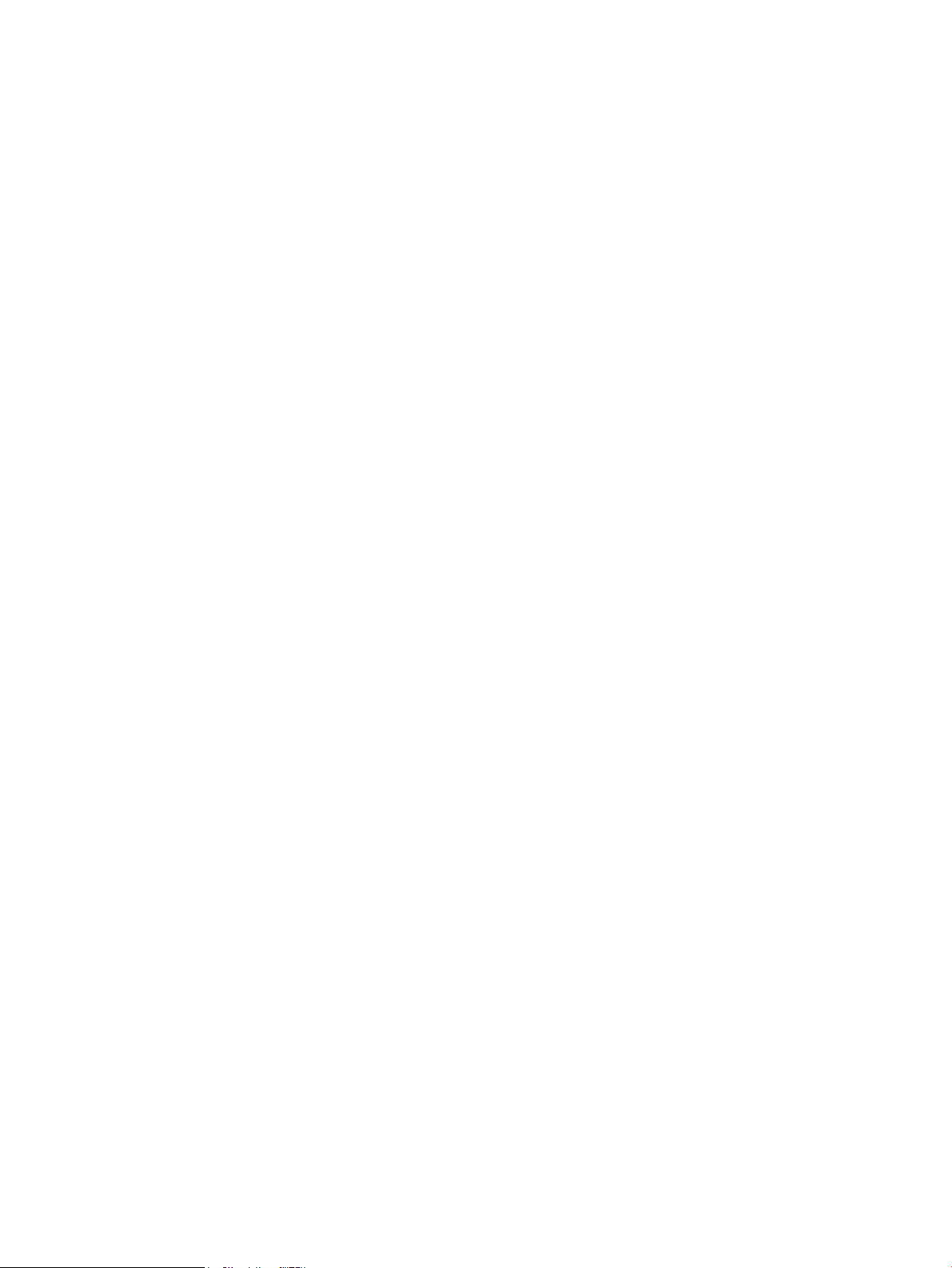
Page 3
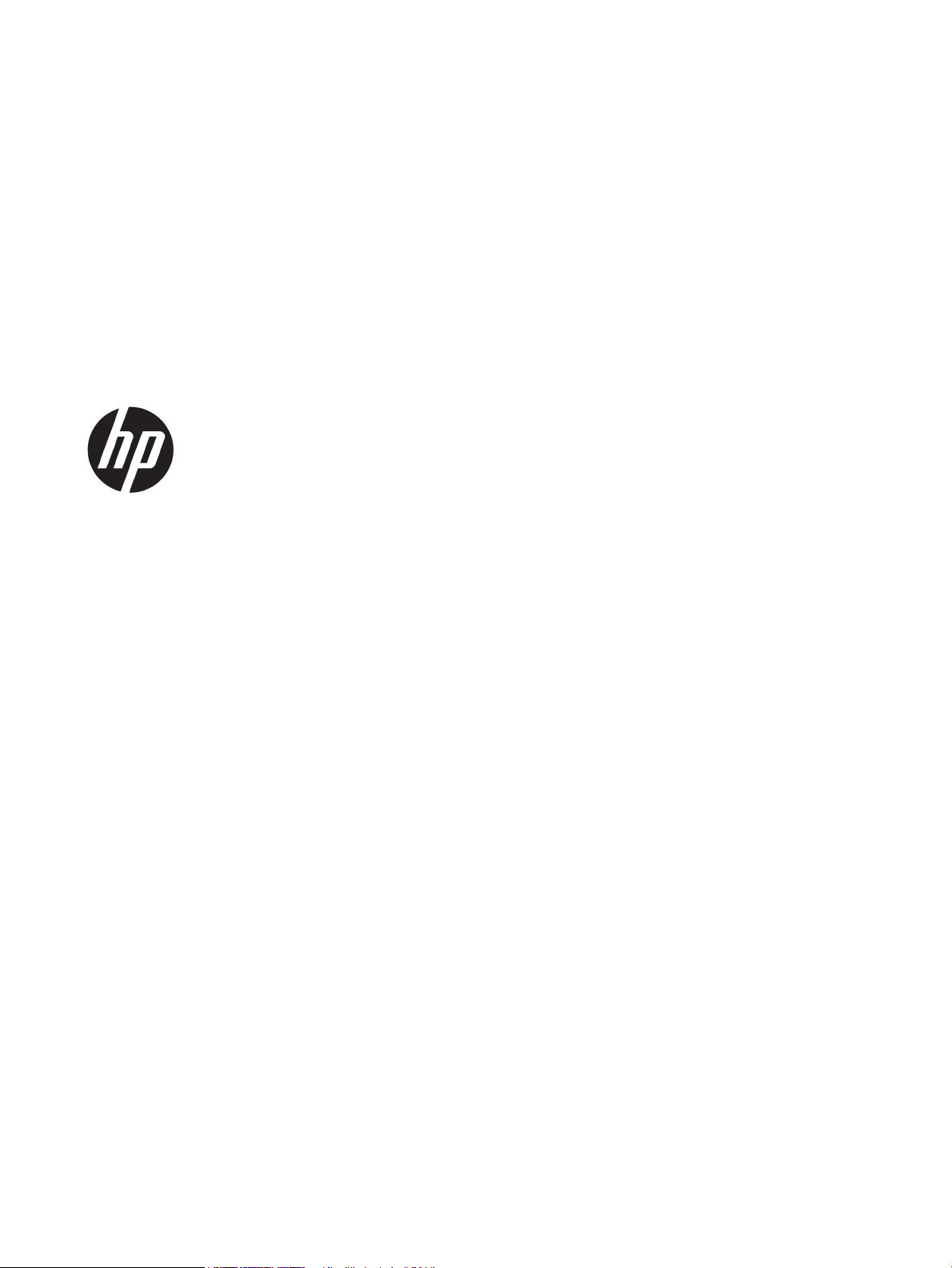
HP LaserJet Enterprise MFP M630
Guide de l'utilisateur
Page 4
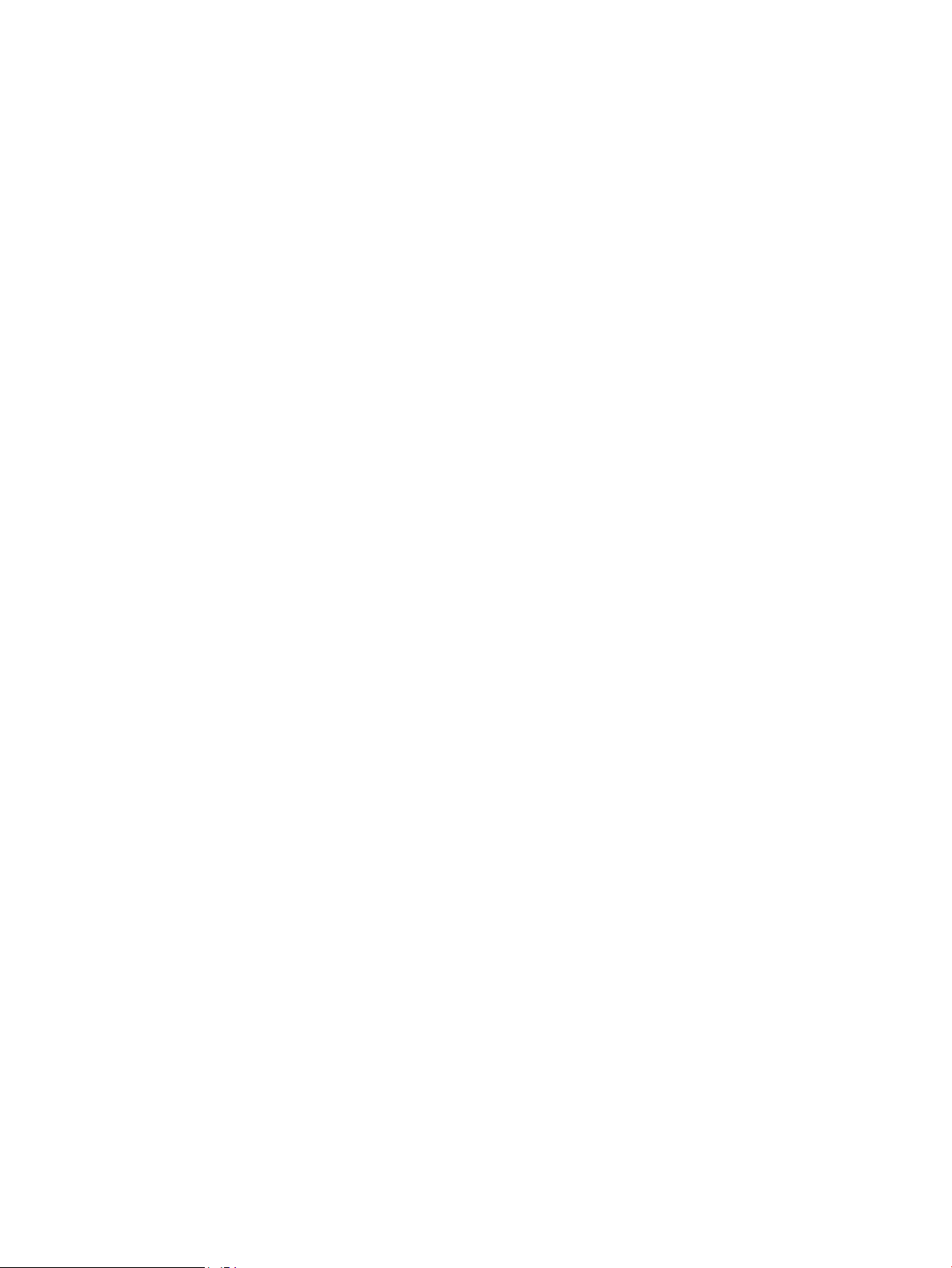
Copyright et licence
Marques
© Copyright 2017 HP Development Company,
L.P.
Il est interdit de reproduire, adapter ou traduire
ce manuel sans autorisation expresse par écrit,
sauf dans les cas permis par les lois régissant les
droits d'auteur.
Les informations contenues dans ce document
sont susceptibles d'être modiées sans préavis.
Les seules garanties des produits et services HP
sont exposées dans les clauses expresses de
garantie fournies avec les produits ou services
concernés. Le contenu de ce document ne
constitue en aucun cas une garantie
supplémentaire. HP ne peut être tenu
responsable des éventuelles erreurs techniques
ou éditoriales de ce document.
Edition 3, 3/2019
Adobe®, Adobe Photoshop®, Acrobat® et
P
ostScript® sont des marques de commerce
d'
Adobe Systems Incorporated.
Apple et le logo Apple sont des marques
commerciales d'Apple Computer, Inc. aux EtatsUnis et dans d'autres pays. iPod est une marque
commerciale d'Apple Computer, Inc. L'utilisation
du terme iPod est soumis à autorisation. Ne
volez pas de musique.
Microsoft®, Windows®, Windows® XP et
Windows Vista® sont des marques déposées de
Microsoft Corporation aux Etats-Unis.
UNIX® est une marque déposée de The Open
Gr
oup.
Page 5
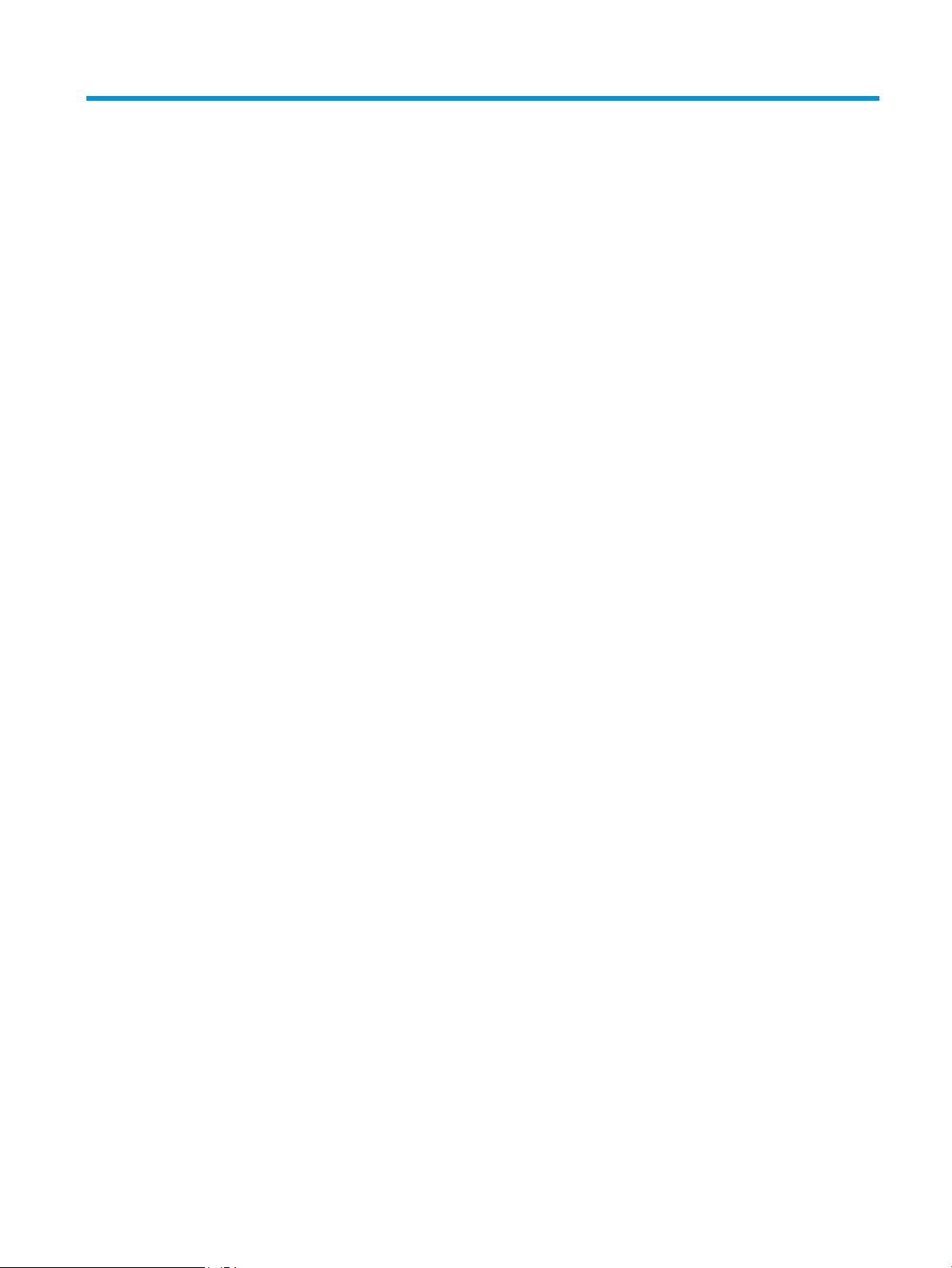
Sommaire
1 Présentation du produit ........................................................................................................................................................................... 1
Comparaison des produits et spécications ........................................................................................................................ 2
Consommation d'énergie,spécications électriques et émissions acoustiques ........................................ 7
Caractéristiques de l'environnement de fonctionnement ............................................................................. 7
Vues du produit ......................................................................................................................................................................... 8
Vue de face du produit ........................................................................................................................................ 8
Vue arrière de l'imprimante ............................................................................................................................. 10
Ports d'interface ................................................................................................................................................ 11
Emplacement du numéro de série et du numéro de produit ..................................................................... 11
Vue du panneau de commande ...................................................................................................................... 12
Conguration du produit et installation du logiciel ........................................................................................................... 14
2 Bacs à papier ........................................................................................................................................................................................... 15
Chargement du bac 1 ............................................................................................................................................................ 16
Charger le bac 2 et les bacs de 500 feuilles ....................................................................................................................... 19
Charger le bac d'alimentation HP haute capacité de 1 500 feuilles ............................................................................... 22
Congurer la trieuse-agrafeuse .......................................................................................................................................... 25
Chargement d'agrafes ...................................................................................................................................... 25
Conguration de l'emplacement de perforation par défaut ....................................................................... 27
Congurer le mode de fonctionnement ........................................................................................................ 28
3 Pièces,consommables et accessoires ................................................................................................................................................. 29
Commande de pièces,d’accessoires et de consommables ............................................................................................. 30
Commandes ....................................................................................................................................................... 30
Pièces détachées et consommables .............................................................................................................. 30
Accessoires ......................................................................................................................................................... 32
Remplacement du toner ....................................................................................................................................................... 34
4 Imprimer .................................................................................................................................................................................................. 39
Imprimer des tâches (Windows) .......................................................................................................................................... 40
Comment imprimer (Windows) ....................................................................................................................... 40
FRWW iii
Page 6
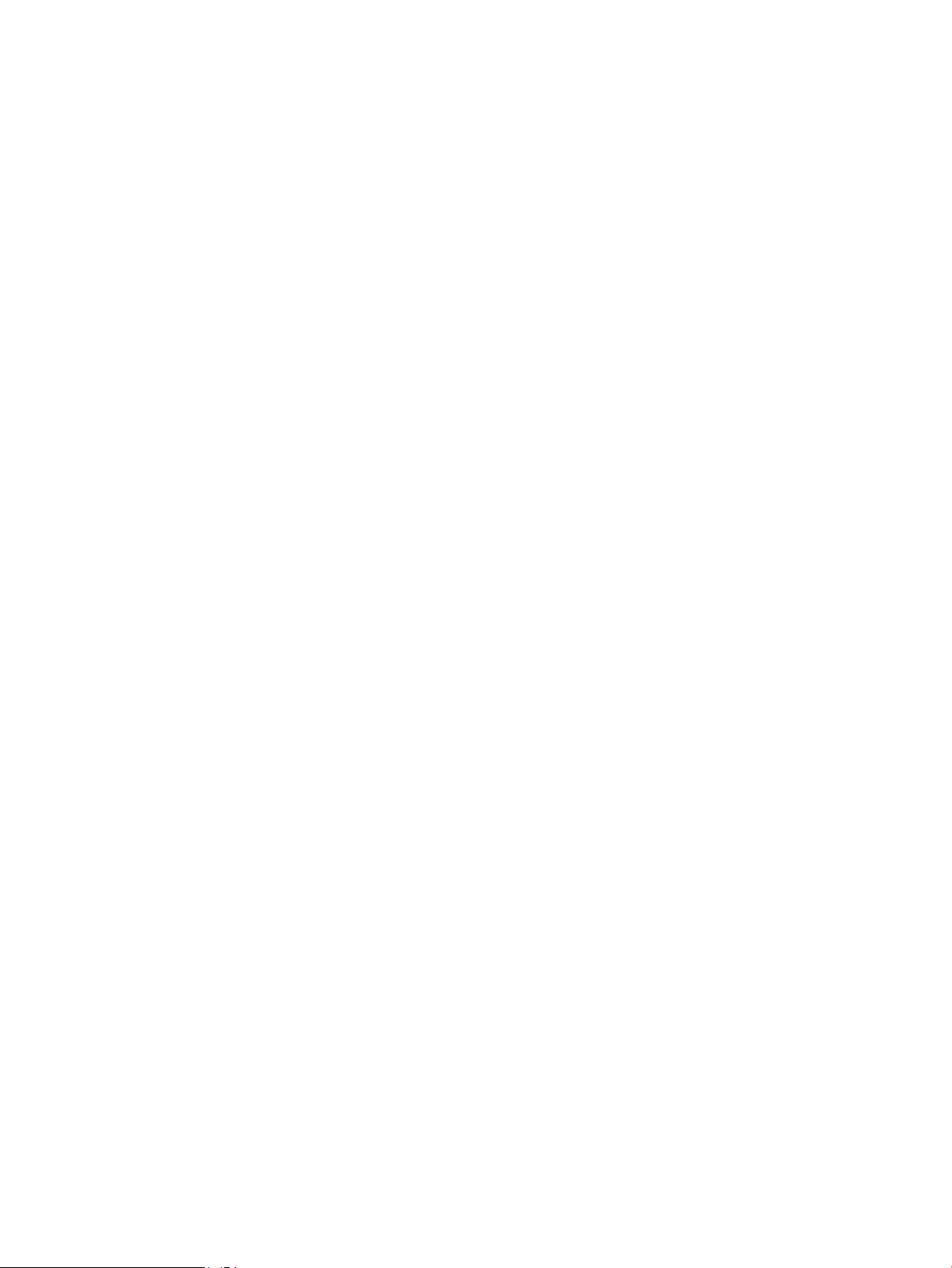
Imprimer automatiquement des deux côtés (Windows) ............................................................................ 41
Imprimer en manuel des deux côtés (Windows) .......................................................................................... 41
Imprimer plusieurs pages par feuille (Windows) .......................................................................................... 42
Sélectionner le type de papier (Windows) ..................................................................................................... 42
Tâches d'impression supplémentaires ........................................................................................................... 42
Impression de tâches (OS X) ................................................................................................................................................. 44
Comment imprimer (OS X) ............................................................................................................................... 44
Imprimer automatiquement des deux côtés (OS X) .................................................................................... 44
Imprimer manuellement des deux côtés (OS X) ........................................................................................... 44
Imprimer plusieurs pages par feuille (OS X) .................................................................................................. 44
Sélectionner le type de papier (OS X) ............................................................................................................. 45
Tâches d'impression supplémentaires ........................................................................................................... 45
Stockez les tâches d'impression sur le produit pour imprimer ultérieurement. .......................................................... 46
Introduction ........................................................................................................................................................ 46
Créer une tâche en mémoire (Windows) ....................................................................................................... 46
Créer une tâche en mémoire (OS X) ............................................................................................................... 47
Imprimer une tâche en mémoire .................................................................................................................... 48
Suppression d'une tâche en mémoire ............................................................................................................ 48
Impression directe sans l et NFC HP ................................................................................................................................. 50
Impression mobile .................................................................................................................................................................. 51
Introduction ........................................................................................................................................................ 51
HP ePrint via messagerie électronique .......................................................................................................... 51
Logiciel HP ePrint ............................................................................................................................................... 52
AirPrint ................................................................................................................................................................. 52
Impression intégrée Android ........................................................................................................................... 53
Impression via le port USB .................................................................................................................................................... 54
Activer le port USB pour l'impression ............................................................................................................. 54
Imprimer les documents via USB .................................................................................................................... 54
5 Copie ......................................................................................................................................................................................................... 55
Réaliser une copie .................................................................................................................................................................. 56
Copie recto verso .................................................................................................................................................................... 58
Copier automatiquement en recto verso ....................................................................................................... 58
Copie recto verso manuelle ............................................................................................................................. 58
Optimiser la qualité de copie pour le texte ou les images ............................................................................................... 59
Utilisation des fonctions de traitement avancé de l'image pour la copie (modèles Flow uniquement) ................... 60
Réglage de la netteté pour les copies ............................................................................................................ 60
Eacement des bords pour les copies ........................................................................................................... 60
Réglage automatique de la tonalité pour les copies .................................................................................... 60
iv FRWW
Page 7
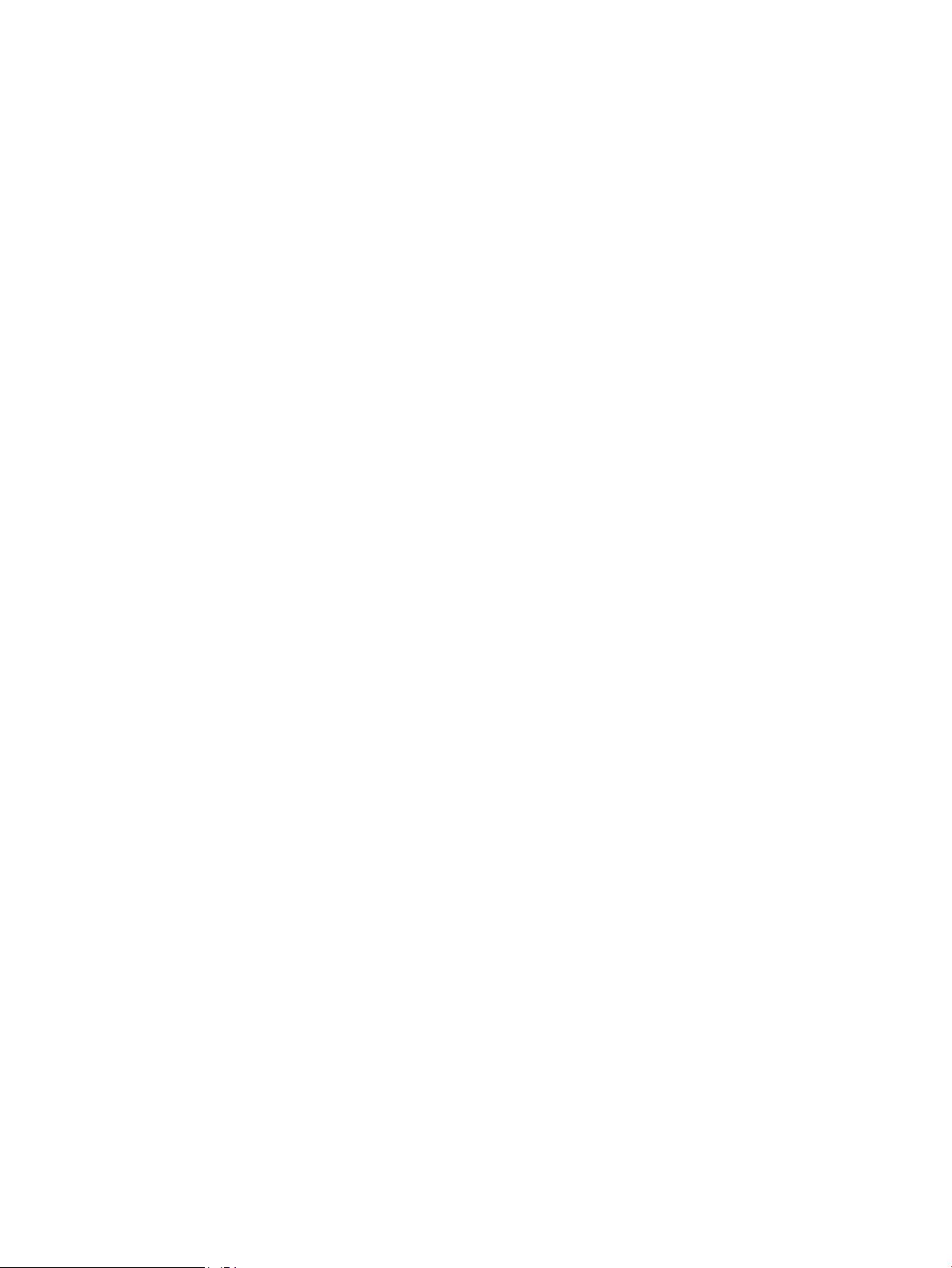
6 Numérisation ........................................................................................................................................................................................... 63
Conguration de la numérisation pour envoi par courrier électronique ....................................................................... 64
Utilisation de l'assistant de conguration de la messagerie électronique ............................................... 64
Conguration de la fonction de numérisation pour envoi par courrier électronique à partir du
serveur EWS HP ................................................................................................................................................. 64
Congurer des contacts personnels et réseaux ........................................................................................... 65
Ajout de contacts au carnet d'adresses à partir du panneau de commande ...................... 66
Conguration de Microsoft Outlook avec Google Gmail .............................................................................. 68
Conguration de l'option Enregistrer dans le dossier Réseau ........................................................................................ 70
Utilisation de l'assistant de réglage rapide d'enregistrement dans un dossier réseau .......................... 70
Conguration de l'enregistrement dans un dossier réseau via le serveur EWS HP ................................ 70
Dénition des paramètres du dossier de destination .................................................................................. 71
Ajout du chemin de dossier réseau – Enregistrer dans un dossier standard partagé
sur le réseau .................................................................................................................................. 71
Ajout du chemin de dossier réseau – Enregistrer sur un serveur FTP ................................. 72
Envoyer uniquement vers les dossiers avec accès en lecture et écriture ............................ 73
Autoriser l'envoi vers des dossiers avec accès en écriture uniquement .............................. 73
Conguration de l'enregistrement sur un périphérique USB .......................................................................................... 74
Congurez Enregistrer sur SharePoint® (modèles Flow uniquement) .......................................................................... 75
Créer un réglage rapide ......................................................................................................................................................... 77
Envoi d'un document numérisé vers une ou plusieurs adresses électroniques .......................................................... 79
Envoyez un courrier électronique en saisissant manuellement des adresses de messagerie ............. 79
Envoyez un courrier électronique à l'aide du carnet d'adresses ................................................................ 81
Envoi d'un document numérisé vers un dossier réseau .................................................................................................. 84
Utilisation des fonctions de traitement de l'image pour la numérisation ..................................................................... 87
Sélection de types de chiers de document pour la numérisation ........................................................... 87
Optimisation des images numérisées pour le texte ou les images ........................................................... 88
Sélection de la qualité de sortie ou de la taille de chier des images numérisées ................................. 88
Indication du nombre de côtés des documents originaux .......................................................................... 89
Sélection de la résolution des images numérisées ...................................................................................... 89
Détection automatique de la couleur pour la numérisation ....................................................................... 90
Indication du format des documents originaux ............................................................................................ 90
Sélection des options de notication pour la numérisation ....................................................................... 91
Réglage de la netteté pour la numérisation .................................................................................................. 91
Réglage de l'opacité pour la numérisation .................................................................................................... 92
Réglage du contraste pour la numérisation .................................................................................................. 92
Nettoyage de l'arrière-plan pour la numérisation ........................................................................................ 93
Eacement des bords pour la numérisation ................................................................................................. 93
Utilisation du mode Création de tâche pour la numérisation ..................................................................... 94
Suppression des pages blanches pour la numérisation .............................................................................. 94
Utilisation des fonctions de traitement avancé de l'image pour la numérisation (modèles Flow uniquement) .... 95
FRWW v
Page 8
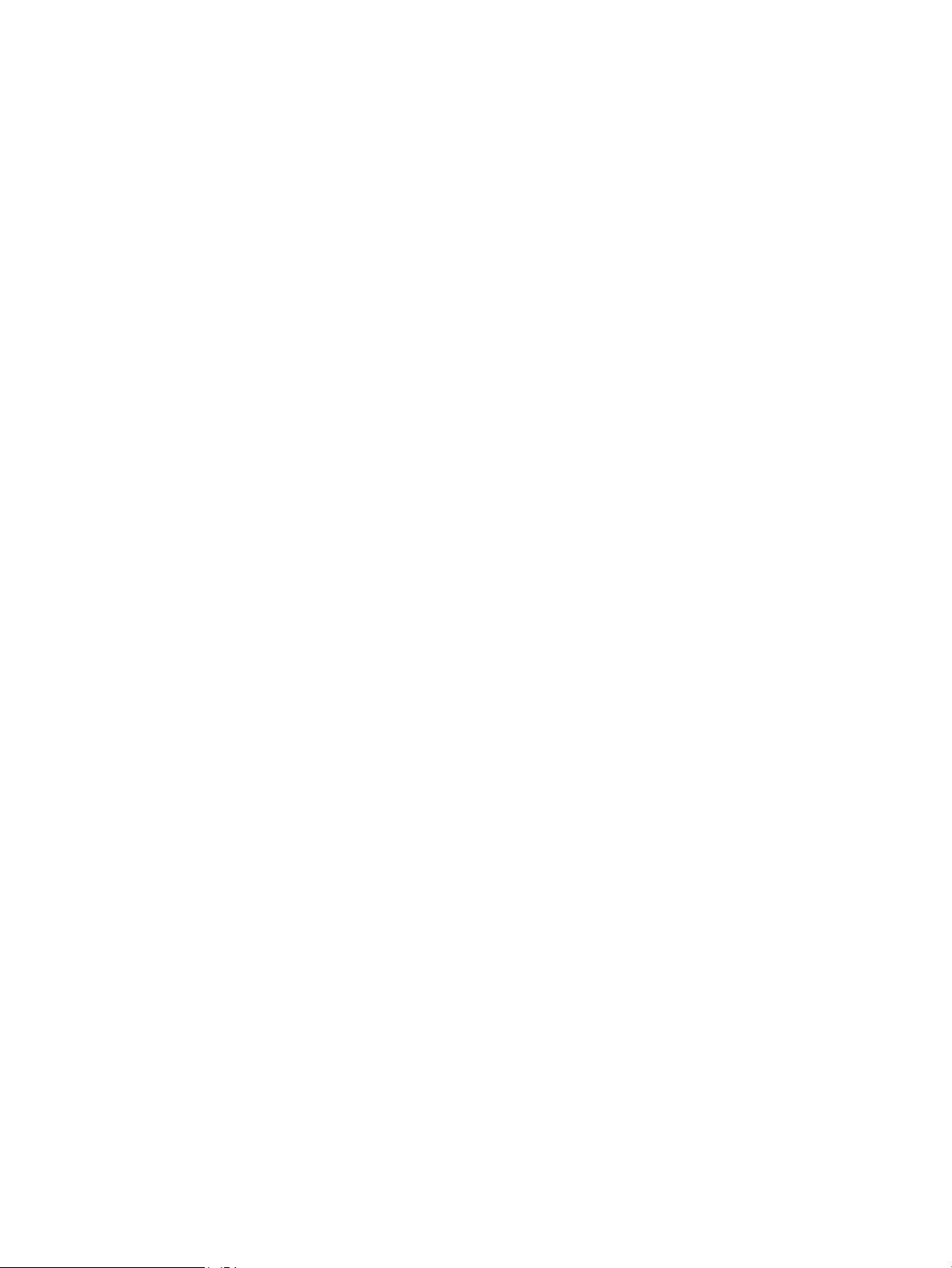
Sélection de types de chiers de reconnaissance optique de caractères (OCR) pour la
numérisation ...................................................................................................................................................... 95
Recadrage automatique des pages pour la numérisation .......................................................................... 96
Orientation d'image automatique pour la numérisation ............................................................................ 97
Réglage automatique de la tonalité pour la numérisation ......................................................................... 97
Détection automatique d'alimentation multiple pour la numérisation (HP EveryPage) ........................ 98
Utilisation de la fonction de prévisualisation de l'image .................................................................................................. 99
Utiliser la solution HP Flow CM (modèles Flow uniquement) ....................................................................................... 101
7 Télécopie ................................................................................................................................................................................................ 103
Congurer la télécopie ........................................................................................................................................................ 104
Première mise sous tension du produit doté d'un accessoire télécopieur ............................................ 104
Après la conguration initiale du produit .................................................................................................... 104
Modication des congurations de télécopie .................................................................................................................. 106
Paramètres de numérotation de télécopie ................................................................................................. 106
Paramètres généraux d'envoi de télécopies ............................................................................................... 107
Paramètres de réception de télécopie ......................................................................................................... 108
Envoyer une télécopie ......................................................................................................................................................... 110
8 Gérer le produit ..................................................................................................................................................................................... 113
Conguration avancée avec le serveur Web intégré HP (EWS) .................................................................................... 114
Accès au serveur Web intégré HP (EWS) ..................................................................................................... 114
Fonctions du serveur Web intégré HP ......................................................................................................... 115
Onglet Informations ................................................................................................................... 115
Onglet Général ............................................................................................................................ 116
Onglet Copier/Imprimer ............................................................................................................. 116
Onglet Numérisation/Envoi numérique .................................................................................. 117
Onglet Télécopie ......................................................................................................................... 118
Onglet Dépannage ..................................................................................................................... 119
Onglet Sécurité ........................................................................................................................... 119
Onglet Services Web HP ............................................................................................................ 120
Onglet Réseau ............................................................................................................................. 120
Liste Autres liens ........................................................................................................................ 122
HP Utility pour Mac OS X ..................................................................................................................................................... 123
Ouvrir l'utilitaire HP ......................................................................................................................................... 123
Caractéristiques de HP Utility ........................................................................................................................ 123
Congurer les paramètres réseau IP ................................................................................................................................ 125
Partage de l’imprimante : avertissement .................................................................................................... 125
Aichage ou modication des paramètres réseau .................................................................................... 125
Renommer le produit sur le réseau ............................................................................................................. 125
Conguration manuelle des paramètres IPv4 TCP/IP via le panneau de commande .......................... 126
vi FRWW
Page 9
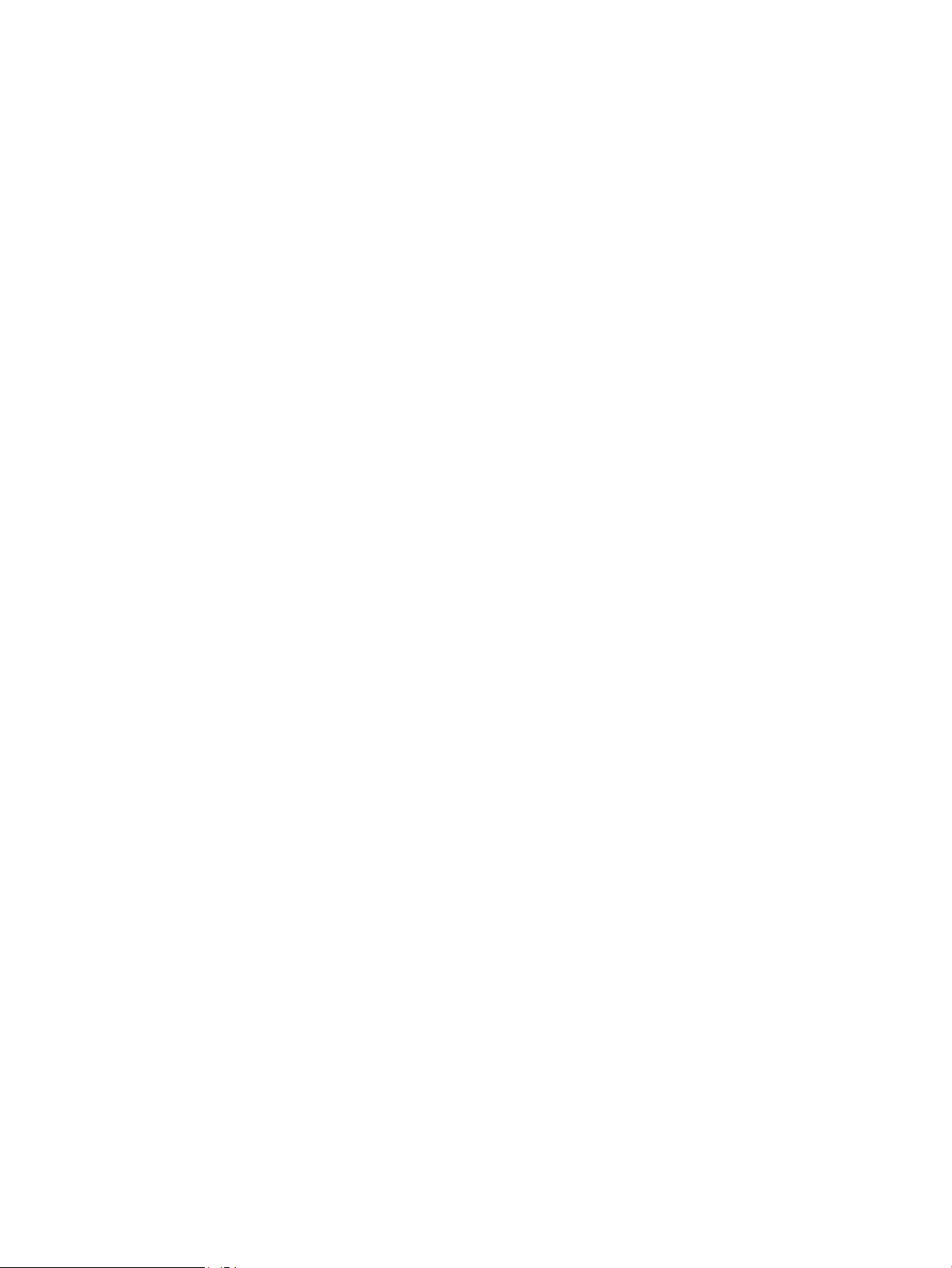
Conguration manuelle des paramètres IPv6 TCP/IP via le panneau de commande .......................... 126
Paramètres de vitesse de liaison et de recto verso ................................................................................... 127
Caractéristiques de sécurité du produit ........................................................................................................................... 128
Déclarations de sécurité ................................................................................................................................ 128
Sécurité IP ......................................................................................................................................................... 128
Se connecter au produit ................................................................................................................................. 128
Attribution d'un mot de passe système ...................................................................................................... 128
Prise en charge du chirement : Disques durs HP High Performance Secure ...................................... 129
Verrouillage du formateur ............................................................................................................................. 129
Paramètres d'économie d'encre ........................................................................................................................................ 130
Imprimer avec EconoMode ............................................................................................................................ 130
Régler l'heure de veille et congurer le produit pour utiliser au maximum 1 watt de puissance ...... 130
Dénition du programme Veille .................................................................................................................... 131
HP Web Jetadmin ................................................................................................................................................................. 133
Mises à jour des logiciels et micrologiciels ...................................................................................................................... 134
9 Résolution des problèmes .................................................................................................................................................................. 135
Assistance clientèle ............................................................................................................................................................. 136
Système d'aide du panneau de commande .................................................................................................................... 137
Restauration des paramètres d'usine par défaut ........................................................................................................... 138
Le message « Le niveau de la cartouche est bas » ou « Le niveau de la cartouche est très bas » s'aiche sur
le panneau de commande de l'imprimante ..................................................................................................................... 139
Modication des paramètres « très bas » .................................................................................................... 139
Pour les produits dotés de fonctions de télécopie ................................................................ 139
Consommables bas ........................................................................................................................................ 140
Le produit n'entraîne pas le papier ou rencontre un défaut d'alimentation ............................................................... 141
Le produit n'entraîne pas de papier .............................................................................................................. 141
Le produit entraîne plusieurs feuilles de papier ......................................................................................... 141
Le chargeur de documents crée des bourrages, part en oblique ou prend plusieurs feuilles de
papier ................................................................................................................................................................ 141
Nettoyage des rouleaux et le tampon de séparation du bac d'alimentation. ....................................... 142
Suppression de bourrages papier ..................................................................................................................................... 144
Emplacements des bourrages ...................................................................................................................... 144
Auto-navigation pour l'élimination des bourrages .................................................................................... 144
Les bourrages papier sont-ils fréquents ou récurrents ? ......................................................................... 145
Elimination des bourrages dans le bac d'alimentation ............................................................................. 145
Suppression des bourrages du bac 1 ........................................................................................................... 149
Suppression des bourrages dans les bacs 2, 3 ou 4 ................................................................................. 153
Suppression des bourrages dans le bac d'entrée haute capacité de 1 500 feuilles (bac 5) ................ 154
Suppression des bourrages dans la porte droite ....................................................................................... 157
Suppression des bourrages dans la porte inférieure droite ..................................................................... 159
FRWW vii
Page 10
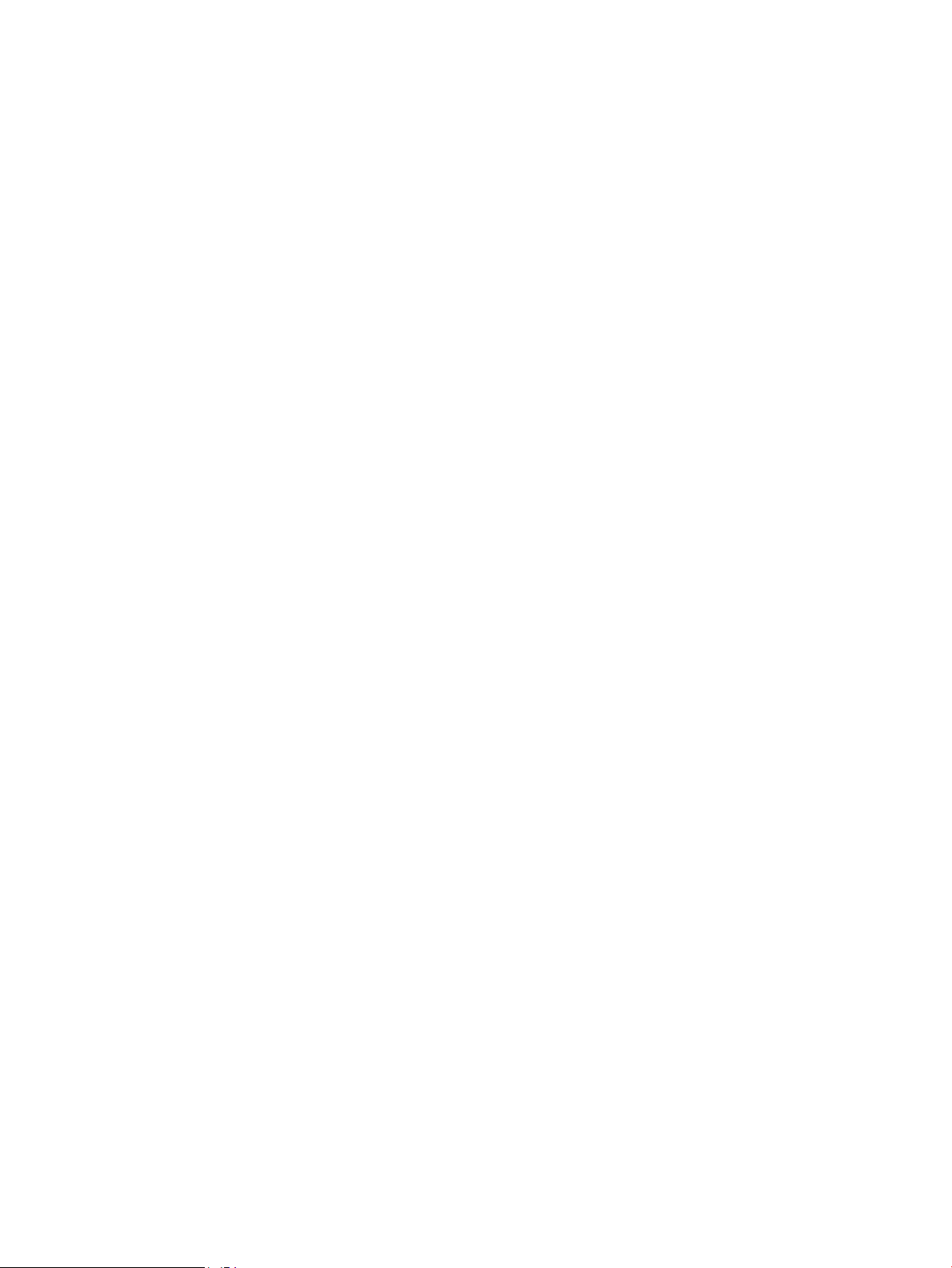
Suppression des bourrages dans l'unité recto verso et l'unité de fusion ............................................... 160
Suppression des bourrages sous le capot supérieur et dans la zone de concordance ....................... 164
Suppression des bourrages dans le bac de sortie ..................................................................................... 167
Suppression des bourrages dans la trieuse-agrafeuse ............................................................................ 168
Suppression des bourrages d'agrafes dans la trieuse-agrafeuse .......................................................... 170
Améliorer la qualité d'impression ..................................................................................................................................... 175
Imprimer à partir d'un autre logiciel ............................................................................................................. 175
Vérication du paramètre type de papier pour la tâche d'impression ................................................... 175
Vérier le paramètre de format de papier (Windows) .......................................................... 175
Vérier le paramètre de format de papier (OS X) .................................................................. 176
Vérier l'état du toner ..................................................................................................................................... 176
Nettoyage du produit ..................................................................................................................................... 176
Impression d'une page de nettoyage ...................................................................................... 176
Vérication que la vitre du scanner est dépourvue de saleté et de souillures ................. 177
Inspection visuelle du toner .......................................................................................................................... 178
Vérier le papier et l'environnement d'impression .................................................................................... 178
Étape 1 : Utiliser du papier conforme aux spécications HP ............................................... 178
Étape 2 : Vérier l'environnement ............................................................................................ 179
Etape 3 : Congurer l'alignement de chaque bac .................................................................. 179
Vérier les paramètres EconoMode ............................................................................................................. 180
Essayer un autre pilote d'impression ........................................................................................................... 180
Améliorer la qualité d'image de la copie .......................................................................................................................... 182
Vérication que la vitre du scanner est dépourvue de saleté et de souillures ...................................... 182
Etalonnage du scanner .................................................................................................................................. 183
Vérier les paramètres du papier ................................................................................................................. 184
Etape 1 : Vérier la conguration du format et du type de papier ..................................... 184
Etape 2 : Sélectionner le bac à utiliser pour la copie ............................................................ 184
Vérier les paramètres d'ajustement de l'image ....................................................................................... 184
Optimiser la qualité de copie pour le texte ou les images ........................................................................ 184
Copie bord à bord ............................................................................................................................................ 185
Nettoyage des rouleaux et le tampon de séparation du bac d'alimentation. ....................................... 185
Améliorer la qualité d'image de la numérisation ............................................................................................................ 187
Vérication que la vitre du scanner est dépourvue de saleté et de souillures ...................................... 187
Vérication des paramètres de numérisation/envoi à partir du panneau de commande ................... 188
Vérier les paramètres de résolution ...................................................................................... 188
Vérier les paramètres couleur ................................................................................................ 189
Vérier les paramètres d'ajustement de l'image ................................................................... 189
Optimiser la qualité de numérisation pour le texte ou les images ..................................... 189
Vérier les paramètres de qualité de sortie ........................................................................... 190
Nettoyage des rouleaux et le tampon de séparation du bac d'alimentation. ....................................... 190
Améliorez la qualité d'image de la télécopie ................................................................................................................... 193
viii FRWW
Page 11
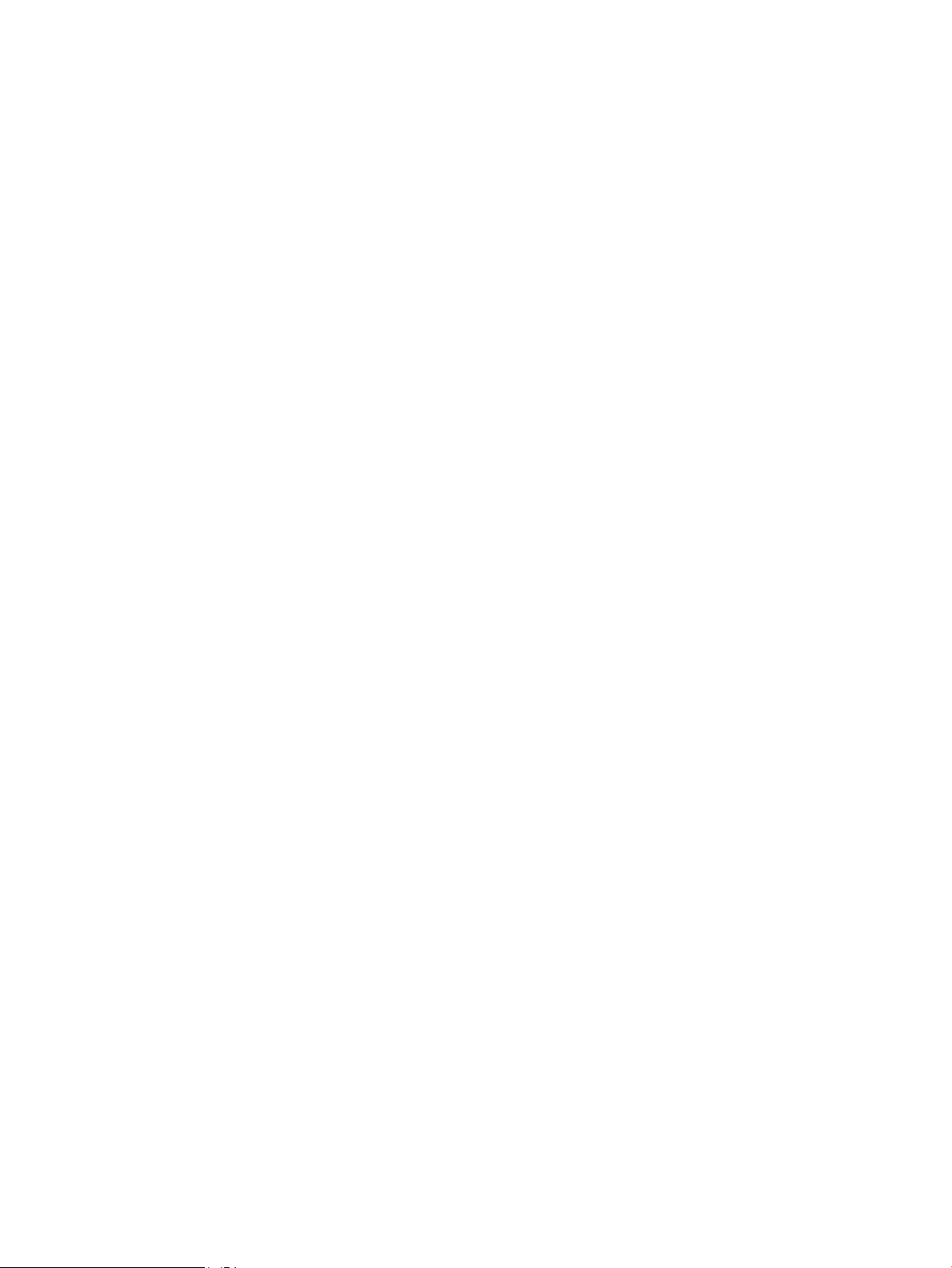
Problèmes de qualité d'envoi de télécopie .................................................................................................. 193
Vérier que la vitre du scanner est dépourvue de saleté et de souillures ........................ 193
Vérier les paramètres de résolution d'envoi de télécopie .................................................. 194
Vérier les paramètres d'ajustement de l'image ................................................................... 195
Optimiser la qualité de la télécopie pour le texte ou les images ........................................ 195
Vérier les paramètres de correction d'erreurs ..................................................................... 195
Envoyer vers un autre télécopieur ........................................................................................... 196
Nettoyer les rouleaux et le tampon de séparation du bac d'alimentation ........................ 196
Problèmes de qualité de réception de télécopie ........................................................................................ 197
Vérier le paramètre Adapter à la page .................................................................................. 197
Vérier le télécopieur de l'expéditeur ...................................................................................... 198
Résoudre des problèmes de réseau câblé ....................................................................................................................... 199
Connexion physique faible ............................................................................................................................. 199
L'ordinateur utilise une adresse IP incorrecte pour le produit .................................................................. 199
L'ordinateur est incapable de communiquer avec le produit .................................................................... 199
Le produit utilise des paramètres de vitesse de liaison et de mode duplex incorrects pour le
réseau ............................................................................................................................................................... 200
De nouveaux logiciels peuvent poser des problèmes de compatibilité ................................................. 200
L'ordinateur ou la station de travail n'est peut-être pas correctement conguré(e) ............................ 200
Le produit est désactivé ou d'autres paramètres réseau sont incorrects .............................................. 200
Résoudre les problèmes de télécopie .............................................................................................................................. 201
Liste de vérication de résolution des problèmes de télécopie .............................................................. 201
Quel type de ligne téléphonique utilisez-vous ? ................................................................... 201
Utilisez-vous un périphérique de protection contre les surtensions ? ............................... 201
Utilisez-vous le service de messagerie vocale d’une compagnie de téléphone ou un
répondeur ? ................................................................................................................................. 202
Votre ligne téléphonique comporte-t-elle une fonction de mise en attente ? ................. 202
Vérier l’état de l’accessoire télécopieur ................................................................................. 202
Problèmes généraux de télécopie ................................................................................................................ 203
Echec d'envoi de télécopie ........................................................................................................ 203
Un message d'état Mémoire insuisante s’aiche sur le panneau de commande du
produit. ......................................................................................................................................... 203
La qualité d'impression d'une photo est médiocre ou une zone grisée est imprimée
en guise de photo ....................................................................................................................... 203
Vous avez appuyé sur le bouton Stop pour annuler une télécopie, mais la télécopie a
été envoyée malgré tout ........................................................................................................... 203
Aucun bouton du carnet d'adresses du télécopieur n'apparaît ........................................... 203
Impossible de localiser les paramètres de télécopie dans HP Web Jetadmin .................. 203
L'en-tête est ajouté en haut de la page lorsque l'option de superposition est activée ... 203
Plusieurs noms et numéros apparaissent dans la zone des destinataires ....................... 204
Une télécopie s'imprime sur deux pages au lieu d'une ........................................................ 204
Un document s'arrête dans le chargeur de documents au milieu de la télécopie ........... 204
FRWW ix
Page 12
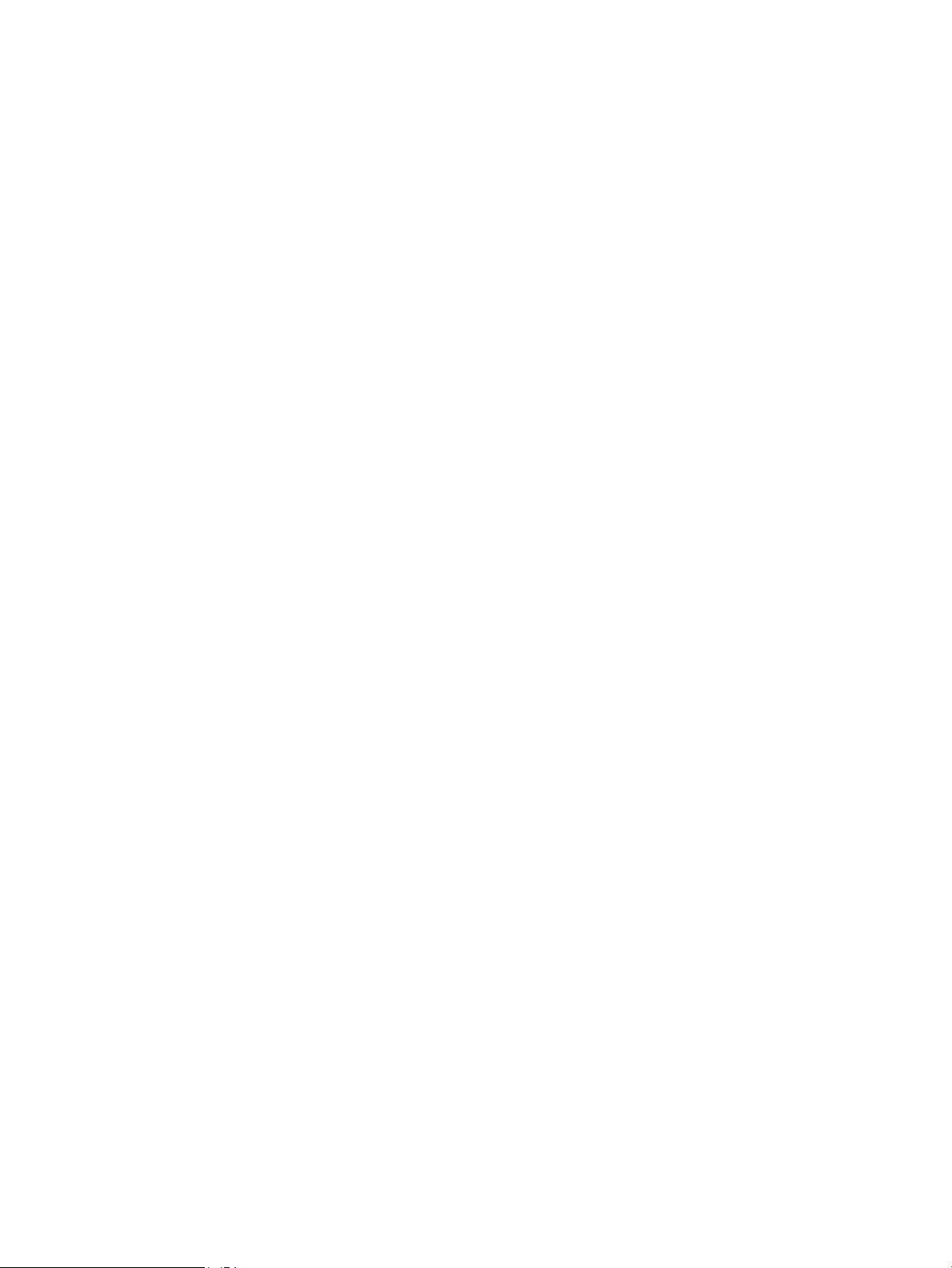
Le volume des sons émis par l’accessoire télécopieur est trop élevé ou trop faible ....... 204
Index ........................................................................................................................................................................................................... 205
x FRWW
Page 13
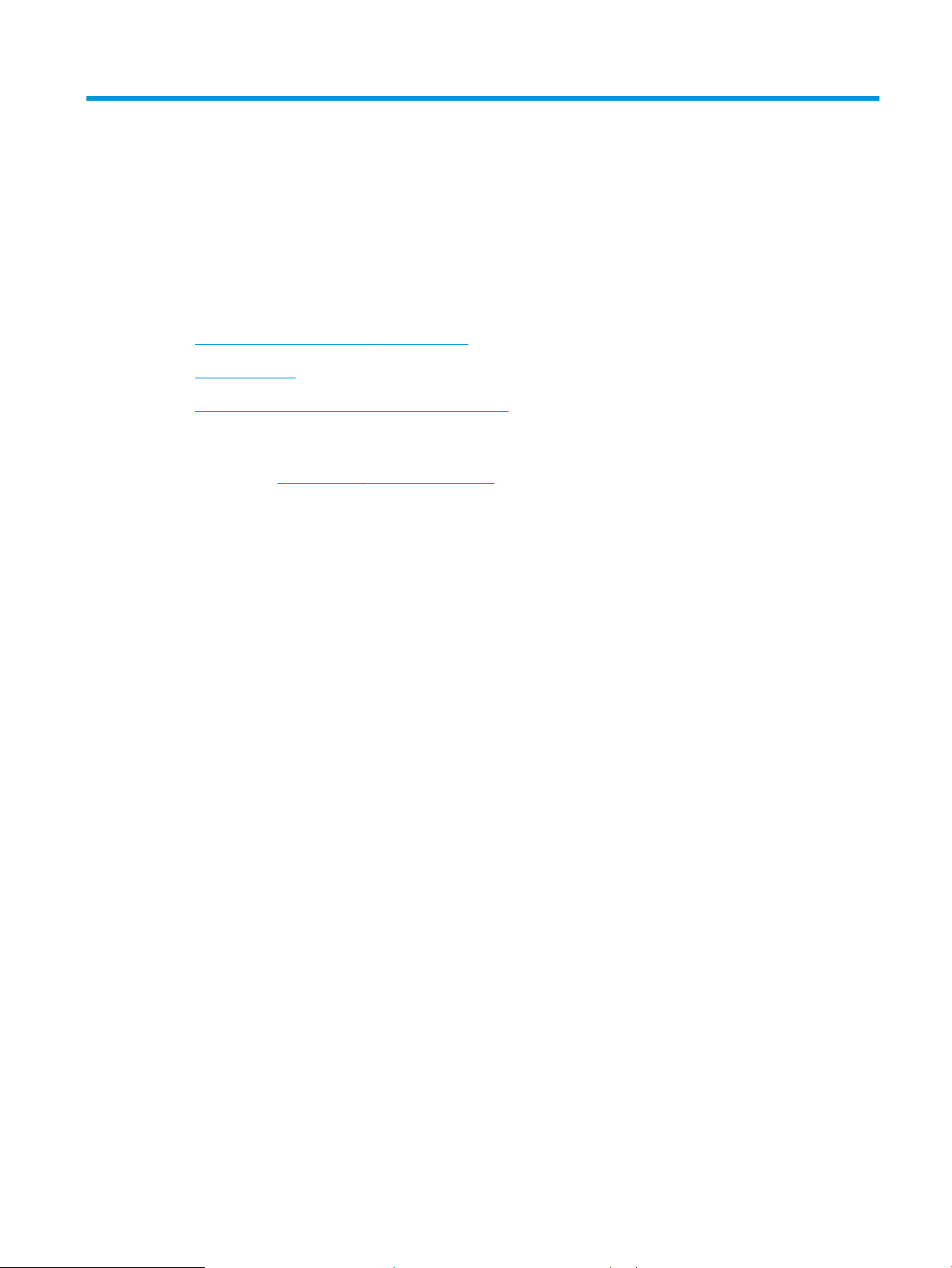
1 Présentation du produit
●
Comparaison des produits et spécications
●
Vues du produit
●
Conguration du produit et installation du logiciel
Pour plus d'informations :
Visitez le site Web www.hp.com/support/ljMFPM630.
Le plan d'assistance HP tout inclus du produit comprend les informations suivantes :
●
Installation et conguration
●
Utilisation
●
Résolution des problèmes
●
Téléchargement des mises à jour du logiciel
●
Inscription au forum d'assistance
●
Recherche d'informations réglementaires et de garantie
FRWW 1
Page 14
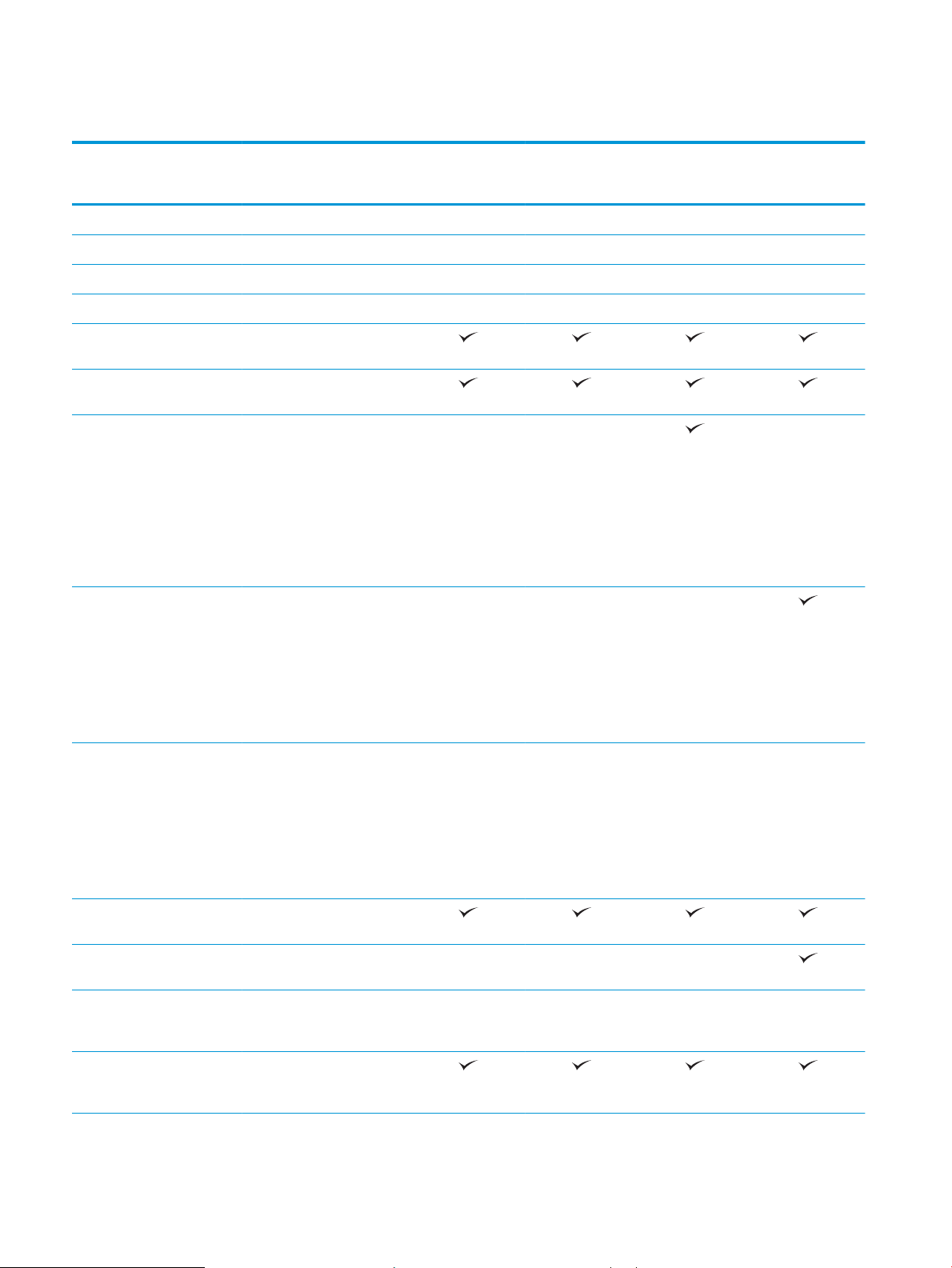
Comparaison des produits et spécications
Nom de modèle
Numéro de produit
Dimensions du produit Largeur 737 mm 737 mm 737 mm 911 mm
Profondeur 643 mm 643 mm 643 mm 643 mm
Hauteur 570 mm 570 mm 1 110 mm 1 110 mm
Poids 51,5 kg 51,6 kg 73,5 kg 91,2 kg
Gestion du papier Bac 1 (capacité de
100 feuilles)
Bac 2 (Capacité de
500 feuilles)
Bac d'alimentation de
1 x 500 feuilles avec meuble
de rangement
REMARQUE : Le produit
prend en charge un seul bac
d'alimentation supplémentaire
à la fois. Cet accessoire ne
peut pas être combiné avec
d'autres bacs d'alimentation.
Bac d'alimentation haute
capacité de 2 500 feuilles
M630dn
B3G84A
Facultatif Facultatif
Facultatif Facultatif
M630h
J7X28A
M630f
B3G85A
M630z
B3G86A
REMARQUE : Le produit
prend en charge un seul bac
d'alimentation supplémentaire
à la fois. Cet accessoire ne
peut pas être combiné avec
d'autres bacs d'alimentation.
Bac d'alimentation
1x500 feuilles
REMARQUE : Le produit
prend en charge un seul bac
d'alimentation supplémentaire
à la fois. Cet accessoire ne
peut pas être combiné avec
d'autres bacs d'alimentation.
Impression recto verso
automatique
Trieuse-agrafeuse à
3 bacs,capacité de 900 feuilles
Bac à enveloppes pour
imprimer jusqu'à
75 enveloppes
Connectivité Connexion LAN Ethernet
10/100/1000 avec IPv4 et
IPv6
Facultatif Facultatif
Facultatif Facultatif Facultatif
Facultatif Facultatif Facultatif Facultatif
2 Chapitre 1 Présentation du produit FRWW
Page 15
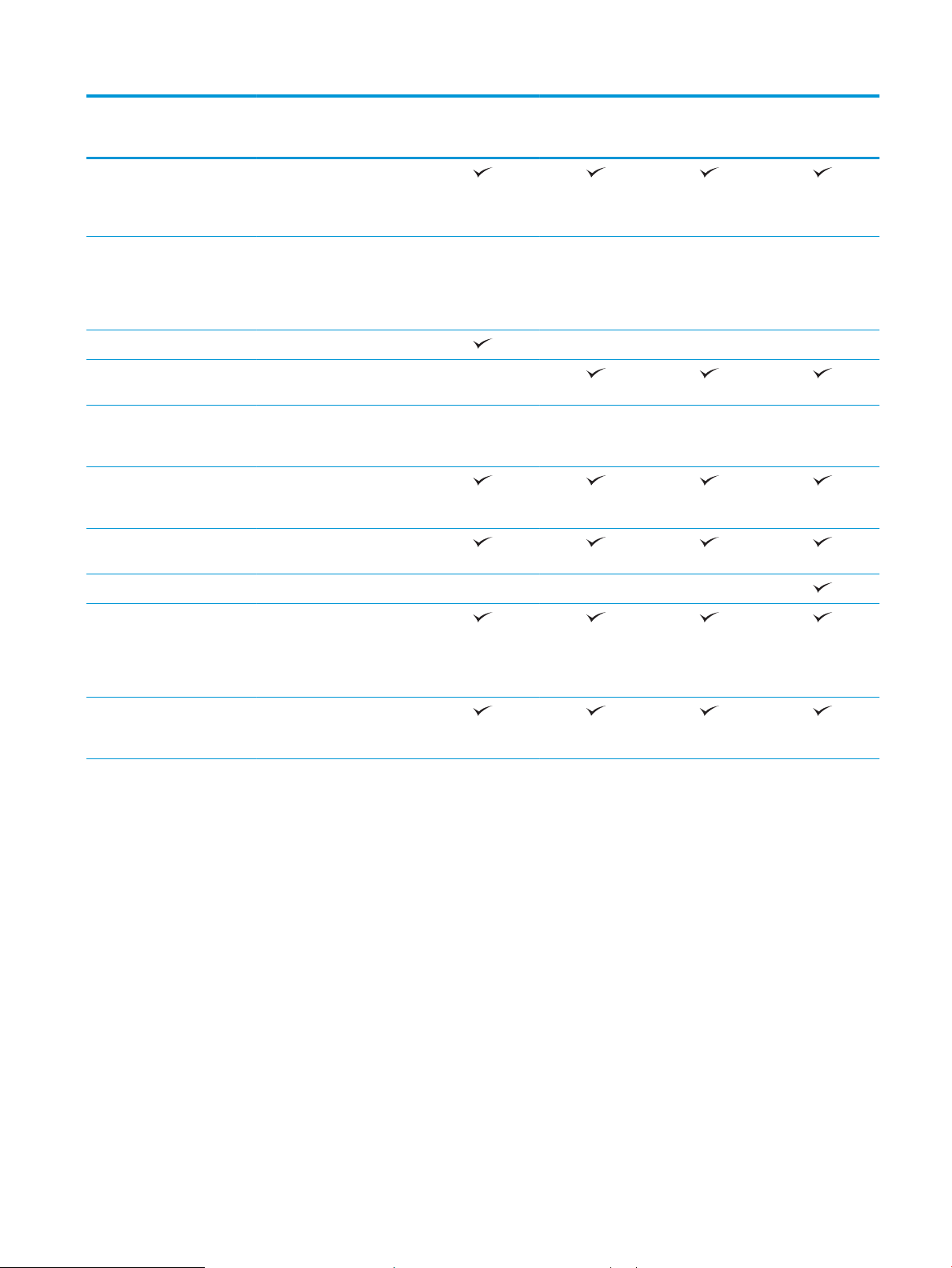
Nom de modèle
M630dn
M630h
M630f
M630z
Numéro de produit
Port USB à accès simplié
pour imprimer et numériser
sans ordinateur et mettre à
jour le micrologiciel
Accessoires HP NFC (near-eld
communications) et Wireless
Direct pour l'impression à
partir de périphériques
mobiles
Stockage interne 8 Go de mémoire SSM
Disque dur sécurisé de haute
performance 320 Go HP
Disque dur FIPS (Federal
Information Processing
Standards) de 500 Go
Mémoire 1,50 Go de
mémoire,extensible jusqu'à
2 Go
Écran du panneau de
commande et alimentation
Panneau de commande à
écran tactile
Clavier rétractable
B3G84A
Facultatif Facultatif Facultatif Facultatif
J7X28A
B3G85A
B3G86A
Facultatif
Impression Permet d'imprimer jusqu'à
57 pages par minute (ppm)
sur du papier au format A4 et
60 ppm sur du papier au
format Lettre
Impression par le port USB à
accès simplié (sans
ordinateur)
FRWW Comparaison des produits et spécications 3
Page 16
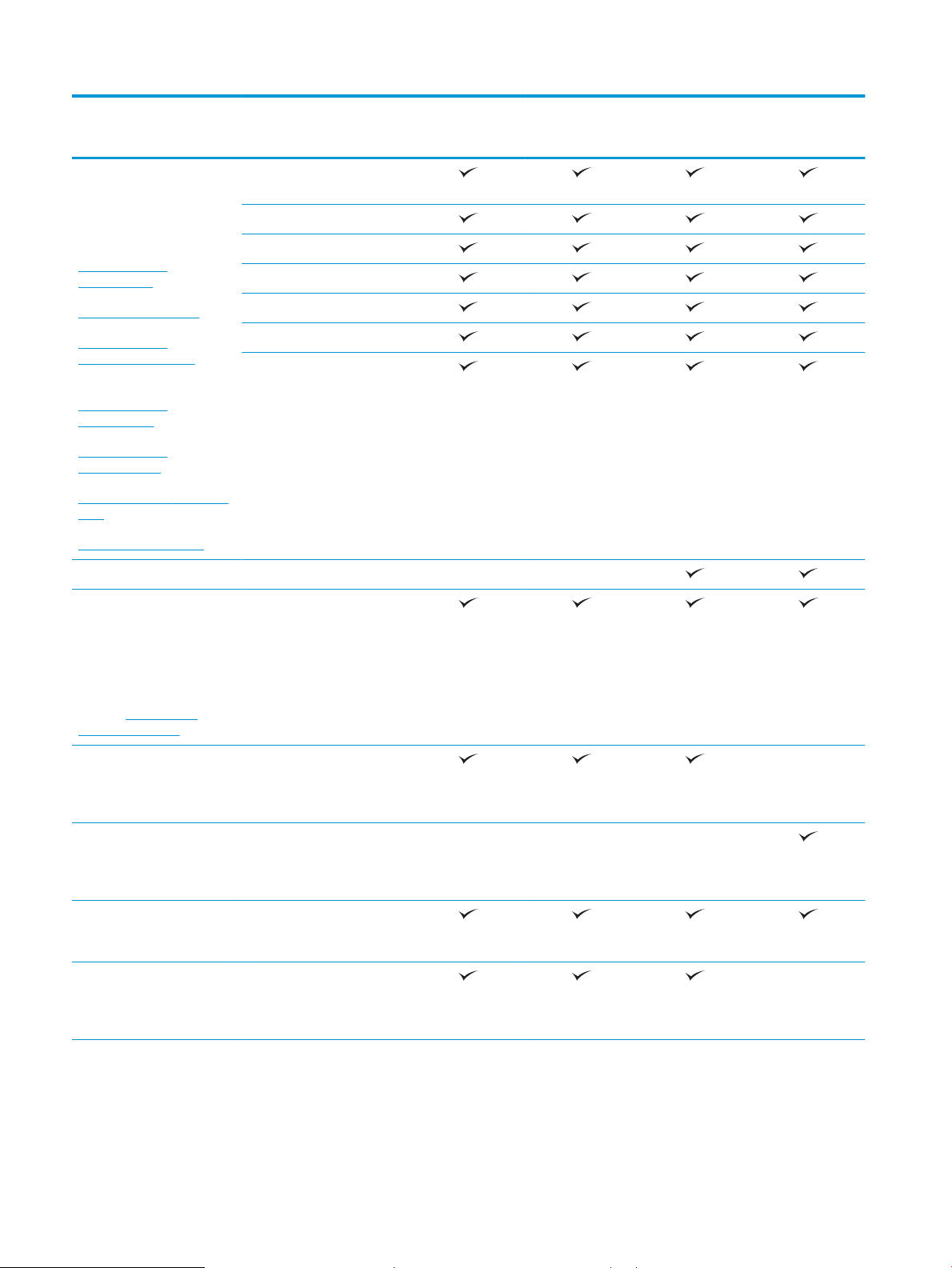
Nom de modèle
M630dn
M630h
M630f
M630z
Numéro de produit
Solutions d'impression mobile
HP ePrint via messagerie
B3G84A
J7X28A
électronique
Pour plus d'informations sur
les solutions d'impression
Logiciel HP ePrint
1
mobile,consultez le site :
Application HP ePrint
www.hp.com/go/
mobileprinting
www.hpconnected.com
www.hp.com/go/
LaserJetMobilePrinting (en
anglais uniquement)
Application ePrint Enterprise
Google Cloud Print
AirPrint
Imprimante Android
www.hp.com/go/
eprintsoftware
www.hp.com/go/
eprintenterprise
www.google.com/cloudprint/
learn
www.hp.com/go/airprint
Télécopie Facultatif Facultatif
Copie et numérisation
Permet de copier 57 pages par
minute (ppm) sur du papier au
REMARQUE : Les vitesses de
copie et de numérisation sont
format A4 et 60 ppm sur du
papier au format Lettre
sujettes à modication. Pour
obtenir les informations les
plus récentes,rendez-vous à
l'adresse www.hp.com/
support/ljMFPM630
B3G85A
B3G86A
Permet de numériser en
monochrome à 60 images par
minute (ipm) et en couleur à
45 ipm.
Permet de numériser en
monochrome à 89 images par
minute (ipm) et en couleur à
65 ipm.
Copie et numérisation par le
port USB à accès simplié
(sans ordinateur)
Bac d'alimentation de
documents de 100 pages avec
copie et numérisation recto
verso électronique
4 Chapitre 1 Présentation du produit FRWW
Page 17
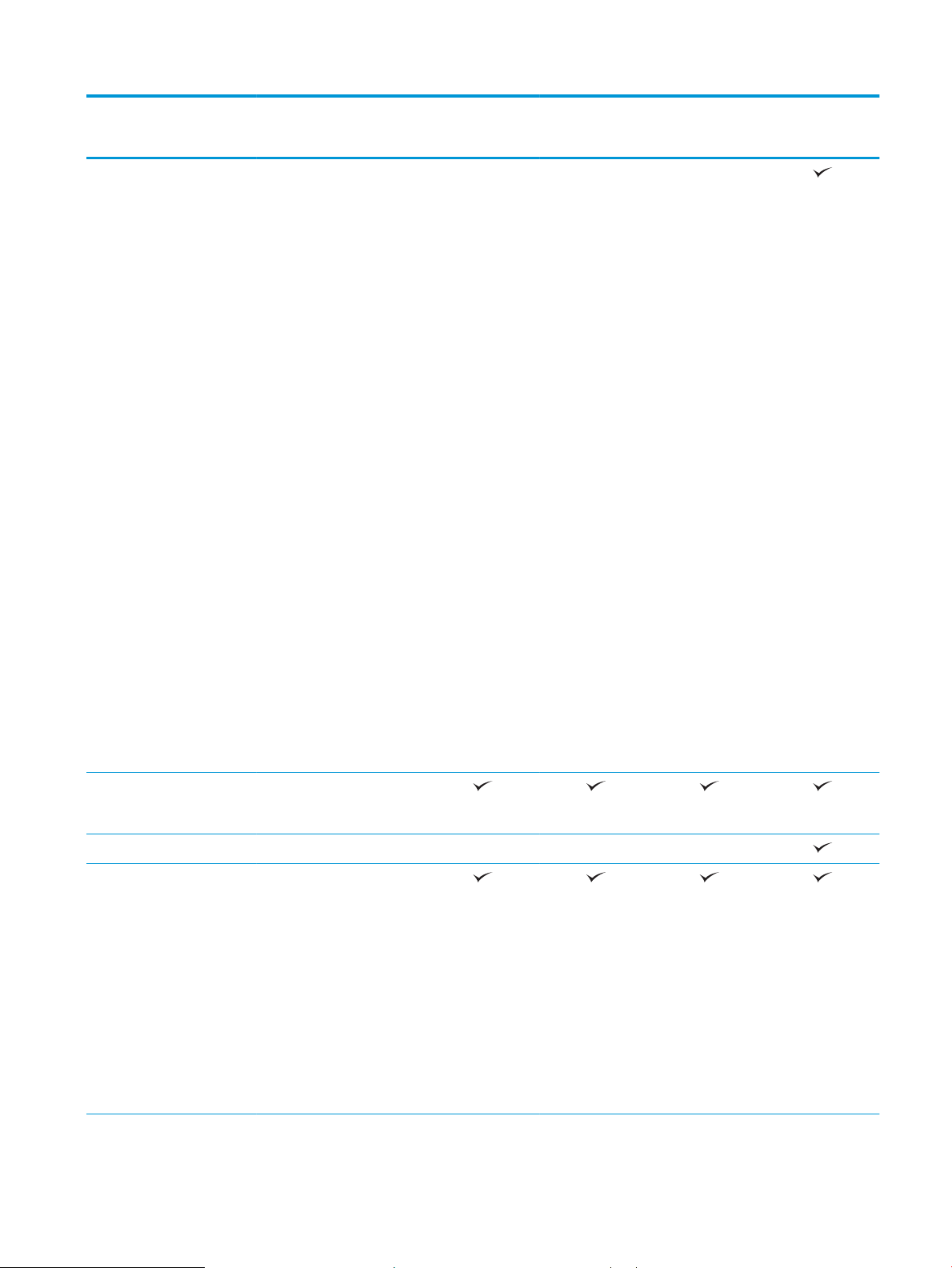
Nom de modèle
M630dn
M630h
M630f
M630z
Numéro de produit
Bac d'alimentation de
documents de 100 pages avec
copie et numérisation recto
verso électronique et
fonctions suivantes :
●
Technologies HP
EveryPage comprenant
la détection de multientraînement par
ultrasons.
●
Fonds noir et blanc
interchangeables pour
un recadrage
automatique des pages.
●
Reconnaissance optique
de caractères (OCR)
intégrée permettant de
convertir les pages
imprimées en texte
éditable ou sur lequel il
est possible d'eectuer
des recherches avec
l'ordinateur.
●
Orientation automatique
des pages comportant
au moins 100 caractères
de texte.
B3G84A
J7X28A
B3G85A
B3G86A
●
Réglage automatique de
tonalité permettant de
dénir le contraste,la
luminosité et la
suppression de l'arrièreplan pour chaque page.
Communication numérique Envoyer par e-mail,Enregistrer
sur USB et Enregistrer dans le
dossier réseau
Enregistrer sur SharePoint®
Systèmes d'exploitation pris
en charge
2, 3
Windows XP SP3 ou ultérieur
(32 bits et 64 bits)
REMARQUE : Contrairement
au pilote d'impression PCL 6,le
programme d'installation du
logiciel ne prend pas en
charge la version 64 bits.
REMARQUE : Microsoft a
cessé le support standard de
Windows XP en avril 2009. HP
continuera à orir le meilleur
support possible au système
d'exploitation XP arrêté.
FRWW Comparaison des produits et spécications 5
Page 18
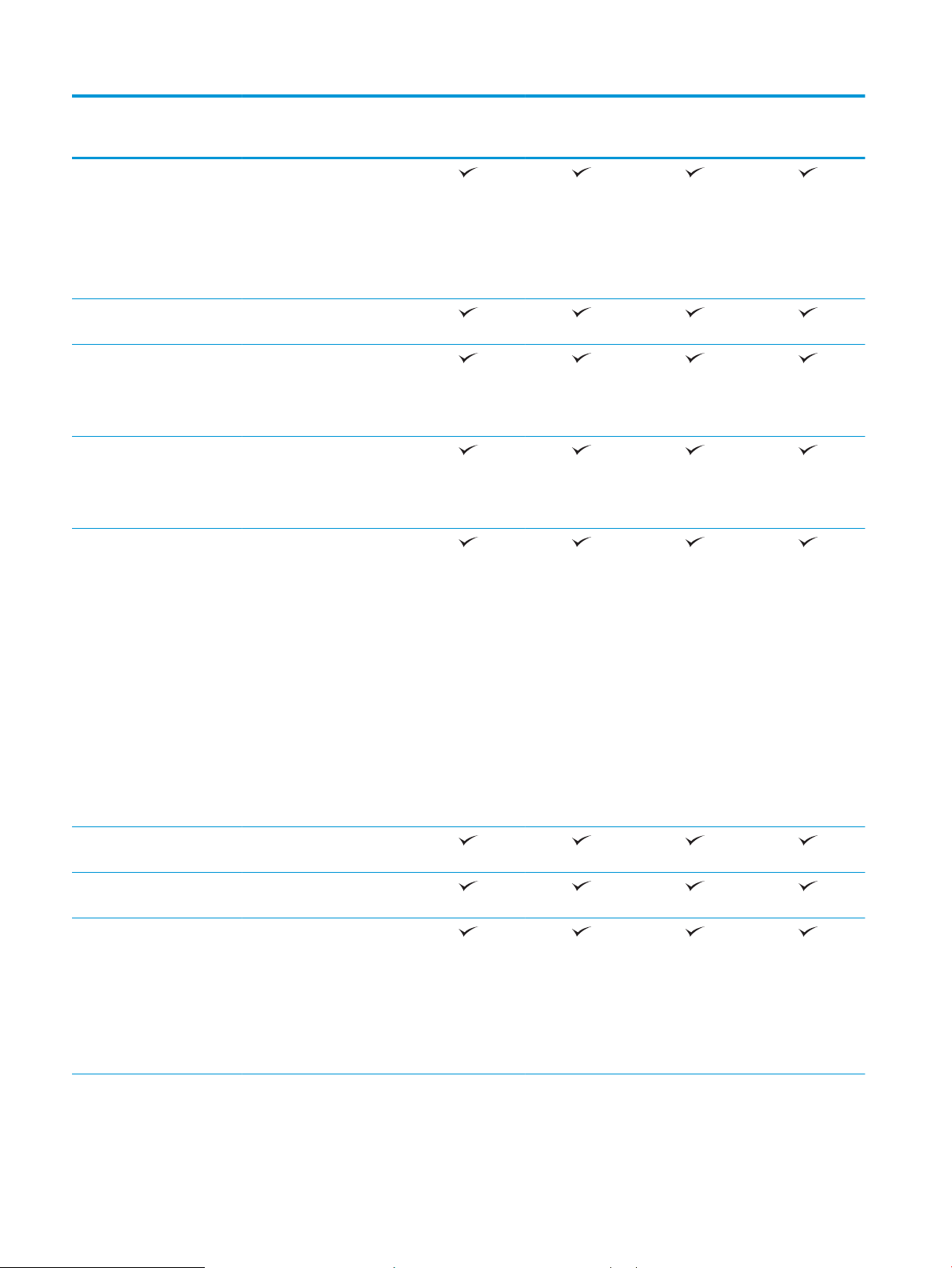
Nom de modèle
M630dn
M630h
M630f
M630z
Numéro de produit
Windows Vista,32 bits et
64 bits
REMARQUE : Windows Vista
Starter n'est pas pris en
charge par le programme
d'installation ou le pilote
d'impression.
Windows 7 SP1 ou ultérieur,
32 bits et 64 bits
Windows 8,32 bits et 64 bits
REMARQUE : Windows RT
utilise uniquement un pilote
Microsoft IN OS.
Windows 8.1,32 bits et 64 bits
REMARQUE : Windows RT
utilise uniquement un pilote
Microsoft IN OS.
Windows Server 2003 SP2 ou
ultérieur (32 bits et 64 bits)
REMARQUE : Contrairement
au pilote d'impression HP
PCL 6,le programme
d'installation du logiciel ne
prend pas en charge la version
64 bits.
B3G84A
J7X28A
B3G85A
B3G86A
REMARQUE : Microsoft a
cessé le support standard de
Windows Serveur 2003 en
juillet 2010. HP continuera à
orir le meilleur support
possible au système
d'exploitation Server 2003
arrêté.
Windows Server 2008 (32 bits
et 64 bits)
Windows Server 2008 R2
(64 bits)
Windows Server 2012
(64 bits)
REMARQUE : Contrairement
au pilote d'impression HP
PCL 6,le programme
d'installation du logiciel ne
prend pas en charge Windows
Server 2012.
6 Chapitre 1 Présentation du produit FRWW
Page 19
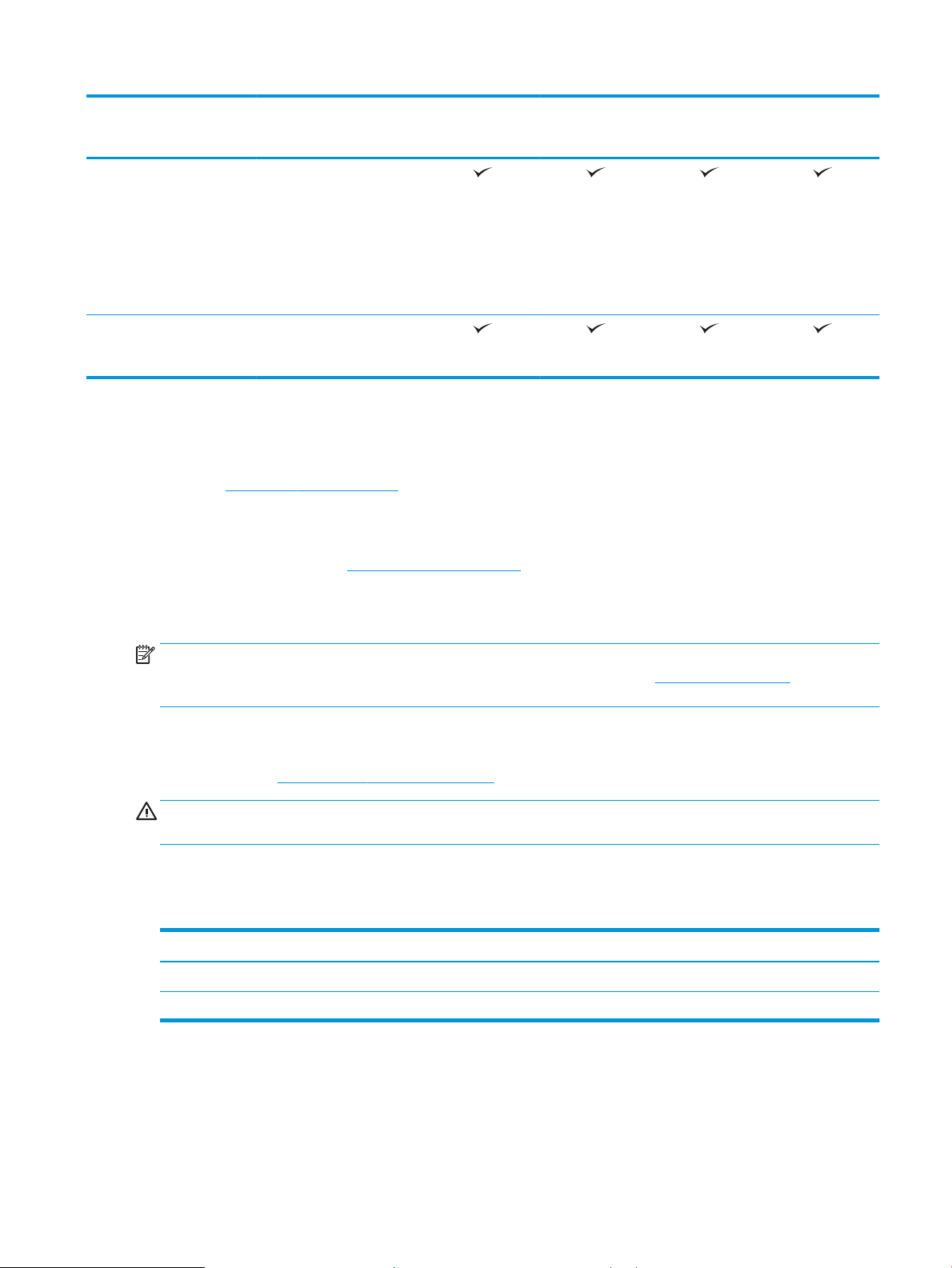
Nom de modèle
M630dn
M630h
M630f
M630z
Numéro de produit
1
2
3
B3G84A
Windows Server 2012 R2
(64 bits)
REMARQUE : Contrairement
au pilote d'impression HP
PCL 6,le programme
d'installation du logiciel ne
prend pas en charge Windows
Server 2012.
Mac OS X 10.7 Lion,OS X 10.8
Mountain Lion et OS X 10.9
Mavericks
Le logiciel HP ePrint prend en charge les systèmes d'exploitation suivants : Windows Vista® (32 bits et 64 bits) ; Windows 7 SP1 ou version
ultérieure (32 bits et 64 bits) ; Windows 8 (32 bits et 64 bits) ; Windows 8.1 (32 bits et 64 bits) ; Mac OS X versions 10.6 Snow Leopard,
10.7 Lion,10.8 Mountain Lion et 10.9 Mavericks.
La liste des systèmes d'exploitation pris en charge s'applique aux pilotes d'impression Windows PCL 6 et Mac et au CD d'installation du
logiciel fourni. Pour plus d'informations sur la prise en charge des systèmes d'exploitation pour les pilotes d'impression HP UPD PCL
6,UPD PCL 5 et UPD PS,reportez-vous à la remarque ci-dessous. Pour obtenir la liste des systèmes d'exploitation pris en charge,rendezvous sur www.hp.com/support/ljMFPM630 dans le cadre du plan d'assistance HP tout inclus du produit.
Le CD du programme d'installation HP installe le pilote HP PCL 6 pour les systèmes d'exploitation Windows,ainsi que d'autres logiciels en
option. Les ordinateurs Mac et périphériques mobiles Apple sont pris en charge par ce produit. Le pilote d'impression et l'utilitaire
d'impression Mac sont disponibles pour téléchargement sur le site hp.com et peuvent également être disponibles via la mise à jour de
logiciels Apple. Le logiciel HP pour Mac n'est pas inclus dans le CD fourni. Les étapes de téléchargement du logiciel d'installation Mac sont
les suivantes : Visitez le site Web www.hp.com/support/ljMFPM630. Sélectionnez Options de support. Ensuite,sous Options de
téléchargement,sélectionnez Pilotes,logiciels et micrologiciels. Cliquez sur la version du système d'exploitation,puis cliquez sur le bouton
Télécharger.
J7X28A
B3G85A
B3G86A
REMARQUE : Pour plus de détails sur le client,les systèmes d'exploitation serveur et la prise en charge des
pilotes UPD HP PCL6,UPD PCL5 et UPD PS pour ce produit,accédez à l'adresse www.hp.com/go/upd et cliquez sur
l'onglet Spécications.
Consommation d'énergie,spécications électriques et émissions acoustiques
Visitez le site Web www.hp.com/support/ljMFPM630 pour obtenir les toutes dernières informations.
ATTENTION : L’alimentation électrique est fonction du pays/région où le produit est vendu. Ne convertissez pas
les tensions de fonctionnement. Cette opération peut endommager le produit et annuler sa garantie.
Caractéristiques de l'environnement de fonctionnement
Tableau 1-1 Spécications de l'environnement de fonctionnement
Environnement Recommandé Autorisé
Température 17 ° à 25 °C 15 ° à 30 °C
Humidité relative 30 à 70 % d'humidité relative (RH) 10 % à 80 % d'humidité relative (HR)
FRWW Comparaison des produits et spécications 7
Page 20
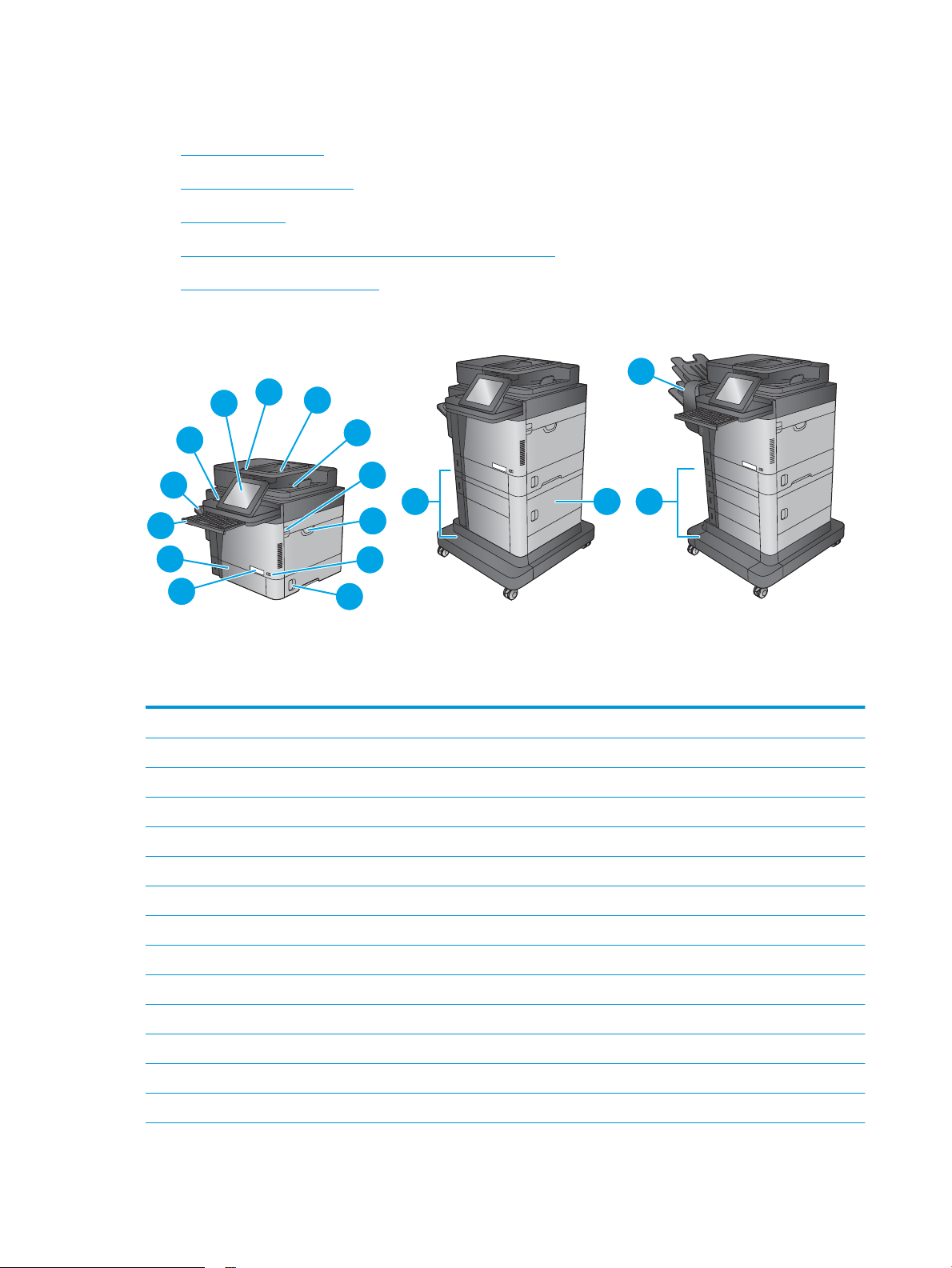
Vues du produit
Flow MFP M630zM630fM630dn
M630h
Flow MFP M630h
7
6
1
5
2
4
3
1514
17
16
13
11
8
9
10
12
●
Vue de face du produit
●
Vue arrière de l'imprimante
●
Ports d'interface
●
Emplacement du numéro de série et du numéro de produit
●
Vue du panneau de commande
Vue de face du produit
1 Module d'intégration du matériel (pour la connexion d'accessoires et de périphériques tiers)
2 Panneau de commande avec écran couleur tactile (inclinable pour une meilleure visibilité)
3 Capot du chargeur de documents (accès pour éliminer les bourrages)
4 Bac d'entrée d'alimentation en documents
5 Bac de sortie du bac d'alimentation en documents
6 Loquet pour ouvrir le capot supérieur (accès à la cartouche de toner)
7 Bac 1
8 Bouton marche/arrêt
9 Porte droite (accès à la suppression des bourrages)
10 Nom de modèle
11 Bac 2
12 Bac de sortie standard
13 Bac 1 x 500 feuilles avec meuble de rangement (inclus avec le M630f,en option pour le M630dn et le M630h)
14 Porte inférieure droite (M630f et M630z uniquement. Accès pour éliminer les bourrages pour le M630z.)
8 Chapitre 1 Présentation du produit FRWW
Page 21
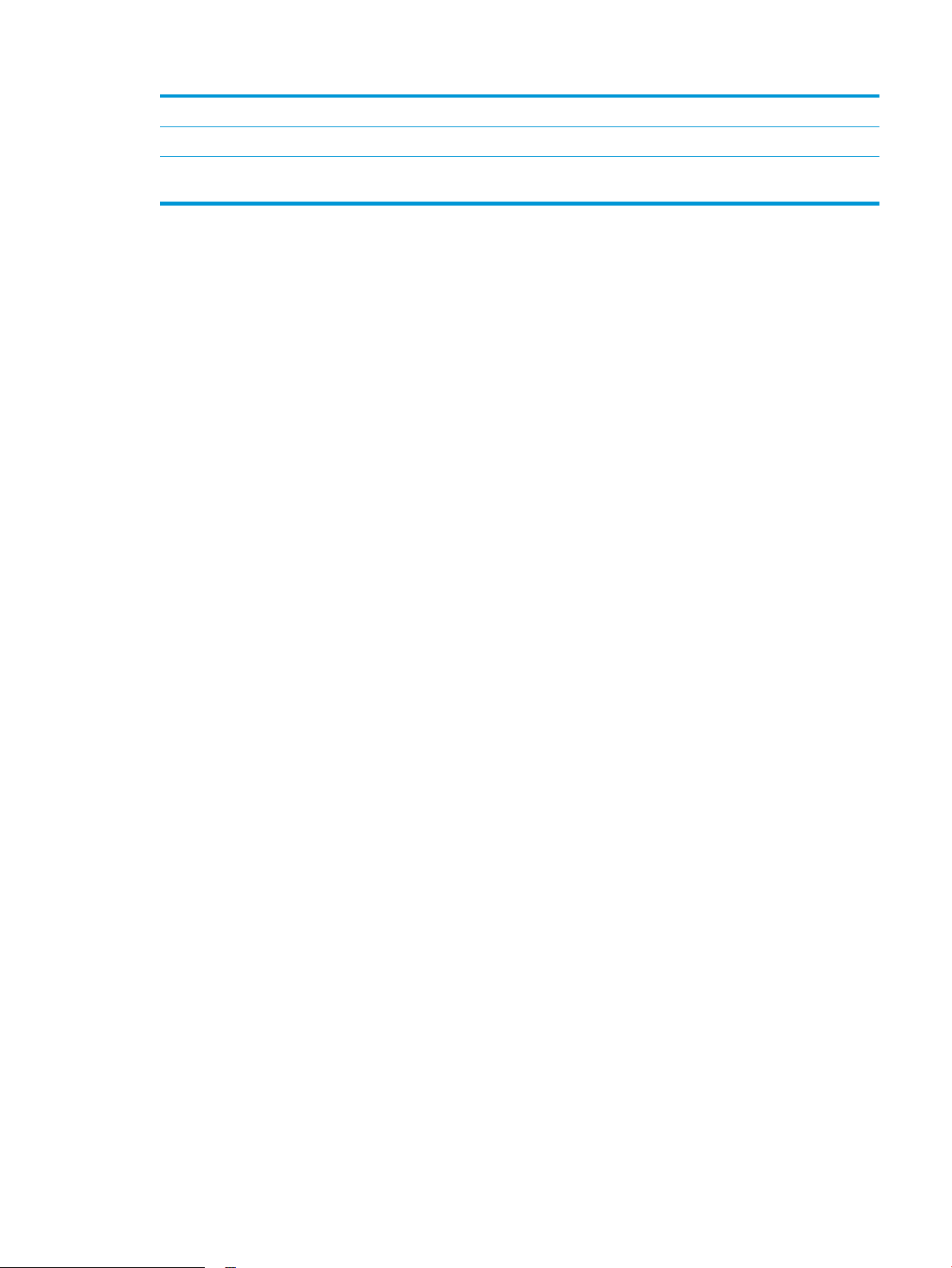
15 Trieuse-agrafeuse (incluse avec le M630z,en option pour les autres modèles)
16 Clavier (M630z uniquement. Tirez le clavier pour le sortir et l'utiliser.)
17 Bacs de 2 x 500 feuilles et bac d'entrée haute capacité de 1 500 feuilles (inclus avec le M630z,en option pour le M630dn et le
M630h)
FRWW Vues du produit 9
Page 22
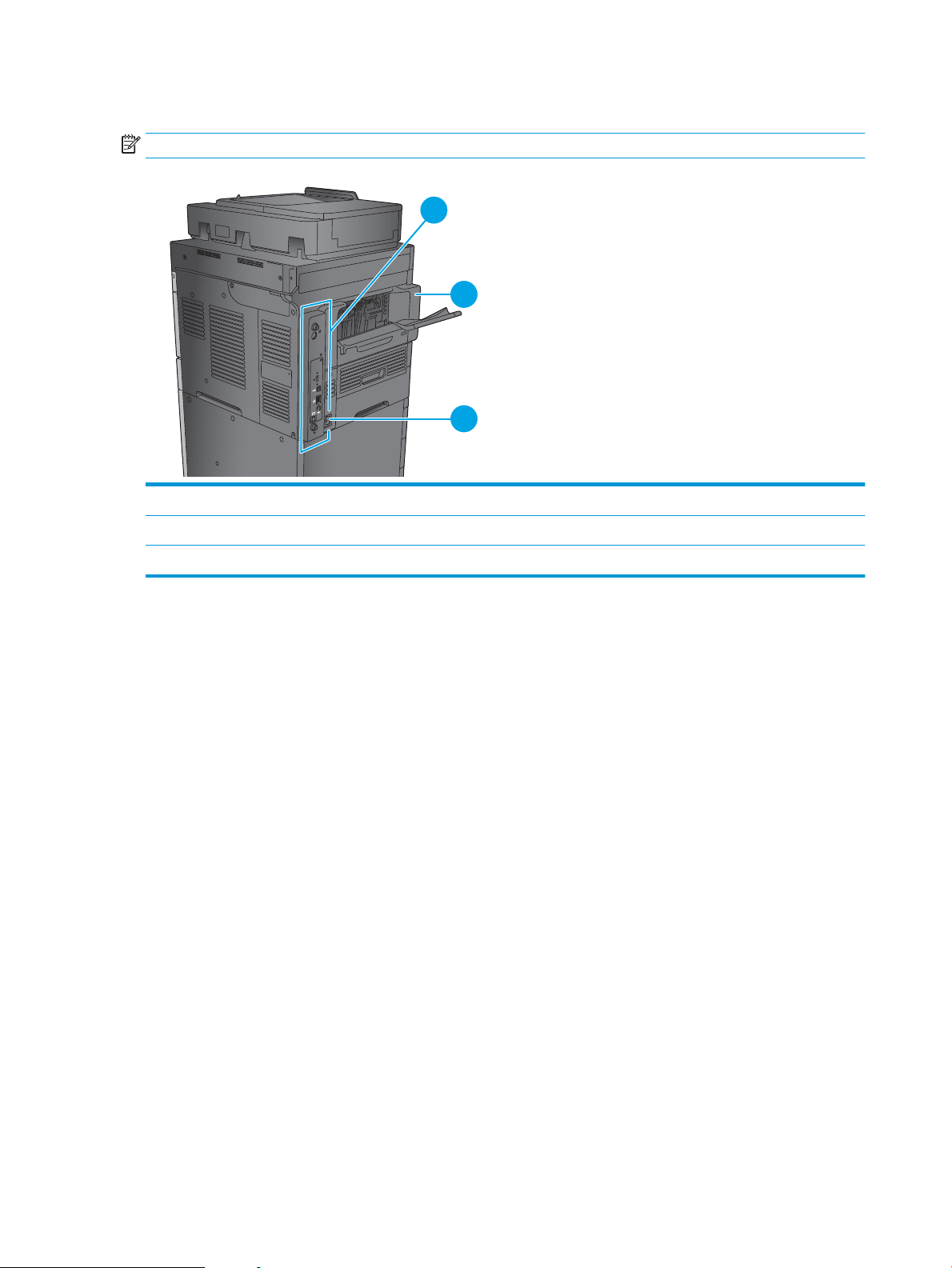
Vue arrière de l'imprimante
1
2
3
REMARQUE : Le produit est représenté sans accessoire de nition.
1 Formateur (contient les ports d'interface)
2 Cadran vers le bac de sortie standard
3 Branchement de l’alimentation
10 Chapitre 1 Présentation du produit FRWW
Page 23
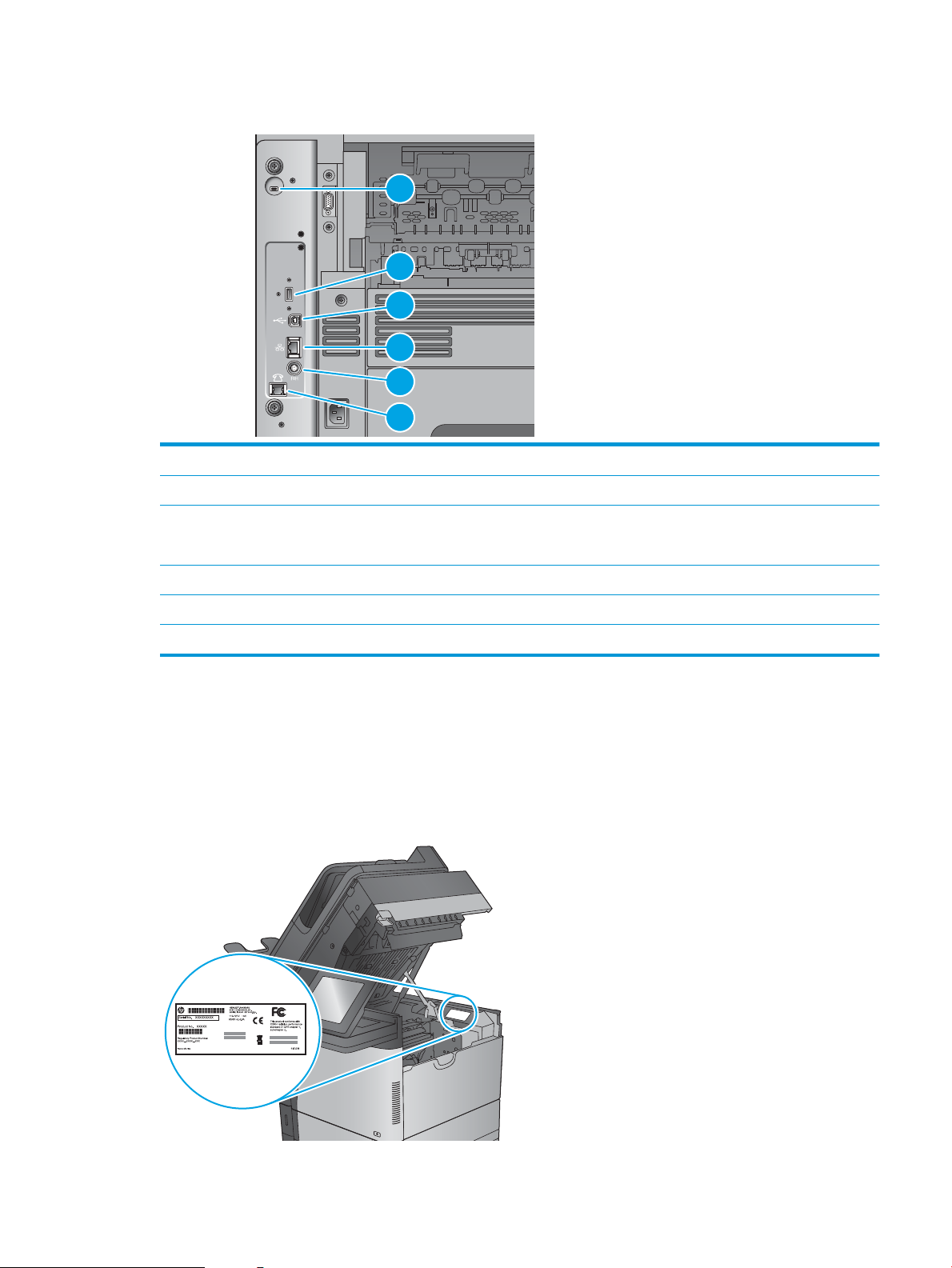
Ports d'interface
1
2
3
4
5
6
1 Logement pour antivol à câble
2 Port USB pour connecter des périphériques USB externes (port à couvrir)
3 Port d'impression USB 2.0 haute vitesse
REMARQUE : Pour imprimer avec un port USB à accès simplié,utilisez le port USB près du panneau de commande.
4 Port réseau Ethernet LAN (RJ-45)
5 Port FIH (Foreign Interface Harness) pour la connexion de périphériques tiers
6 Port de télécopie (M630f et M630z uniquement. Le port est couvert pour les modèles M630dn et M630h.)
Emplacement du numéro de série et du numéro de produit
Une étiquette indiquant le numéro de série et le numéro de produit se trouve à l'intérieur du produit,sous le
capot supérieur.
Le numéro de produit est un code à six caractères qui identie le modèle spécique d'un produit et permet de
commander des pièces pour ce produit. Le numéro de série est un nombre unique pour chaque unité.
FRWW Vues du produit 11
Page 24
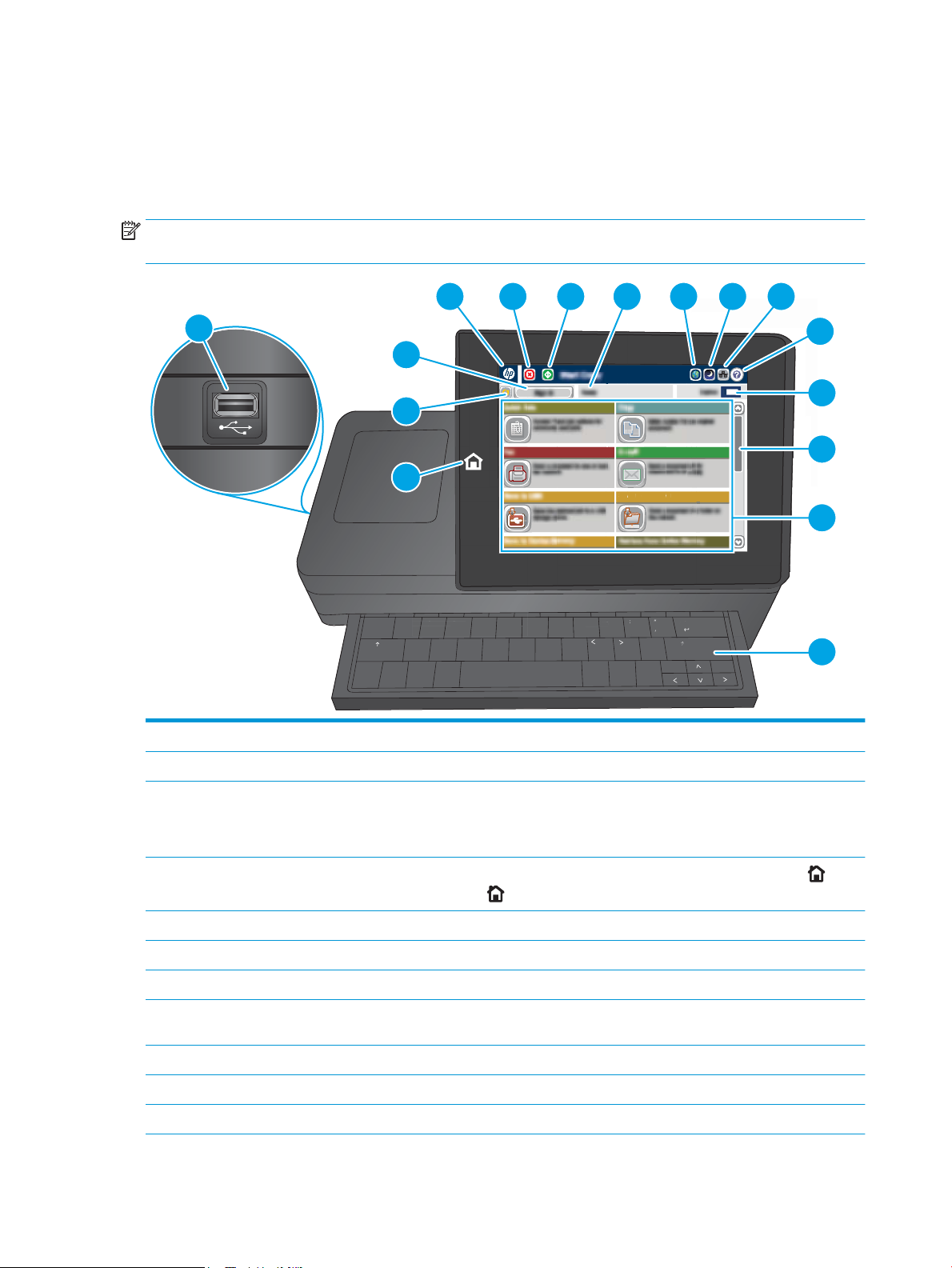
Vue du panneau de commande
c
a
ps
lo
c
k
s
hift
A S
D
F
G
H
J
K
L
Z
X
C V
B
N M
@
a
l
t
a
l
t
s
h
ift
en
t
er
,
.
?
/
:
;
“
‘
Save to
Network
Folder
S
D F
G
en
t
er
Folder
H
J
K
L
;
SavtoNetwo
rk
4
3
2
1
5 6 7 8 9 10
11
12
13
14
15
16
L'écran d'accueil permet d'accéder aux fonctions du produit et indique l'état actuel du produit.
Retournez à l'écran d'accueil à tout moment en appuyant sur le bouton Accueil sur le côté gauche du panneau de
commande du produit,ou appuyez sur le bouton Accueil dans le coin supérieur gauche de la plupart des écrans.
REMARQUE : Les fonctions qui s'aichent sur l'écran d'accueil peuvent varier en fonction de la conguration du
produit.
1 Bouton Accueil Appuyez sur ce bouton pour retourner à l'écran Accueil du produit à tout moment.
2 Bouton Actualiser Appuyez sur le bouton Actualiser pour ignorer les modications et revenir aux paramètres par défaut.
3 Bouton Se connecter ou
Appuyez sur le bouton Se connecter pour accéder aux fonctionnalités sécurisées.
Se déconnecter
Appuyez sur le bouton Déconnexion pour vous déconnecter du produit. Le produit restaure toutes les
options aux paramètres par défaut.
4 Bouton logo HP ou
Accueil
5 Bouton Arrêter Touchez le bouton Arrêter pour interrompre la tâche en cours.
6 Bouton Démarrer Appuyez sur le bouton Start pour lancer la tâche de copie.
Sur n'importe quel écran autre que l'écran Accueil,le logo HP se transforme en bouton Accueil .
Appuyez sur le bouton Accueil pour revenir à l’écran d'accueil.
7 Etat du produit La ligne d'état fournit des informations sur l'état général du produit.
8 Bouton de sélection de la
langue
9 Bouton Veille Appuyez sur le bouton Veille pour mettre le produit en mode Veille.
Touchez le bouton de sélection de la langue pour l'aichage du panneau de commande.
10 Bouton Réseau Appuyez sur le bouton Réseau pour obtenir des informations sur la connexion réseau.
11 Bouton Aide Appuyez sur le bouton Aide pour ouvrir le système d'aide intégré.
12 Chapitre 1 Présentation du produit FRWW
Page 25
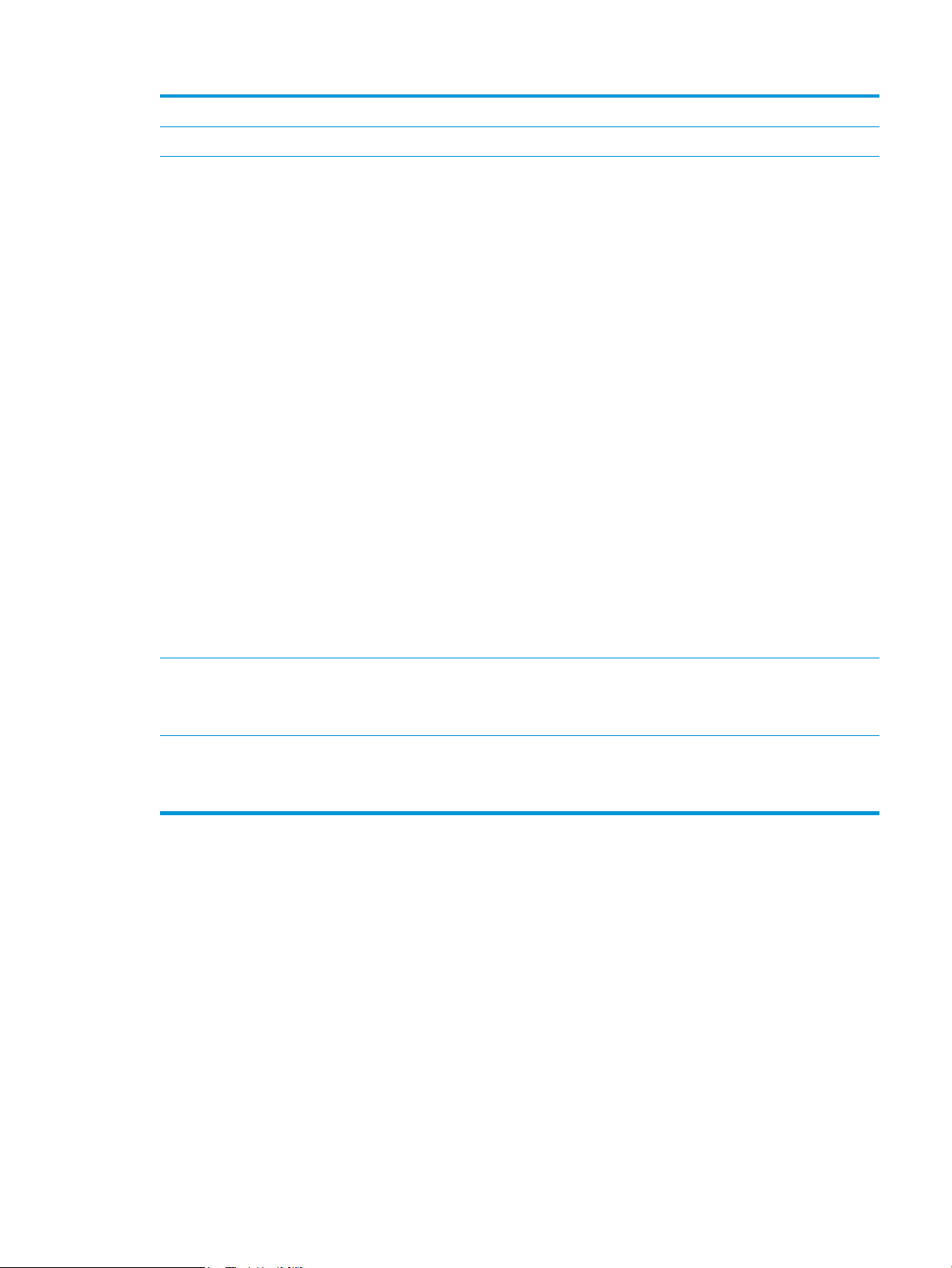
12 Champ Copies Le champ Copies indique le nombre de copies déni sur le produit.
13 Barre de délement Utilisez la barre de délement pour voir la liste complète des fonctions disponibles.
14 Caractéristiques Selon la conguration du produit,les fonctions accessibles depuis l'écran d'accueil peuvent comprendre
certains des éléments suivants :
●
Réglages rapides
●
Copie
●
Messagerie électronique
●
Télécopie
●
Enregistrer sur un périphérique USB
●
Enregistrer dans le dossier réseau
●
Enregistrer sur la mémoire du périphérique
●
Récupérer à partir du périphérique USB
●
Récupérer à partir de la mémoire du périphérique
●
Enregistrer sur SharePoint® (M630z uniquement)
●
État de la tâche
●
Consommables
●
Bacs
●
Administration
●
Maintenance du périphérique
15 Clavier
(M630z uniquement)
16 Connexion USB directe Insérez un lecteur ash USB pour imprimer et numériser sans ordinateur ou pour mettre à jour le
Ce produit comprend un clavier physique. Les touches sont mappées à votre langue de la même
manière que le clavier virtuel du panneau de commande du produit est mappé. Si vous sélectionnez
une autre disposition de clavier virtuel,les touches du clavier physique sont réattribuées en
conséquence.
micrologiciel du produit.
REMARQUE : Un administrateur doit activer ce port avant utilisation.
FRWW Vues du produit 13
Page 26
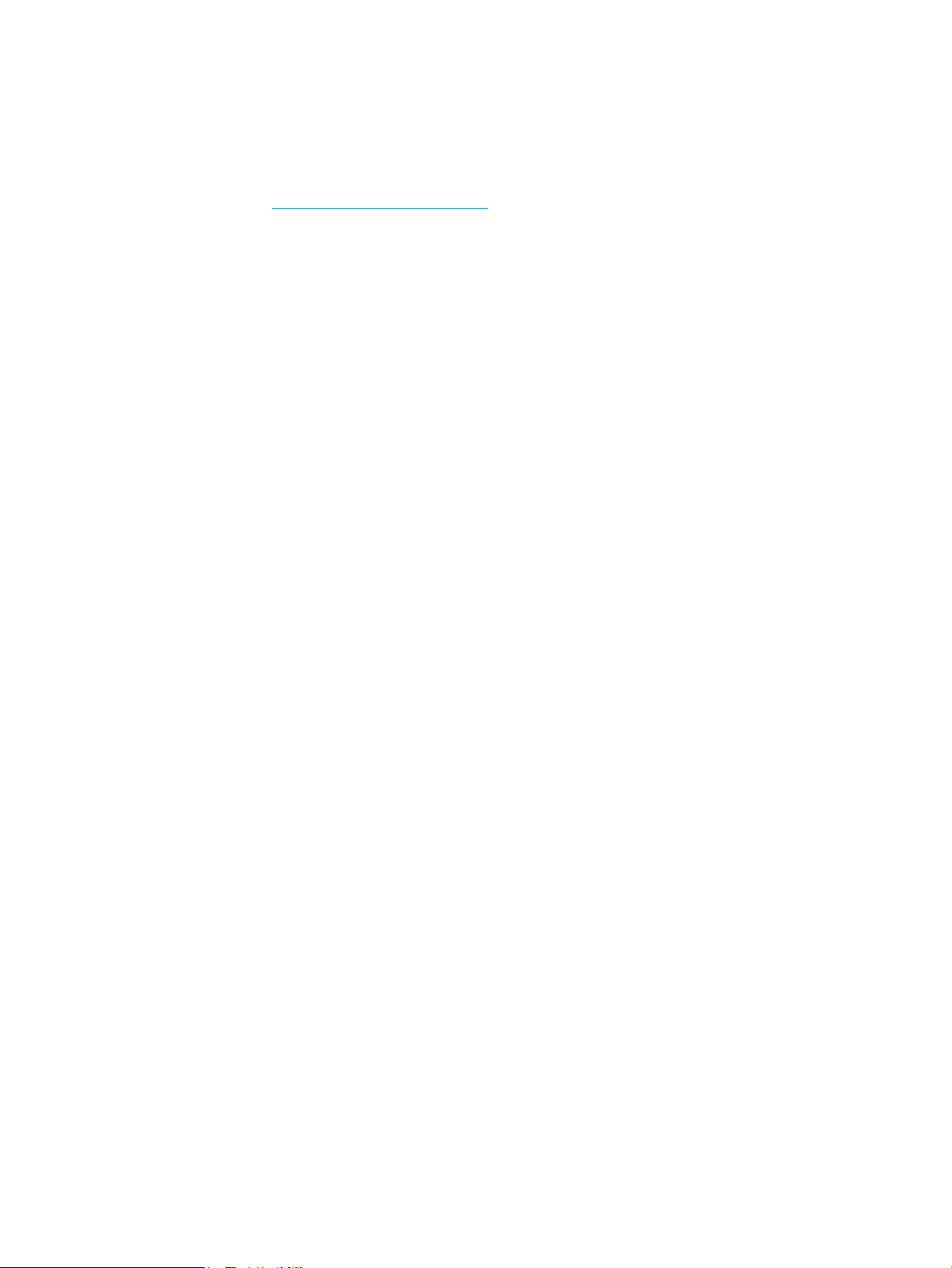
Conguration du produit et installation du logiciel
Pour obtenir des instructions de conguration élémentaires, reportez-vous au Guide d'installation du matériel
livré avec le produit. Pour obtenir des instructions supplémentaires, reportez-vous à l'assistance HP sur le Web.
Accédez à l'adresse www.hp.com/support/ljMFPM630 pour obtenir de l'aide complète HP pour le produit.
Trouvez les options d'assistance suivantes :
●
Installation et conguration
●
Utilisation
●
Résolution des problèmes
●
Téléchargement des mises à jour du logiciel
●
Inscription au forum d'assistance
●
Recherche d'informations réglementaires et de garantie
14 Chapitre 1 Présentation du produit FRWW
Page 27
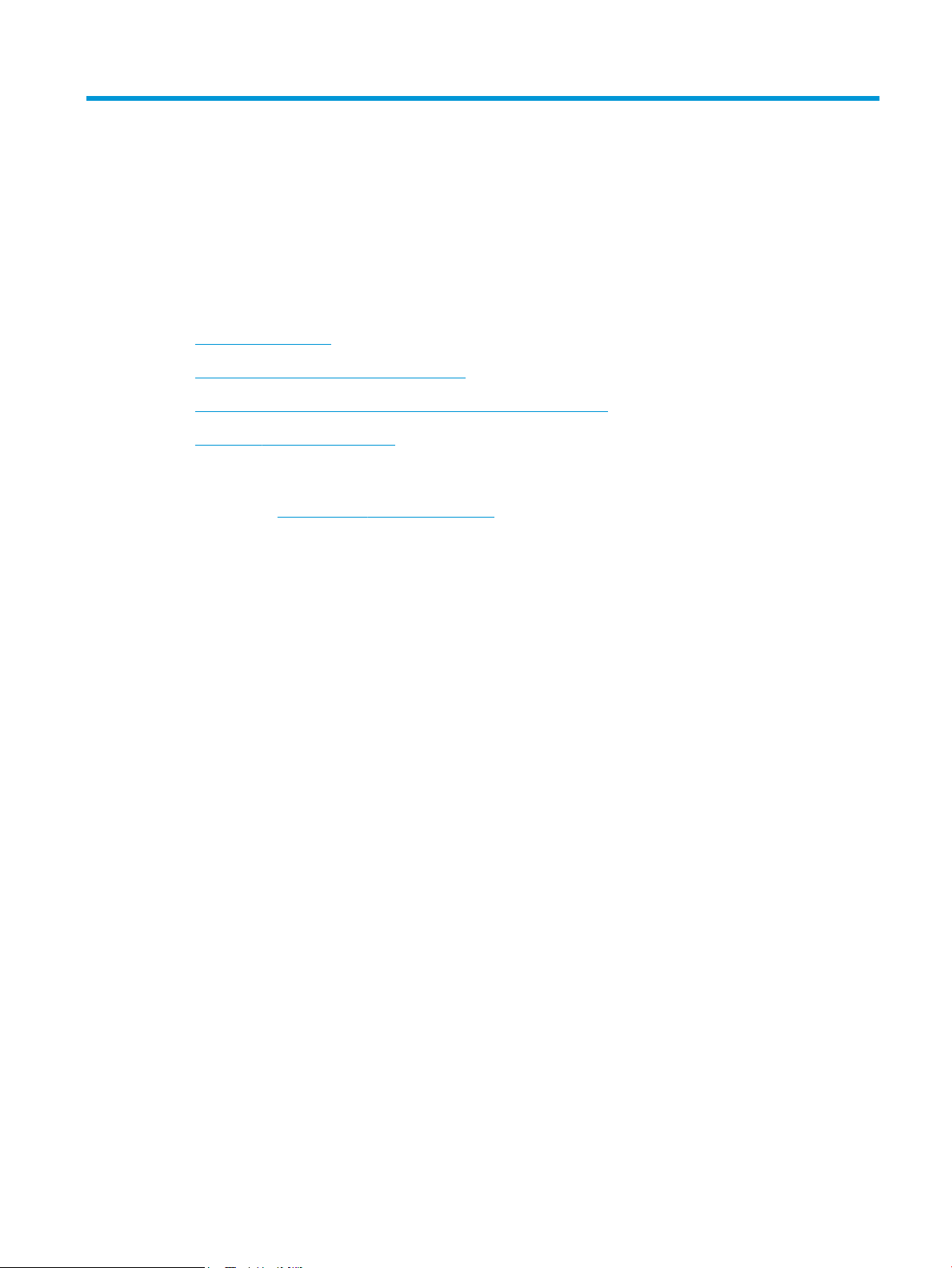
2 Bacs à papier
●
Chargement du bac 1
●
Charger le bac 2 et les bacs de 500 feuilles
●
Charger le bac d'alimentation HP haute capacité de 1 500 feuilles
●
Congurer la trieuse-agrafeuse
Pour plus d'informations :
Visitez le site Web www.hp.com/support/ljMFPM630.
Le plan d'assistance HP tout inclus du produit comprend les informations suivantes :
●
Installation et conguration
●
Utilisation
●
Résolution des problèmes
●
Téléchargement des mises à jour du logiciel
●
Inscription au forum d'assistance
●
Recherche d'informations réglementaires et de garantie
FRWW 15
Page 28
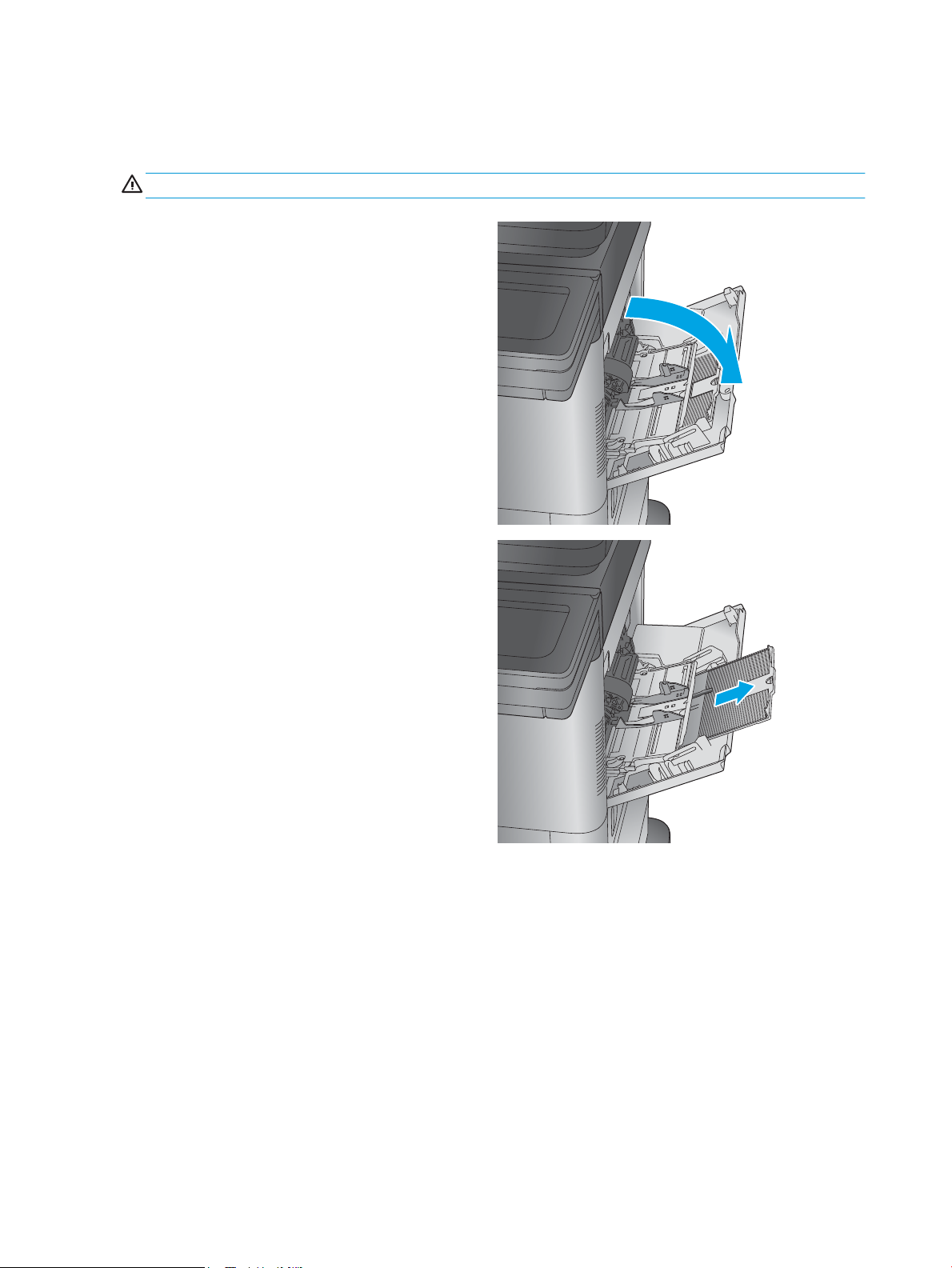
Chargement du bac 1
Les informations suivantes décrivent comment charger du papier dans le bac 1.
ATTENTION : Pour éviter les bourrages, n’ajoutez ou ne retirez jamais le bac 1 durant l’impression.
1. Ouvrez le bac 1.
2. Sortez l'extension du bac permettant de supporter
le papier.
16 Chapitre 2 Bacs à papier FRWW
Page 29
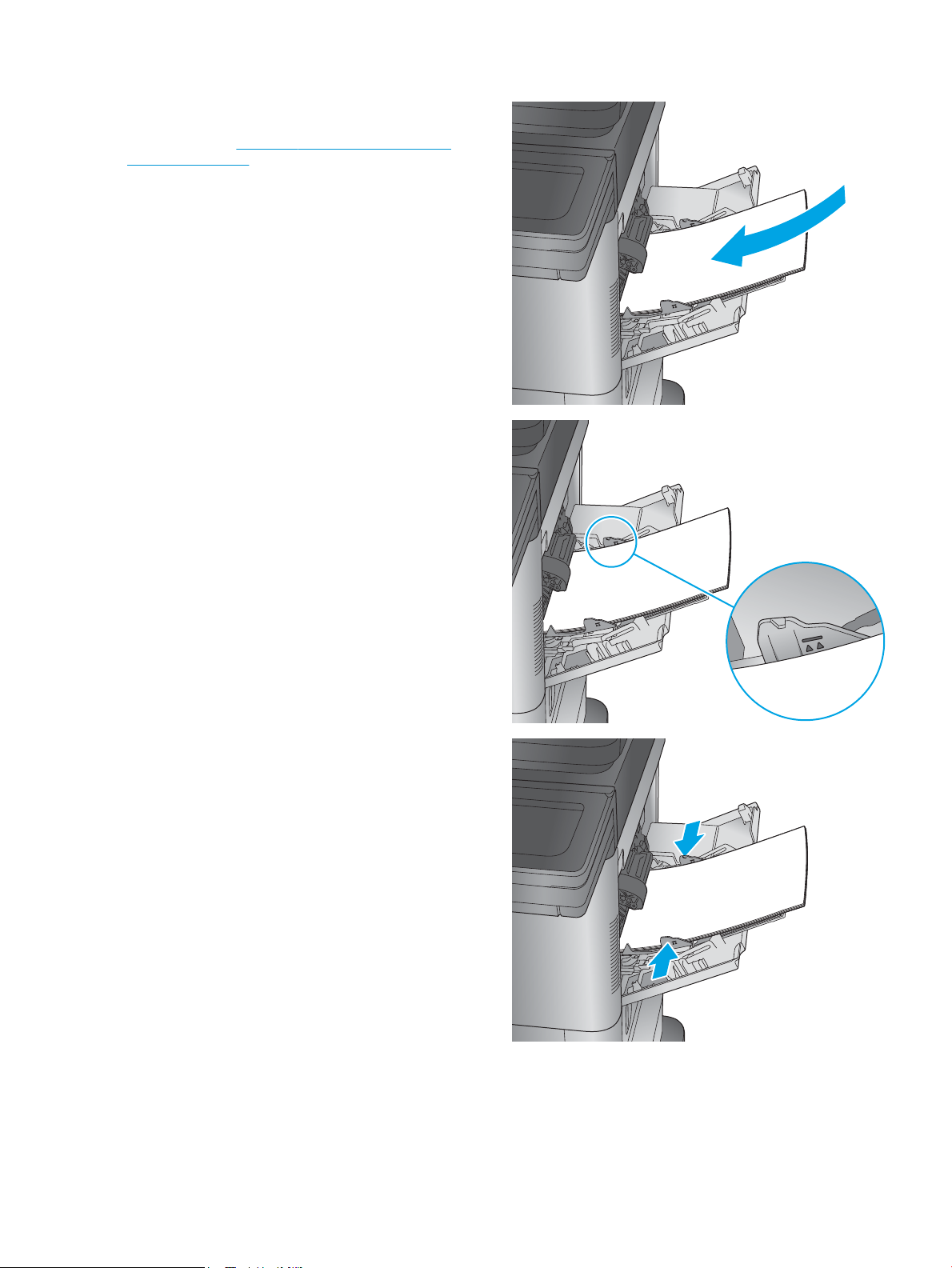
3. Chargez du papier dans le bac. Pour obtenir des
informations sur l'orientation du papier, reportezvous à la section Tableau 2-1 Bac 1 : orientation du
papier à la page 18.
4. Assurez-vous que le papier est bien placé sous la
ligne de remplissage des guides papier.
REMARQUE : La hauteur maximale de la pile est
de 10 mm, ou environ 100 feuilles de papier de 75
g.
5. Réglez les guides latéraux de façon qu'ils touchent
légèrement la pile de papier, sans la plier.
FRWW Chargement du bac 1 17
Page 30
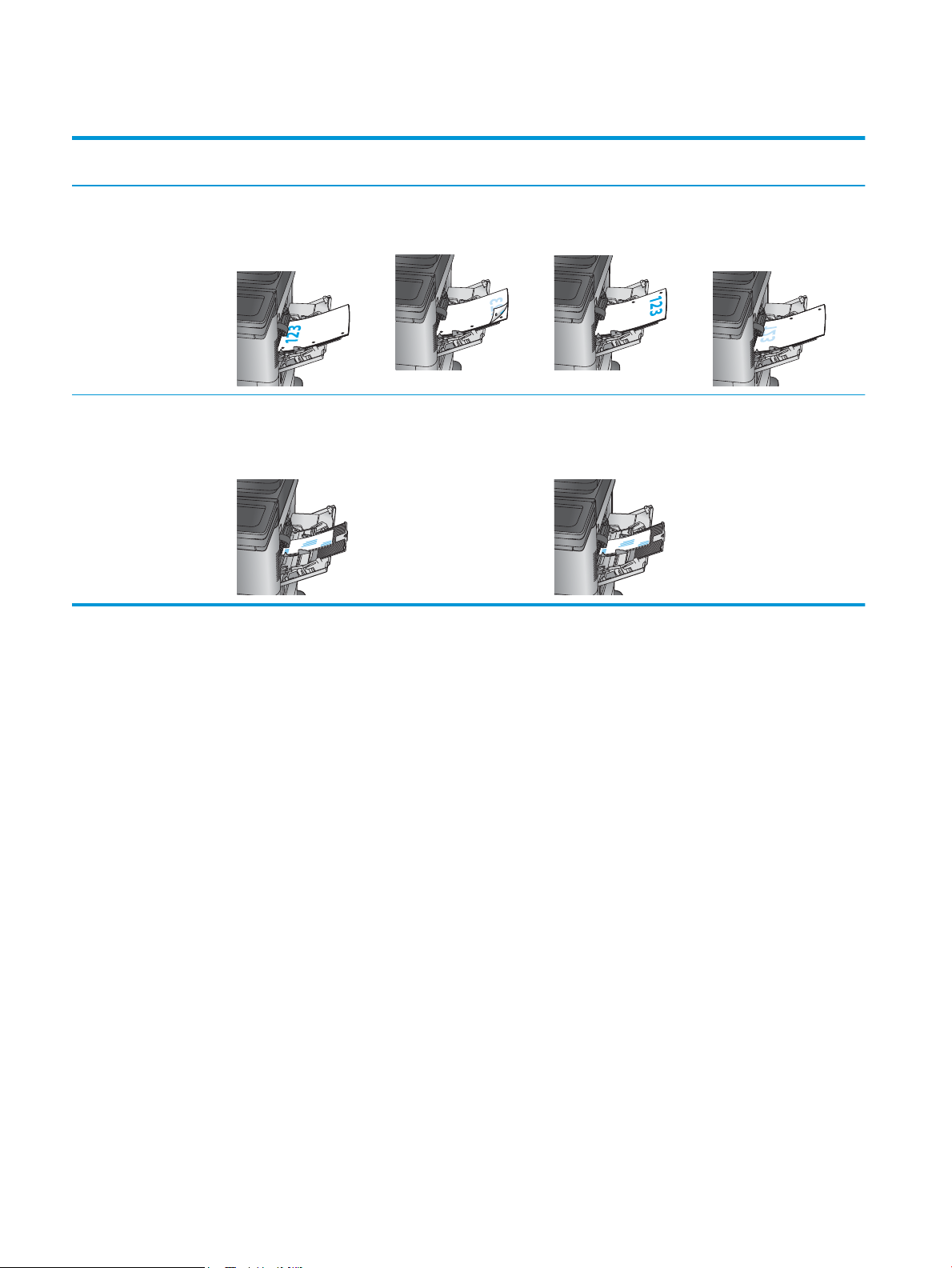
Tableau 2-1 Bac 1 : orientation du papier
Type de papier Impression recto, pas de
trieuse-agrafeuse
A en-tête, préimprimé ou
préperforé
Enveloppes Recto vers le haut
Recto vers le haut
Bord supérieur introduit en
premier
Bord d'aranchissement
court en premier
Impression recto verso, pas
de trieuse-agrafeuse
Recto vers le bas
Bord inférieur en premier
Recto vers le haut
Impression recto, avec
trieuse-agrafeuse
Recto vers le haut
Bord inférieur en premier
Bord d'aranchissement
court en premier
Impression recto verso, avec
trieuse-agrafeuse
Recto vers le bas
Bord supérieur introduit en
premier
18 Chapitre 2 Bacs à papier FRWW
Page 31

Charger le bac 2 et les bacs de 500 feuilles
Les informations suivantes décrivent comment charger du papier dans les bacs 2, 3 et 4.
REMARQUE : La procédure à suivre pour le chargement des bacs de 500 feuilles est la même que pour le bac 2.
Seul le bac 2 est représenté ici.
1. Ouvrez le bac.
REMARQUE : N'ouvrez pas ce bac lorsqu'il est en
cours d'utilisation.
2. Réglez les guides de longueur et de largeur du
papier en appuyant sur les taquets de réglage et
en faisant glisser les guides jusqu'au format du
papier utilisé.
FRWW Charger le bac 2 et les bacs de 500 feuilles 19
Page 32

3. Chargez le papier dans le bac. Vériez le papier
pour vous assurer que les guides touchent
légèrement la pile, mais ne la courbent pas. Pour
obtenir des informations sur l'orientation du papier,
reportez-vous à la section Tableau 2-2 Orientation
du papier du bac 2 et des bacs de 500 feuilles
à la page 21.
REMARQUE : Pour empêcher les bourrages, ne
surchargez pas le bac. Assurez-vous que le
sommet de la pile n'atteint pas l'indicateur de bac
plein.
REMARQUE : Si le bac n'est pas correctement
ajusté, un message d'erreur peut apparaître lors de
l'impression ou un bourrage papier peut se
produire.
4. Fermez le bac.
5. Le message de conguration du bac s'aiche sur le
panneau de commande du produit.
20 Chapitre 2 Bacs à papier FRWW
Page 33
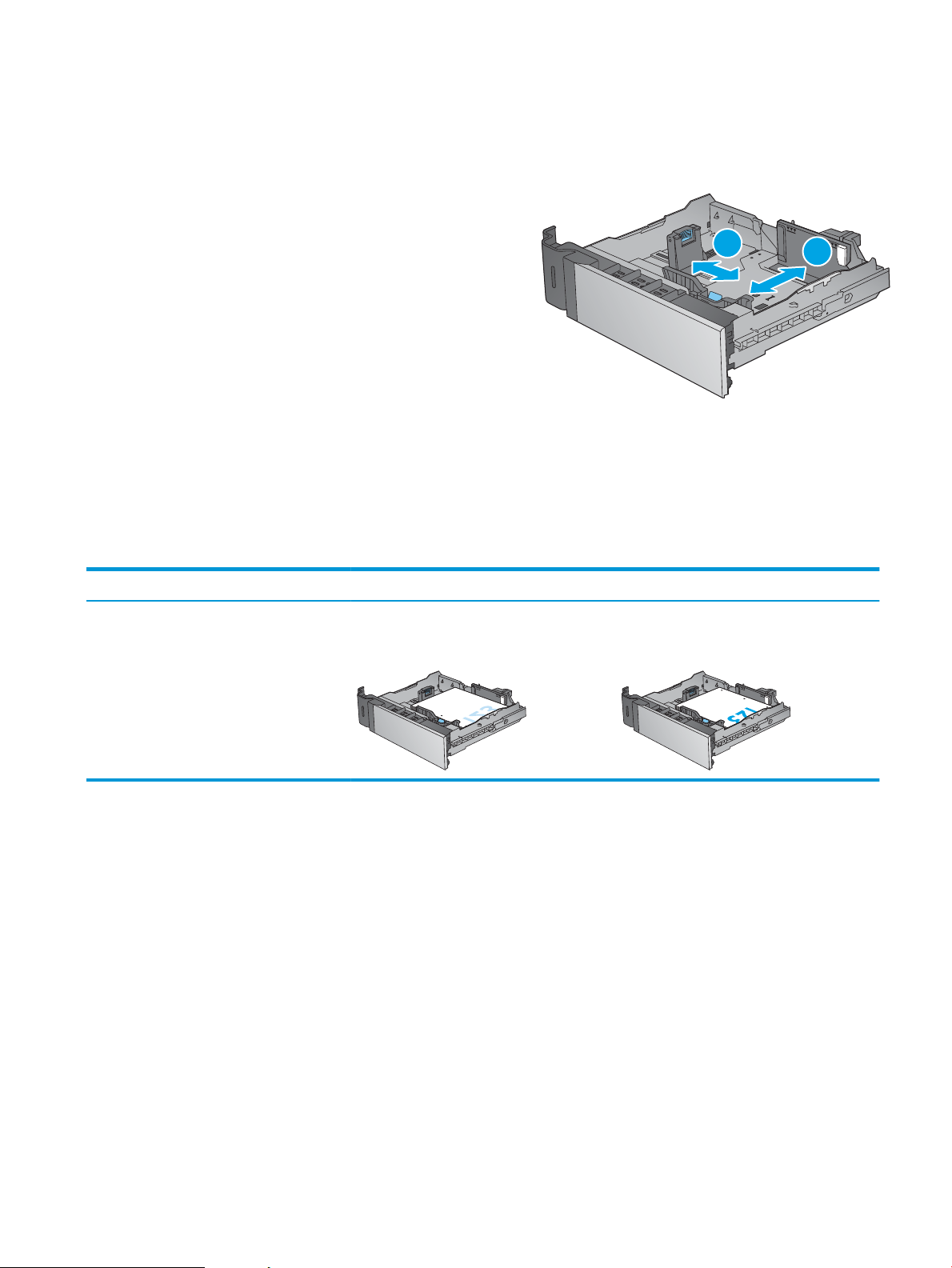
6. Appuyez sur le bouton OK pour accepter le format
Y
X
et le type détectés ou appuyez sur le bouton
Modier pour choisir un format ou un type de
papier diérent.
Pour des formats de papier personnalisés, il est
nécessaire de spécier les dimensions X et Y
lorsque l'invite s'aiche sur le panneau de
commande du produit.
7. Sélectionnez le format et le type appropriés, puis
appuyez sur le bouton OK.
Tableau 2-2 Orientation du papier du bac 2 et des bacs de 500 feuilles
Type de papier Impression recto Impression recto verso
Recto vers le bas
Bord supérieur vers le côté droit du bac
Recto vers le haut
Bord supérieur vers le côté droit du bac
FRWW Charger le bac 2 et les bacs de 500 feuilles 21
Page 34
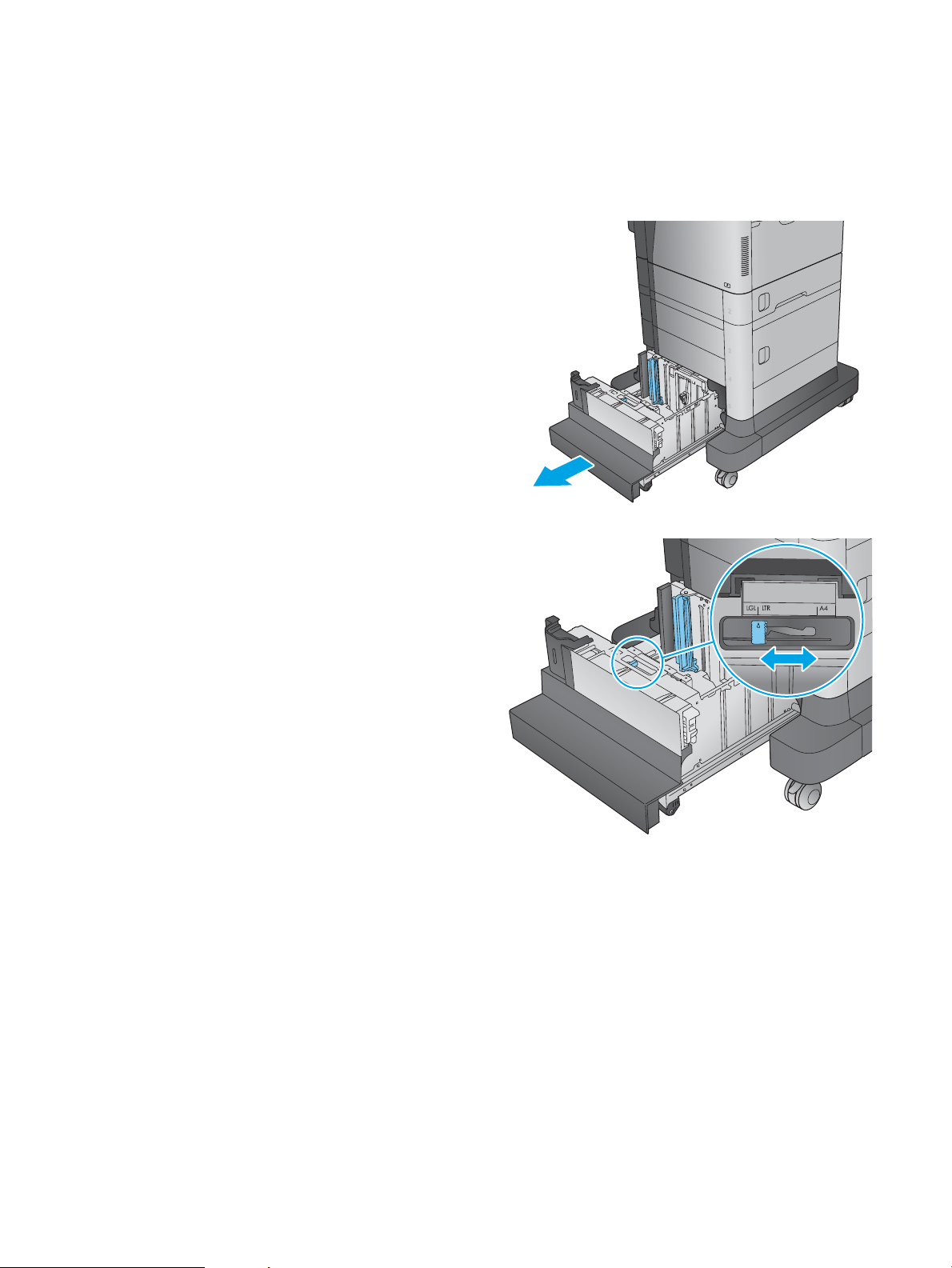
Charger le bac d'alimentation HP haute capacité de 1 500 feuilles
Les informations suivantes décrivent comment charger du papier dans le bac d'entrée haute capacité (bac 5). Ce
bac fait partie du bac d'alimentation à haute capacité de 1 500 feuilles et 2 x 500 feuilles,qui est inclus avec le
modèle M630z et disponible en option pour les modèles M630dn et M630h.
1. Ouvrez le bac.
REMARQUE : N'ouvrez pas ce bac lorsqu'il est en
cours d'utilisation.
2. Ajustez le guide de largeur du papier en fonction
du papier.
22 Chapitre 2 Bacs à papier FRWW
Page 35
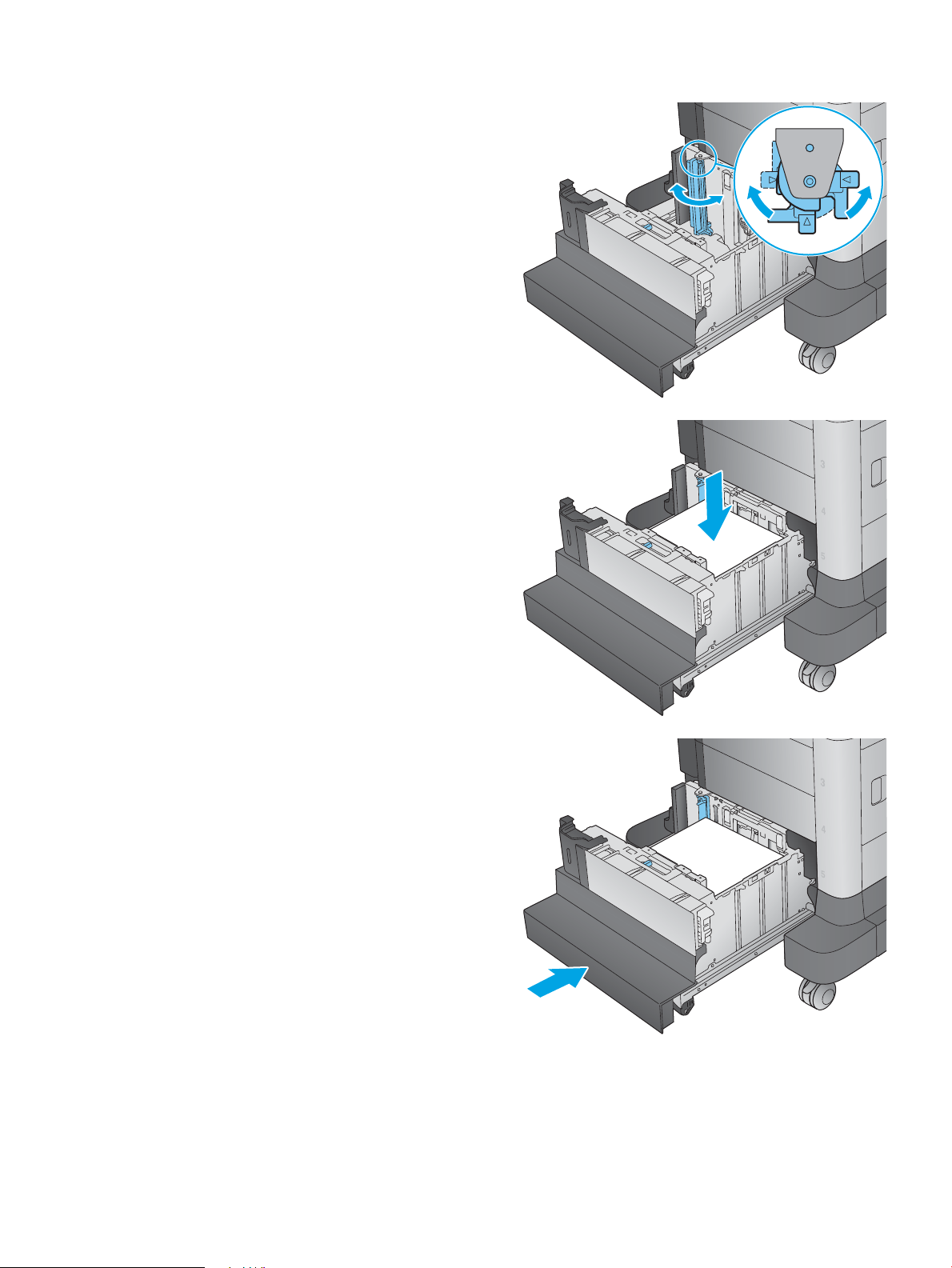
3. Faites pivoter le levier d'arrêt du papier en fonction
LTR
LGL
A4
du papier.
4. Chargez le papier dans le bac. Vériez le papier
pour vous assurer que les guides touchent
légèrement la pile,mais ne la courbent pas.
REMARQUE : Pour empêcher les bourrages,ne
surchargez pas le bac. Assurez-vous que le
sommet de la pile n'atteint pas l'indicateur de bac
plein.
REMARQUE : Si le bac n'est pas correctement
ajusté,un message d'erreur peut apparaître lors de
l'impression ou un bourrage papier peut se
produire.
5. Fermez le bac.
6. Le message de conguration du bac s'aiche sur le
panneau de commande du produit.
FRWW Charger le bac d'alimentation HP haute capacité de 1 500 feuilles 23
Page 36

7. Appuyez sur le bouton OK pour accepter le format
et le type détectés ou appuyez sur le bouton
Modier pour choisir un format ou un type de
papier diérent.
8. Sélectionnez le format et le type appropriés,puis
appuyez sur le bouton OK.
24 Chapitre 2 Bacs à papier FRWW
Page 37

Congurer la trieuse-agrafeuse
Les informations suivantes décrivent comment charger les agrafes et congurer les options pour la trieuseagrafeuse. Cet accessoire est livré avec le modèle M630z. Il est en option sur les autres modèles.
La trieuse-agrafeuse peut agrafer des documents dans le coin supérieur gauche ou supérieur droit et empiler
jusqu'à 900 feuilles de papier dans les trois bacs de sortie. Les bacs de sortie possèdent trois options de
conguration de mode : mode réceptacle, mode trieuse et mode séparateur de fonction.
●
Chargement d'agrafes
●
Conguration de l'emplacement de perforation par défaut
●
Congurer le mode de fonctionnement
Chargement d'agrafes
1. Libérez le loquet de la trieuse-agrafeuse, puis
faites-la glisser hors du produit.
2. Appuyez sur le loquet pour libérer la porte de
l'agrafeuse.
FRWW Congurer la trieuse-agrafeuse 25
Page 38

3. Ouvrez la porte de l'agrafeuse.
4. Soulevez le taquet vert de la cartouche d'agrafes,
puis retirez-la sans l'incliner.
5. Insérez la nouvelle cartouche d'agrafes dans
l'agrafeuse, puis appuyez sur la poignée verte
jusqu'à ce qu'elle s'enclenche.
26 Chapitre 2 Bacs à papier FRWW
Page 39

6. Fermez la porte de l'agrafeuse.
7. Faites glisser la trieuse-agrafeuse vers le produit
jusqu'à ce qu'elle soit en place.
Conguration de l'emplacement de perforation par défaut
1. Faites déler l'écran d'accueil du panneau de commande du produit jusqu'à trouver le bouton
Administration.
2. Ouvrez les menus suivants :
●
Paramètres agrafeuse/réceptacle
●
Agrafage
3. Sélectionnez un emplacement pour l'agrafe dans la liste des options, puis appuyez sur le bouton
Enregistrer. Les options suivantes sont disponibles :
●
Aucun : pas d'agrafage
●
A gauche ou à droite : si le document a une orientation portrait, l'agrafage est situé dans le coin
supérieur gauche du bord court du papier. Si le document a une orientation paysage, l'agrafage est
situé dans le coin supérieur droit du bord long du papier.
FRWW Congurer la trieuse-agrafeuse 27
Page 40
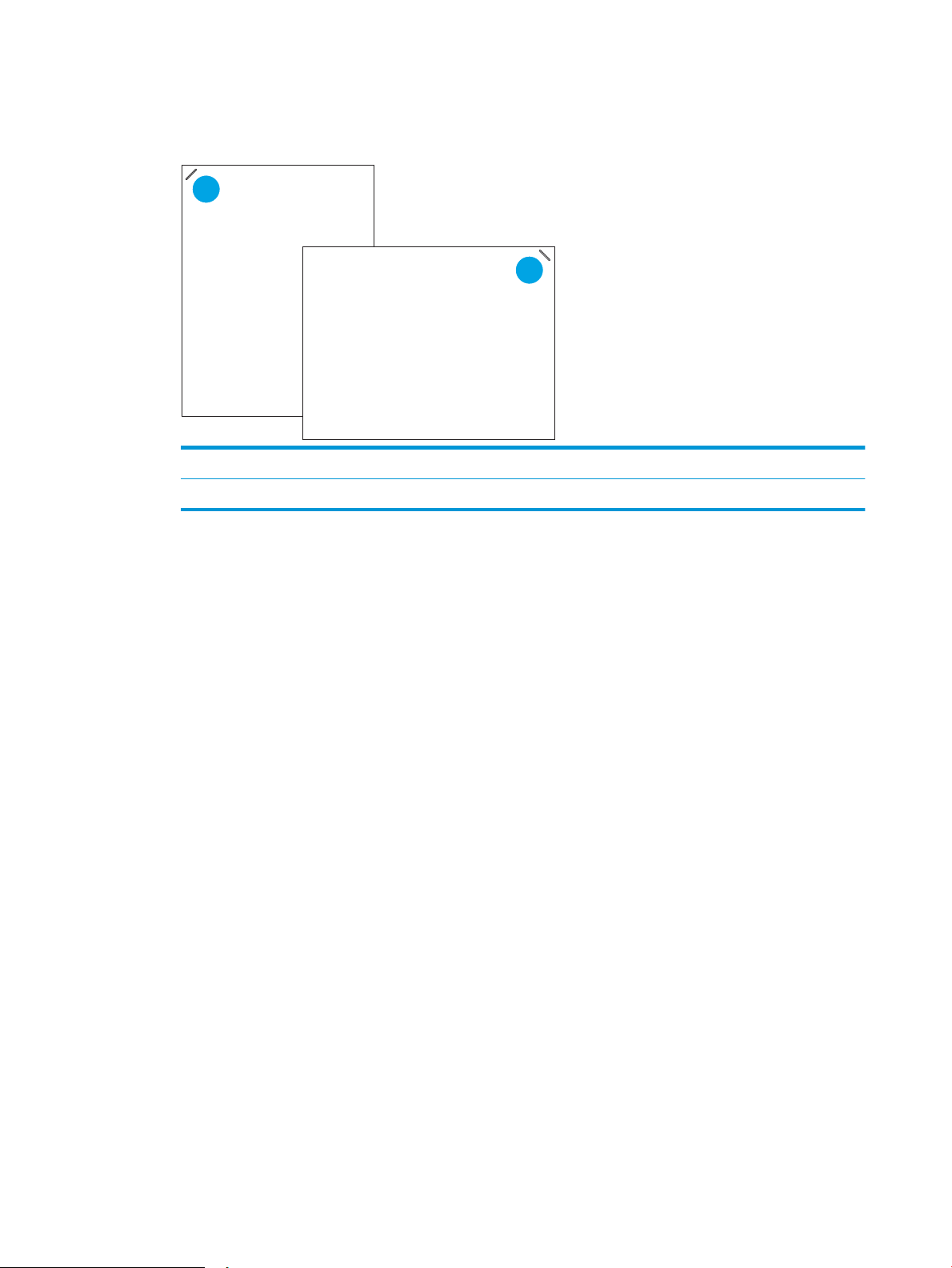
●
1
2
En haut à gauche : l'agrafage est situé dans le coin supérieur gauche du bord court du papier.
●
En haut à droite : l'agrafage est situé dans le coin supérieur droit du bord long du papier.
1 Coin supérieur gauche du bord court du papier
2 Coin supérieur droit du bord long du papier
Congurer le mode de fonctionnement
Utilisez cette procédure pour congurer comment le produit trie les travaux dans les bacs de sortie.
1. Faites déler l'écran d'accueil du panneau de commande du produit jusqu'à trouver le bouton
Administration.
2. Ouvrez les menus suivants :
●
Paramètres agrafeuse/réceptacle
●
Mode opération
3. Sélectionnez un mode dans la liste des options, puis appuyez sur le bouton Enregistrer. Les options
suivantes sont disponibles :
●
Module d'empilement : Le produit peut empiler de bas en haut les travaux dans les bacs.
●
Trieuse : Le produit place les travaux dans diérents bacs selon la personne qui les a envoyés.
●
Séparateur de fonction : Le produit place les travaux dans diérents bacs selon la fonction du produit,
notamment les travaux d'impression, de copie ou de télécopie.
28 Chapitre 2 Bacs à papier FRWW
Page 41

3 Pièces,consommables et accessoires
●
Commande de pièces,d’accessoires et de consommables
●
Remplacement du toner
Pour plus d'informations :
Visitez le site Web www.hp.com/support/ljMFPM630.
Le plan d'assistance HP tout inclus du produit comprend les informations suivantes :
●
Installation et conguration
●
Utilisation
●
Résolution des problèmes
●
Téléchargement des mises à jour du logiciel
●
Inscription au forum d'assistance
●
Recherche d'informations réglementaires et de garantie
FRWW 29
Page 42
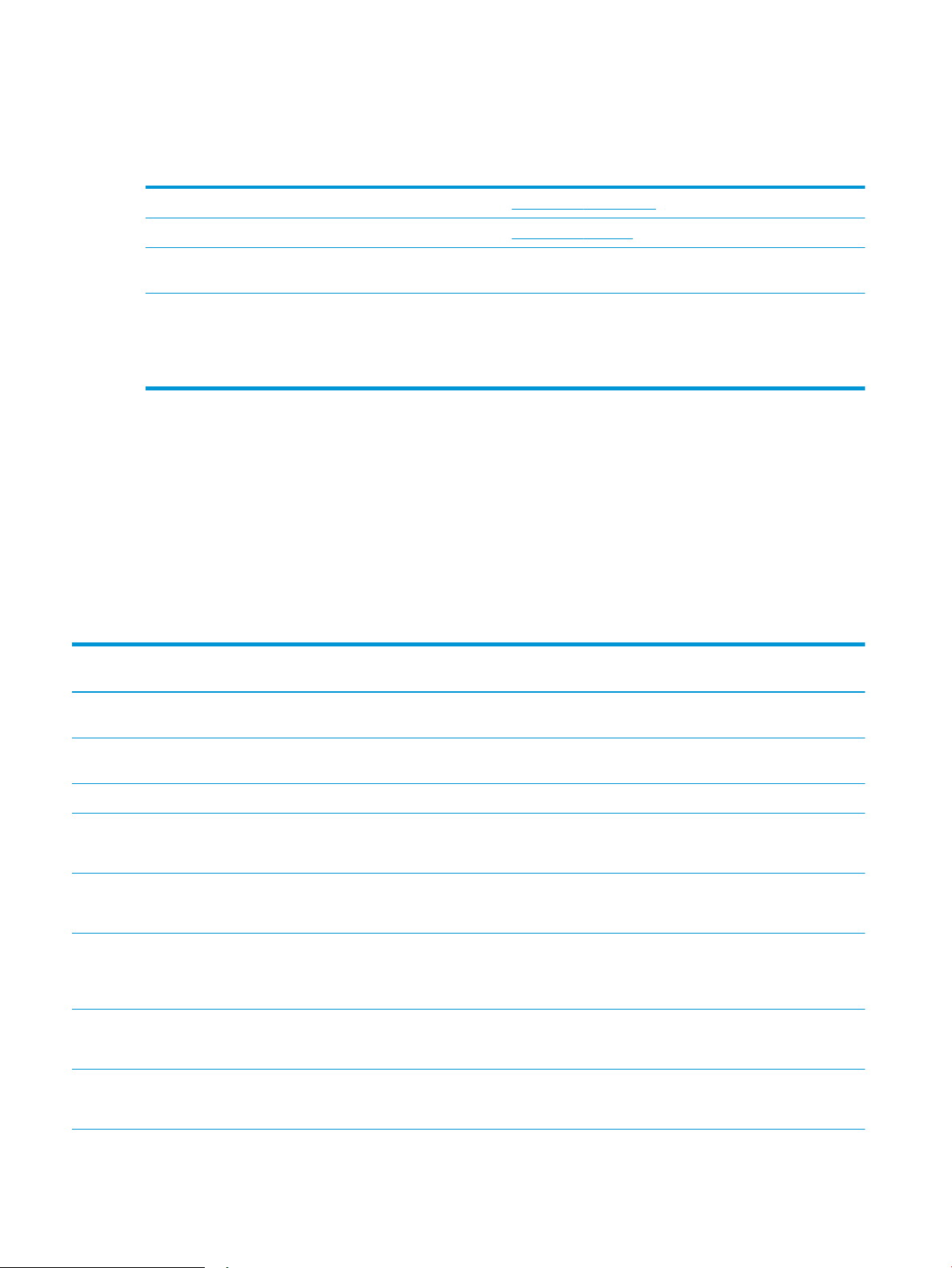
Commande de pièces,d’accessoires et de consommables
Commandes
Commande de consommables et de papier www.hp.com/go/suresupply
Commande de pièces et accessoires de marque HP www.hp.com/buy/parts
Commande via un bureau de service ou d'assistance Contactez un prestataire de services ou un bureau d'assistance
agréé HP.
Commande à l'aide du serveur Web intégré HP (EWS) Pour y accéder,saisissez l'adresse IP ou le nom d'hôte du produit
dans le champ d'adresse/d'URL d'un navigateur Web pris en charge
par votre ordinateur. EWS comprend un lien menant vers le site
Web HP SureSupply. Ce dernier fournit des options pour l'achat de
consommables HP d'origine.
Pièces détachées et consommables
Les pièces suivantes sont disponibles pour ce produit.
●
Les pièces portant la mention Obligatoire doivent être installées par les clients,sauf si vous souhaitez
prendre en charge les frais de réparation eectuée par le personnel de maintenance HP. Pour ces
pièces,l'assistance hors magasin et l'assistance en atelier ne sont pas prises en charge au titre de la
garantie du produit HP.
●
Les pièces portant la mention Facultatif peuvent,à votre demande,être installées gratuitement par le
personnel de maintenance HP pendant la période de garantie du produit.
Options de remplacement
Article Description
Cartouches de toner noir LaserJet HP 81X à
rendement élevé
Cartouche de toner noir originale LaserJet
HP 81A
Recharge de cartouche d'agrafes HP Cartouches d'agrafes de remplacement Obligatoire C8091A
Kit panneau de commande Panneau de commande de remplacement
Kit de rouleau de transfert Rouleau de transfert de remplacement
Kit de maintenance BAA Rouleau de remplacement du chargeur de
Kit de dispositif de bac de sortie Bac de sortie standard de remplacement
Cartouche de toner de remplacement à
haute capacité
Cartouche de toner de remplacement à
capacité standard
Comprend des instructions d'installation
Comprend des instructions d'installation
documents
Comprend des instructions d'installation
Comprend des instructions d'installation
par le client Référence
Obligatoire CF281X
Obligatoire CF281A
Obligatoire B3G84–67908
Obligatoire B3G84-67901
Obligatoire L2718A
Obligatoire B3G84-69702
Kit d'ensemble recto verso Unité recto verso de remplacement
Comprend des instructions d'installation
Obligatoire B3G84-67903
30 Chapitre 3 Pièces,consommables et accessoires FRWW
Page 43

Article Description
Options de remplacement
par le client Référence
Kit de guide d'entrée de l'unité de fusion Guide d'entrée de l'unité de fusion de
remplacement
Comprend des instructions d'installation
Kit de fusion 110 V Unité de fusion 110 V de remplacement
Comprend des instructions d'installation
Kit de fusion 220 V Unité de fusion 220 V de remplacement
Comprend des instructions d'installation
Kit de rouleau pour les bacs 2 à 5 Rouleaux d’entraînement et d’alimentation
de remplacement pour les bacs 2 à 5
Comprend des instructions d'installation
Kit de rouleau pour le bac 1 Rouleaux d’entraînement et de séparation
de remplacement pour le bac 1
Comprend des instructions d'installation
Kit de formateur Assemblage de formateur de
remplacement
Comprend des instructions d'installation
Kit ensemble formateur (pour Chine et Inde) Kit de remplacement de l'assemblage du
formateur (Chine et Inde uniquement)
Obligatoire B3G84-67904
Obligatoire B3M77-67903
Obligatoire B3M78-67903
Obligatoire B3G84-67905
Facultatif B3G84-67906
Obligatoire B3G85-67901
Obligatoire B3G85-67902
Comprend des instructions d'installation
Kit de disque dur crypté 320 Go Disque dur de remplacement
Comprend des instructions d'installation
Kit disque dur 500 Go FIPS (gouvernement
des Etats-Unis uniquement)
Kit de disque SSD 8 Go Disque SSD de remplacement
Kit d'accessoire de télécopie analogique Carte de télécopie de remplacement
Kit du sélecteur d'arrière-plan Sélecteur d'arrière-plan de rechange pour le
Guide blanc - Kit A4 Guide en plastique blanc de rechange pour
Kit de maintenance 110 volts Kit de maintenance avec unité de fusion
Disque dur de remplacement
Comprend des instructions d'installation
Comprend des instructions d'installation
Comprend des instructions d'installation
bac d'alimentation
Comprend des instructions d'installation
le scanner
Comprend des instructions d'installation
110 volts
Facultatif B3G85-67903
Facultatif B3G85-67904
Facultatif B3G84-67907
Obligatoire A2W77-67910
Obligatoire 5851-5022
Obligatoire 5851-6084
Obligatoire B3M77A
Comprend des instructions d'installation
FRWW Commande de pièces,d’accessoires et de consommables 31
Page 44

Article Description
Options de remplacement
par le client Référence
Kit de maintenance 220 volts Kit de maintenance avec unité de fusion
Kit de ressort du tampon de séparation Ressort de remplacement pour le tampon
Kit clavier anglais américain Clavier de remplacement pour le modèle
Kit clavier anglais britannique Clavier de remplacement pour le modèle
Kit du cache du clavier
Français,italien,russe,allemand,espagnol,uk
rainien
Kit du cache du clavier
Français (Canada),espagnol (Amérique
latine),espagnol (États-Unis)
Kit du cache du clavier
Français (Suisse),allemand (Suisse),danois
220 volts
Comprend des instructions d'installation
de séparation du bac d'alimentation
M630z
Comprend des instructions d'installation
M630z
Comprend des instructions d'installation
Cache de clavier de remplacement
Comprend des instructions d'installation
Cache de clavier de remplacement
Comprend des instructions d'installation
Cache de clavier de remplacement
Comprend des instructions d'installation
Obligatoire B3M78A
Obligatoire 5851-4879
Obligatoire 5851-6430
Obligatoire 5851-6431
Obligatoire 5851-6019
Obligatoire 5851-6020
Obligatoire 5851-6021
Kit du cache du clavier
Chinois simplié,chinois traditionnel
Kit du cache du clavier
Espagnol,portugais
Kit du cache du clavier
Japonais (KG et KT)
Cache de clavier de remplacement
Comprend des instructions d'installation
Cache de clavier de remplacement
Comprend des instructions d'installation
Cache de clavier de remplacement
Comprend des instructions d'installation
Obligatoire 5851-6022
Obligatoire 5851-6023
Obligatoire 5851-6024
Accessoires
Article Description Numéro de référence
Bac à papier de 500 feuilles Bac d'alimentation B3M73A
Bac d'alimentation de 500 feuilles et meuble Bac d'alimentation et meuble de stockage B3M74A
Bac d'alimentation à haute capacité de 1 500 feuilles,
2 x 500 feuilles avec support
Trieuse agrafeuse à 3 bacs,capacité de 900 feuilles Trieuse-agrafeuse B3M76A
Bac à enveloppes Accessoire du bac à enveloppes B3G87A
Accessoire télécopieur analogique MFP HP LaserJet 500 Un accessoire de télécopie analogique CC487A
Chargeur de papier 2 500 feuilles B3M75A
Serveur d'impression sans l USB HP Jetdirect 2700w Accessoire de serveur d'impression sans l USB J8026A
32 Chapitre 3 Pièces,consommables et accessoires FRWW
Page 45

Article Description Numéro de référence
HP Jetdirect 2800w NFC et Accessoire Wireless Direct Accessoire sans l direct pour imprimer d'une simple
pression à partir de périphériques mobiles
Mémoire DIMM DDR2 HP 2 Go Extension de mémoire DIMM pour le produit. Remplace une
barrette DIMM standard.
J8029A
B3G84-67909
FRWW Commande de pièces,d’accessoires et de consommables 33
Page 46
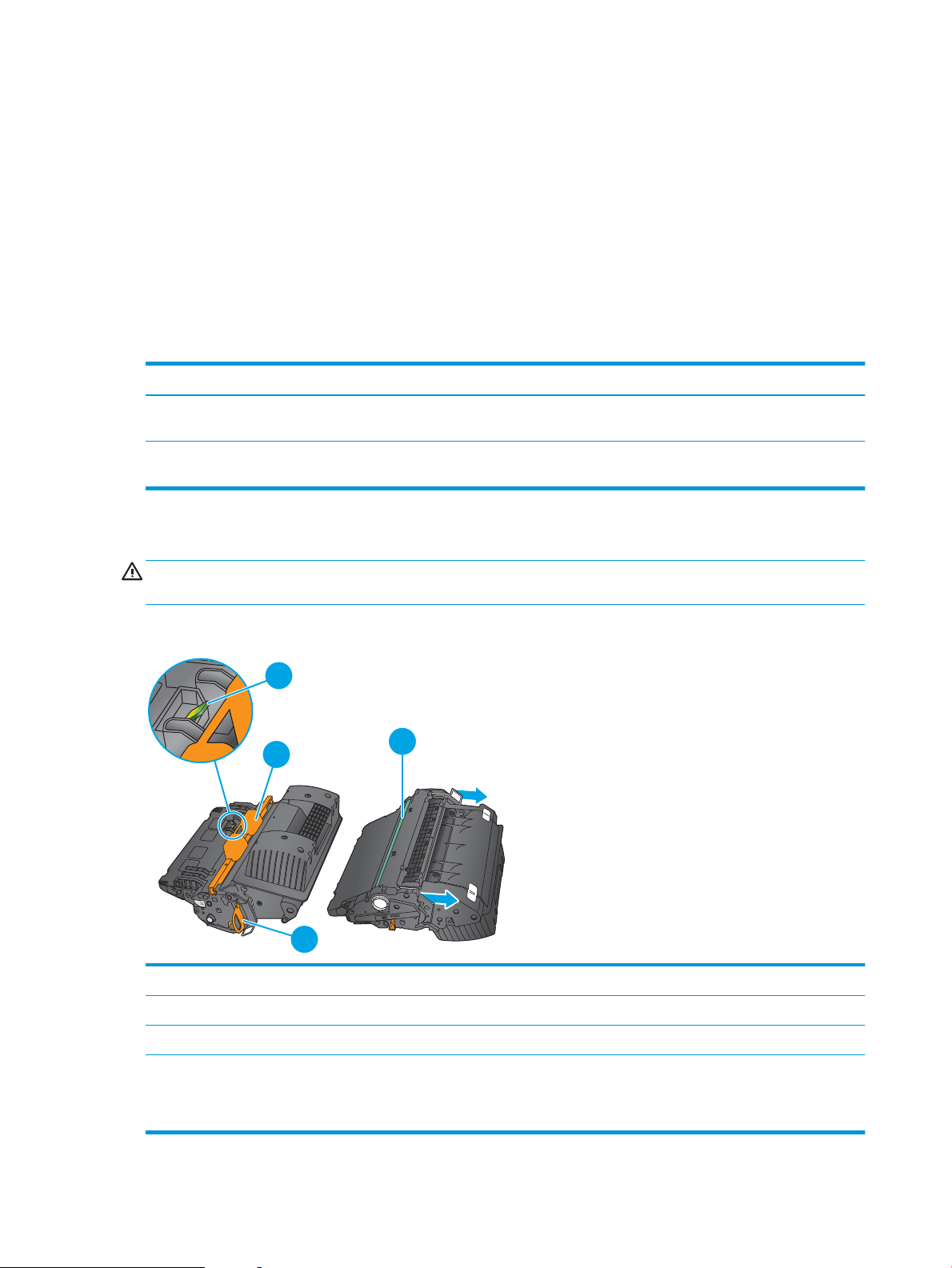
Remplacement du toner
1
4
3
2
Ce produit indique lorsque le niveau de cartouche de toner est bas. La durée de vie restante réelle d'une
cartouche de toner peut varier. Elle ne doit pas nécessairement être remplacée immédiatement. Veillez à
toujours disposer d'une cartouche de remplacement an de pouvoir en changer en temps voulu.
Continuez à imprimer avec la cartouche actuelle jusqu'à ce que la qualité d'impression ne soit plus acceptable
même après redistribution du toner. Pour redistribuer le toner, retirez la cartouche de toner de l'imprimante et
secouez-la délicatement d'avant en arrière sur son axe horizontal. Pour obtenir une représentation graphique,
reportez-vous aux instructions de remplacement des cartouches. Réinsérez la cartouche de toner dans
l'imprimante, puis refermez le capot.
Tableau 3-1 Informations sur la cartouche d'encre
Capacité Numéro de la cartouche Référence
Cartouche de toner noir originale LaserJet
HP 81A
Cartouches de toner noir LaserJet HP 81X à
rendement élevé
81A CF281A
81X CF281X
Ne sortez la cartouche d'encre de son emballage que lorsque vous êtes prêt à l'utiliser.
ATTENTION : Pour éviter d'endommager le toner,ne l'exposez pas à la lumière plus de quelques minutes.
Recouvrez le tambour d'imagerie si vous devez retirez le toner du produit pour quelque temps.
L'image suivante montre les diérentes pièces du toner.
1 Protection en plastique
2 Puce mémoire
3 Bande d'étanchéité
4 Tambour d'imagerie
ATTENTION : Ne touchez pas le tambour d'imagerie. Les traces de doigts sur le rouleau peuvent nuire à la qualité
d'impression.
34 Chapitre 3 Pièces,consommables et accessoires FRWW
Page 47
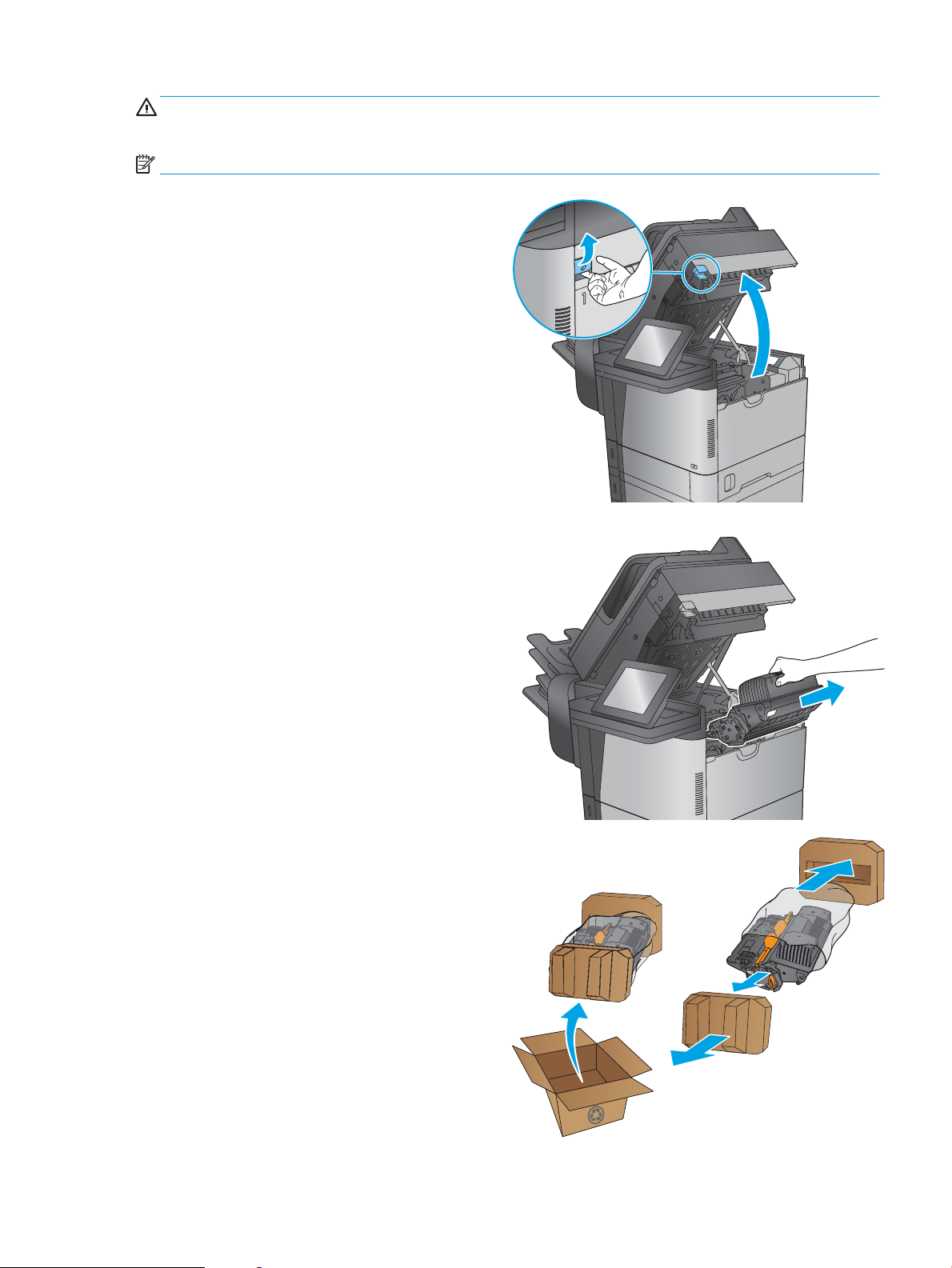
ATTENTION : Si vous vous tachez avec du toner,essuyez la tache à l'aide d'un chion sec et lavez le vêtement à
l'eau froide. L'eau chaude a pour eet de xer l'encre sur le tissu.
REMARQUE : L'emballage de la cartouche de toner contient des informations concernant le recyclage.
1. Retirez le levier d'ouverture pour ouvrir le capot
supérieur.
2. Saisissez la poignée de la cartouche de toner
usagée et tirez-la pour l'enlever.
3. Retirez la cartouche de toner neuve de son
enveloppe de protection. Conservez tous les
emballages pour les recycler. Utilisez l'étiquette
postale prépayée jointe pour renvoyer à HP la
cartouche usagée qui se chargera de la recycler.
FRWW Remplacement du toner 35
Page 48

4. Prenez la cartouche de toner par les extrémités et
secouez-la 5 ou 6 fois.
5. Retirez la protection de la cartouche de toner.
6. Tirez sur la languette orange an de retirer la
bande de scellage du toner. Retirez complètement
la bande de scellage de la cartouche.
36 Chapitre 3 Pièces,consommables et accessoires FRWW
Page 49

7. Placez le toner devant son emplacement,puis
insérez-le dans le produit.
8. Fermez le capot supérieur.
9. Emballez la cartouche de toner usagée,la
protection et la bande adhésive dans la boîte de la
nouvelle cartouche. Collez l'étiquette d'expédition
prépayée sur la boîte,puis renvoyez à HP la
cartouche utilisée pour la recycler.
FRWW Remplacement du toner 37
Page 50

38 Chapitre 3 Pièces,consommables et accessoires FRWW
Page 51

4 Imprimer
●
Imprimer des tâches (Windows)
●
Impression de tâches (OS X)
●
Stockez les tâches d'impression sur le produit pour imprimer ultérieurement.
●
Impression directe sans l et NFC HP
●
Impression mobile
●
Impression via le port USB
Pour plus d'informations :
Visitez le site Web www.hp.com/support/ljMFPM630.
Le plan d'assistance HP tout inclus du produit comprend les informations suivantes :
●
Installation et conguration
●
Utilisation
●
Résolution des problèmes
●
Téléchargement des mises à jour du logiciel
●
Inscription au forum d'assistance
●
Recherche d'informations réglementaires et de garantie
FRWW 39
Page 52
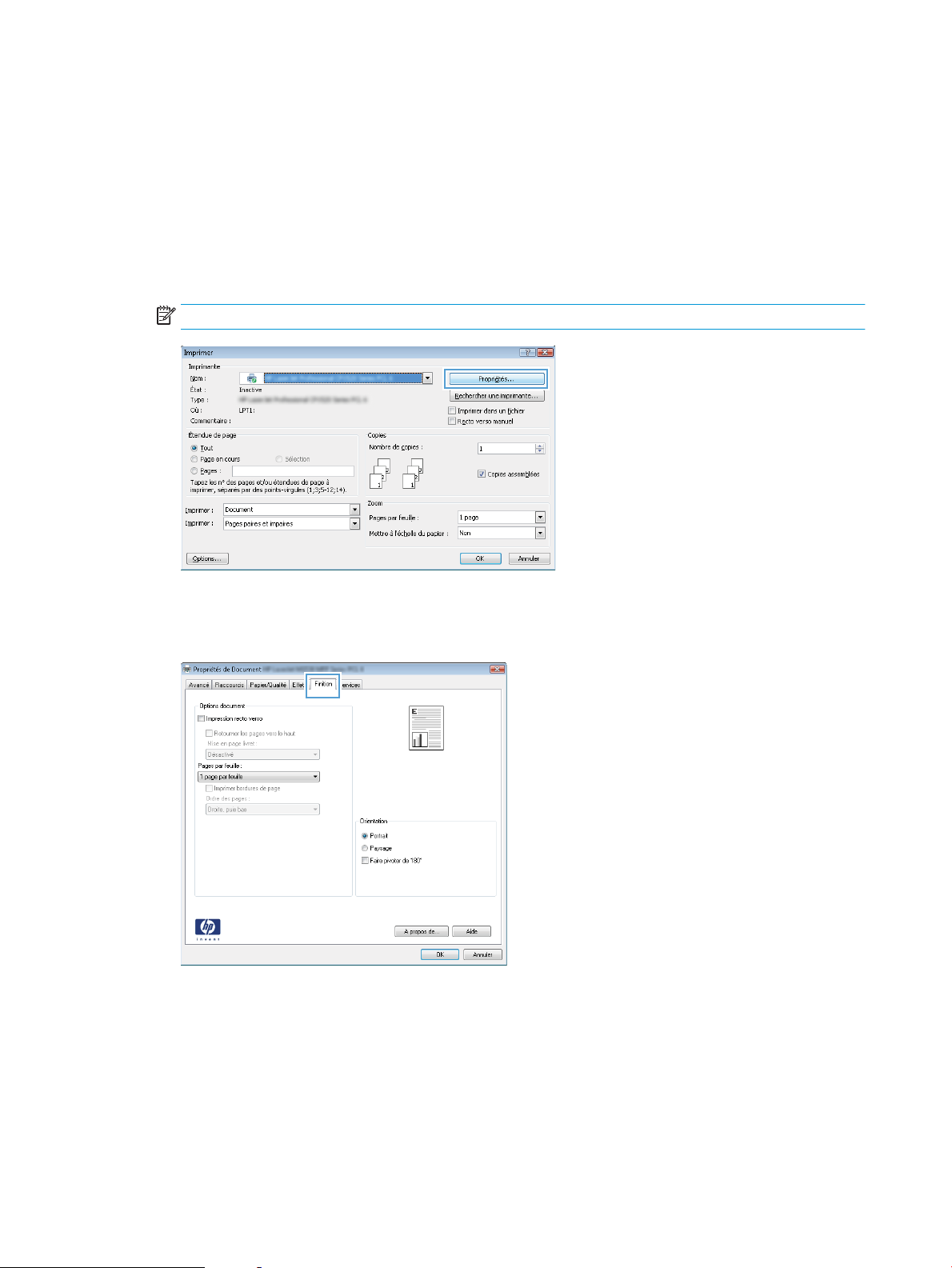
Imprimer des tâches (Windows)
Comment imprimer (Windows)
Les instructions suivantes décrivent la procédure d'impression de base pour Windows.
1. Dans le logiciel, sélectionnez l'option Imprimer.
2. Sélectionnez le produit dans la liste d'imprimantes. Pour modier les paramètres, ouvrez le pilote
d'impression en cliquant ou en appuyant sur le bouton Propriétés ou Préférences.
REMARQUE : le nom du bouton varie selon le logiciel.
3. Cliquez ou appuyez sur les onglets dans le pilote d'impression pour congurer les options disponibles. Par
exemple, accédez à l'onglet Finition pour dénir l'orientation du papier, et à l'onglet Papier/Qualité pour
dénir l'alimentation, le type, le format et la qualité du papier.
4. Cliquez ou appuyez sur le bouton OK pour revenir à la boîte de dialogue Imprimer. Sur cet écran,
sélectionnez le nombre de copies à imprimer.
5. Cliquez ou appuyez sur le bouton OK pour lancer l'impression.
40 Chapitre 4 Imprimer FRWW
Page 53

Imprimer automatiquement des deux côtés (Windows)
Utilisez cette procédure pour les produits équipés d'une unité d'impression recto verso automatique. Si le produit
n'a pas d'unité d'impression recto verso automatique, ou si vous souhaitez imprimer sur des types de papier non
pris en charge par l'unité d'impression recto verso, vous pouvez imprimer manuellement des deux côtés.
1. Dans le logiciel, sélectionnez l'option Imprimer.
2. Sélectionnez le périphérique dans la liste d'imprimantes, puis cliquez ou appuyez sur le bouton Propriétés
ou Préférences pour ouvrir le pilote d'impression.
REMARQUE : le nom du bouton varie selon le logiciel.
3. Cliquez ou appuyez sur l'onglet Finition.
4. Cochez la case Impression recto verso. Cliquez sur le bouton OK pour fermer la boîte de dialogue Propriétés
du document.
5. Dans la boîte de dialogue Imprimer, cliquez sur le bouton OK pour lancer la tâche d'impression.
Imprimer en manuel des deux côtés (Windows)
Suivez cette procédure pour les produits qui ne disposent pas d'unité d'impression recto verso automatique ou
pour imprimer sur du papier que l'unité d'impression recto verso ne prend pas en charge.
1. Dans le logiciel, sélectionnez l'option Imprimer.
2. Sélectionnez le périphérique dans la liste d'imprimantes, puis cliquez ou appuyez sur le bouton Propriétés
ou Préférences pour ouvrir le pilote d'impression.
REMARQUE : le nom du bouton varie selon le logiciel.
3. Cliquez ou appuyez sur l'onglet Finition.
4. Cochez la case Impression recto verso (manuelle). Cliquez sur le bouton OK pour imprimer le recto de la
tâche d'impression.
5. Récupérez la pile imprimée dans le bac de sortie, puis placez-la dans le bac 1.
6. Si vous y êtes invité, appuyez sur le bouton approprié du panneau de commande pour continuer.
FRWW Imprimer des tâches (Windows) 41
Page 54
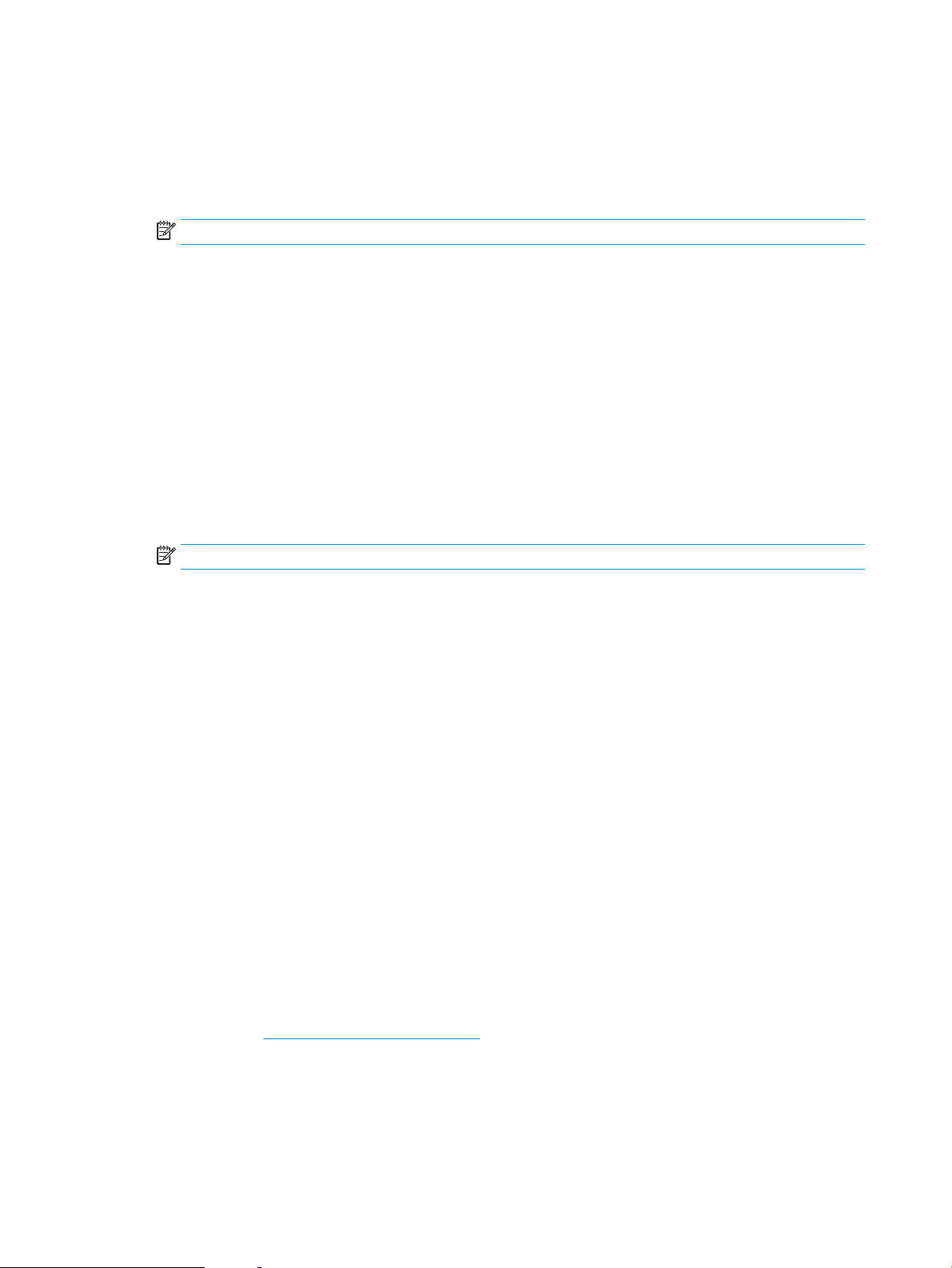
Imprimer plusieurs pages par feuille (Windows)
1. Dans le logiciel, sélectionnez l'option Imprimer.
2. Sélectionnez le périphérique dans la liste d'imprimantes, puis cliquez ou appuyez sur le bouton Propriétés
ou Préférences pour ouvrir le pilote d'impression.
REMARQUE : le nom du bouton varie selon le logiciel.
3. Cliquez ou appuyez sur l'onglet Finition.
4. Sélectionnez le nombre de pages par feuille dans la liste déroulante Pages par feuille.
5. Sélectionnez les options appropriées pour Imprimer bordures de page, Ordre des pages et Orientation.
Cliquez sur le bouton OK pour fermer la boîte de dialogue Propriétés du document.
6. Dans la boîte de dialogue Imprimer, cliquez sur le bouton OK pour lancer la tâche d'impression.
Sélectionner le type de papier (Windows)
1. Dans le logiciel, sélectionnez l'option Imprimer.
2. Sélectionnez le périphérique dans la liste d'imprimantes, puis cliquez ou appuyez sur le bouton Propriétés
ou Préférences pour ouvrir le pilote d'impression.
REMARQUE : Le nom du bouton varie selon le logiciel.
3. Cliquez ou appuyez sur l'onglet Papier/Qualité.
4. Dans la liste déroulante Type de papier, cliquez sur l'option Plus...
5. Développez la liste des options Type : .
6. Développez la catégorie de types de papier qui correspond le mieux à votre papier.
7. Sélectionnez l'option correspondant au type de papier que vous utilisez, puis cliquez sur le bouton OK.
8. Cliquez sur le bouton OK pour fermer la boîte de dialogue Propriétés du document. Dans la boîte de
dialogue Imprimer, cliquez sur le bouton OK pour lancer la tâche d'impression.
Si le bac doit être conguré, un message de conguration du bac s'aiche sur le panneau de commande du
produit.
9. Chargez le bac avec du papier du type et du format spéciés, puis fermez le bac.
10. Appuyez sur le bouton OK pour accepter le format et le type détectés ou appuyez sur le bouton Modier
pour choisir un format ou un type de papier diérent.
11. Sélectionnez le format et le type appropriés, puis appuyez sur le bouton OK.
Tâches d'impression supplémentaires
Visitez le site Web www.hp.com/support/ljMFPM630.
Vous trouverez des instructions pour vous guider dans l'exécution de certaines tâches d'impression, telles que :
●
Créer et utiliser des raccourcis ou des préréglages d'impression
●
Sélectionner le format de papier ou utiliser un format de papier personnalisé
42 Chapitre 4 Imprimer FRWW
Page 55

●
Choisir l'orientation de la page
●
Créer un livret
●
Réduire un document pour un format de papier donné
●
Imprimer les premières ou dernières pages d'un document sur un papier diérent
●
Imprimer des ligranes sur un document
FRWW Imprimer des tâches (Windows) 43
Page 56

Impression de tâches (OS X)
Comment imprimer (OS X)
Les instructions suivantes décrivent la procédure d'impression de base pour OS X.
1. Cliquez sur le menu Fichier, puis sur l'option Imprimer.
2. Sélectionnez le produit.
3. Cliquez sur Aicher les détails puis sélectionnez d'autres menus pour ajuster les paramètres d'impression.
4. Cliquez sur le bouton Imprimer.
Imprimer automatiquement des deux côtés (OS X)
REMARQUE : ces informations s'appliquent aux produits équipés d'une unité d’impression recto verso
automatique.
REMARQUE : Cette fonction est disponible si vous installez le pilote d'impression HP. Elle peut ne pas être
disponible si vous utilisez AirPrint.
1. Cliquez sur le menu Fichier, puis sur l'option Imprimer.
2. Sélectionnez le produit.
3. Cliquez sur Aicher les détails puis cliquez sur le menu Mise en page.
4. Sélectionnez une option de reliure dans la liste déroulante Copie recto verso.
5. Cliquez sur le bouton Imprimer.
Imprimer manuellement des deux côtés (OS X)
REMARQUE : Cette fonction est disponible si vous installez le pilote d'impression HP. Elle peut ne pas être
disponible si vous utilisez AirPrint.
1. Cliquez sur le menu Fichier, puis sur l'option Imprimer.
2. Sélectionnez le produit.
3. Cliquez sur Aicher les détails puis cliquez sur le menu Recto verso manuel.
4. Cochez la case Recto verso manuel, puis sélectionnez une option de reliure.
5. Cliquez sur le bouton Imprimer.
6. Retirez du produit tout le papier vierge présent dans le bac 1.
7. Récupérez la pile imprimée dans le bac de sortie et placez-la, côté imprimé vers le bas, dans le bac d'entrée.
8. Si vous y êtes invité, appuyez sur le bouton approprié du panneau de commande pour continuer.
44 Chapitre 4 Imprimer FRWW
Page 57
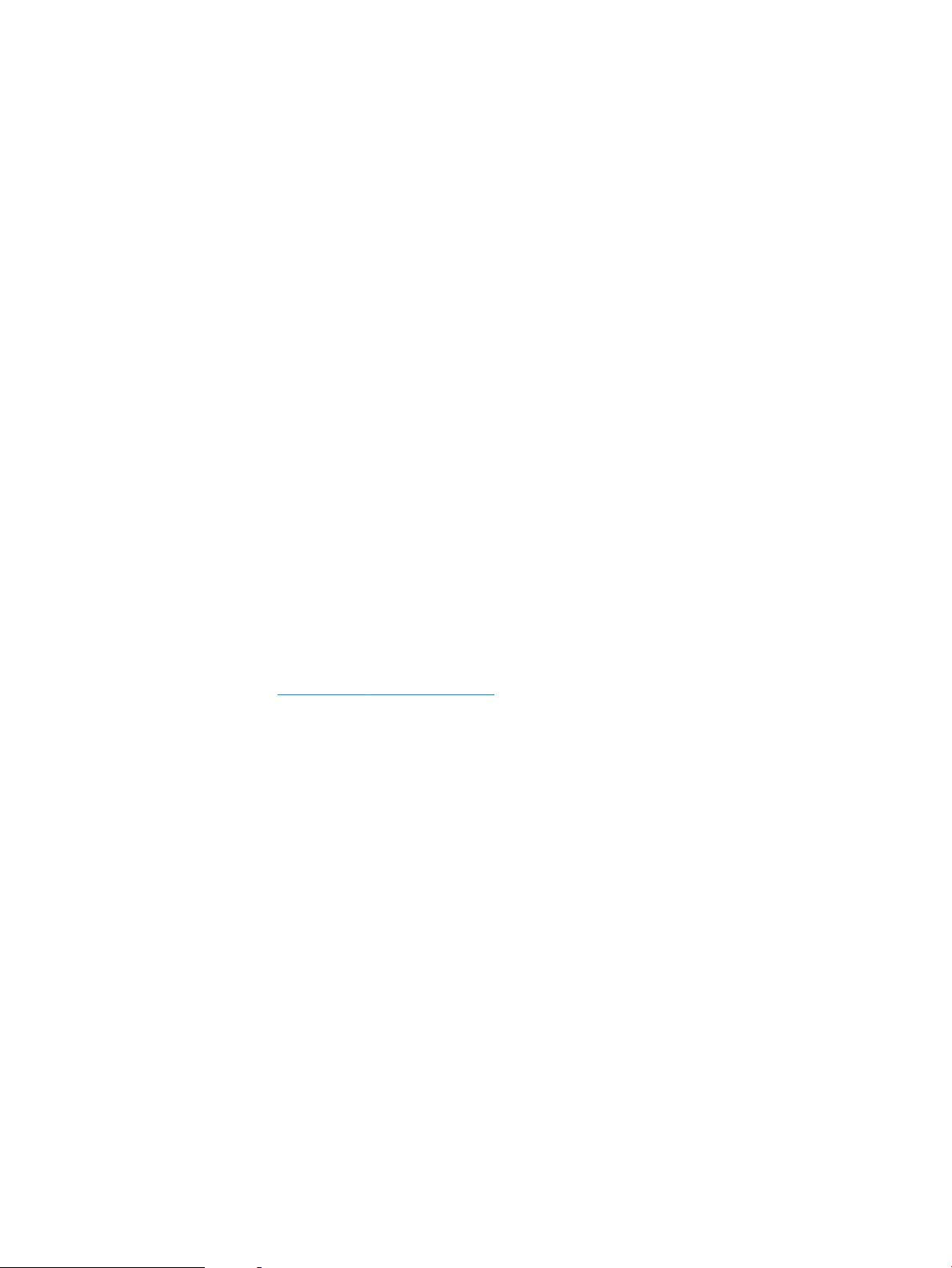
Imprimer plusieurs pages par feuille (OS X)
1. Cliquez sur le menu Fichier, puis sur l'option Imprimer.
2. Sélectionnez le produit.
3. Cliquez sur Aicher les détails puis cliquez sur le menu Mise en page.
4. Dans la liste déroulante Pages par feuille, sélectionnez le nombre de pages que vous souhaitez imprimer
sur chaque feuille.
5. Dans la partie Sens de la disposition, sélectionnez l'ordre et le positionnement des pages sur la feuille.
6. Dans le menu Bordures, sélectionnez le type de bordure à imprimer autour de chaque page sur la feuille.
7. Cliquez sur le bouton Imprimer.
Sélectionner le type de papier (OS X)
1. Cliquez sur le menu Fichier, puis sur l'option Imprimer.
2. Sélectionnez le produit.
3. Cliquez sur Aicher les détails puis cliquez sur le menu Support et qualité ou Papier/Qualité.
4. Sélectionnez un type dans la liste déroulante Type de support.
5. Cliquez sur le bouton Imprimer.
Tâches d'impression supplémentaires
Visitez le site Web www.hp.com/support/ljMFPM630.
Vous trouverez des instructions pour vous guider dans l'exécution de certaines tâches d'impression, telles que :
●
Créer et utiliser des raccourcis ou des préréglages d'impression
●
Sélectionner le format de papier ou utiliser un format de papier personnalisé
●
Choisir l'orientation de la page
●
Créer un livret
●
Réduire un document pour un format de papier donné
●
Imprimer les premières ou dernières pages d'un document sur un papier diérent
●
Imprimer des ligranes sur un document
FRWW Impression de tâches (OS X) 45
Page 58

Stockez les tâches d'impression sur le produit pour imprimer ultérieurement.
Introduction
Les informations suivantes indiquent les procédures pour la création et l'impression de documents stockés sur le
produit. Cette fonctionnalité est activée par défaut sur le produit.
●
Créer une tâche en mémoire (Windows)
●
Créer une tâche en mémoire (OS X)
●
Imprimer une tâche en mémoire
●
Suppression d'une tâche en mémoire
Créer une tâche en mémoire (Windows)
Vous avez la possibilité de stocker en mémoire des tâches sur le produit de façon à pouvoir les imprimer à tout
moment.
REMARQUE : Il est possible que votre pilote d'impression soit diérent de celui qui est présenté ici,mais les
étapes sont les mêmes.
1. Dans le logiciel,sélectionnez l'option Imprimer.
2. Sélectionnez le produit dans la liste d'imprimantes,puis sélectionnez Propriétés ou Préférences (le nom
varie selon les logiciels).
REMARQUE : Pour accéder à ces fonctionnalités à partir d'un écran de démarrage Windows 8 ou
8.1,sélectionnez Périphériques,Imprimer,puis sélectionnez l'imprimante.
46 Chapitre 4 Imprimer FRWW
Page 59

3. Cliquez sur l'onglet Stockage des tâches.
4. Sélectionnez une option de Mode de stockage en mémoire des tâches.
●
Mise en attente après 1ère page : Imprimer une copie de tâche et la vérier,puis imprimer des copies
supplémentaires.
●
Tâche personnelle : La tâche n'est imprimée qu'au moment où vous le demandez sur le panneau de
commande du produit. Dans ce mode de stockage en mémoire des tâches,vous pouvez sélectionner
l'une des options dans Tâche privée/sécurisée. Si vous attribuez un code d'identication personnel
(PIN) à la tâche,vous devez indiquez le PIN requis sur le panneau de conguration. Si vous chirez la
tâche,vous devez fournir le mot de passe requis sur le panneau de commande.
●
Copie rapide : Vous pouvez imprimer le nombre souhaité de copies d'une tâche et enregistrer une
copie de la tâche dans la mémoire du produit,an de pouvoir la réimprimer ultérieurement.
●
Tâche stockée : Stockez une tâche sur le produit et laissez à d'autres utilisateurs le soin de l'imprimer
à tout moment. Dans ce mode de stockage en mémoire des tâches,vous pouvez sélectionner l'une
des options dans Tâche privée/sécurisée. Si vous attribuez un code d'identication personnel (PIN) à la
tâche,la personne qui imprime la tâche doit indiquer le PIN requis sur le panneau de commande. Si
vous chirez la tâche,la personne qui imprime la tâche doit indiquer le mot de passe requis sur le
panneau de commande.
5. Pour utiliser un nom d'utilisateur ou un nom de tâche personnalisé,cliquez sur le bouton Personnalisé, puis
saisissez le nom d'utilisateur ou le nom de la tâche.
Si une autre tâche en mémoire porte déjà ce nom,sélectionnez l'option à utiliser :
●
Ajouter + (1-99) au nom de tâche : Ajoutez un numéro unique à la n du nom de la tâche.
●
Remplacer chier existant : Ecrasez la tâche stockée existante avec la nouvelle tâche.
6. Cliquez sur le bouton OK pour fermer la boîte de dialogue Propriétés du document. Dans la boîte de
dialogue Imprimer,cliquez sur le bouton OK pour lancer la tâche d'impression.
Créer une tâche en mémoire (OS X)
Vous avez la possibilité de stocker en mémoire des tâches sur le produit de façon à pouvoir les imprimer à tout
moment.
FRWW Stockez les tâches d'impression sur le produit pour imprimer ultérieurement. 47
Page 60
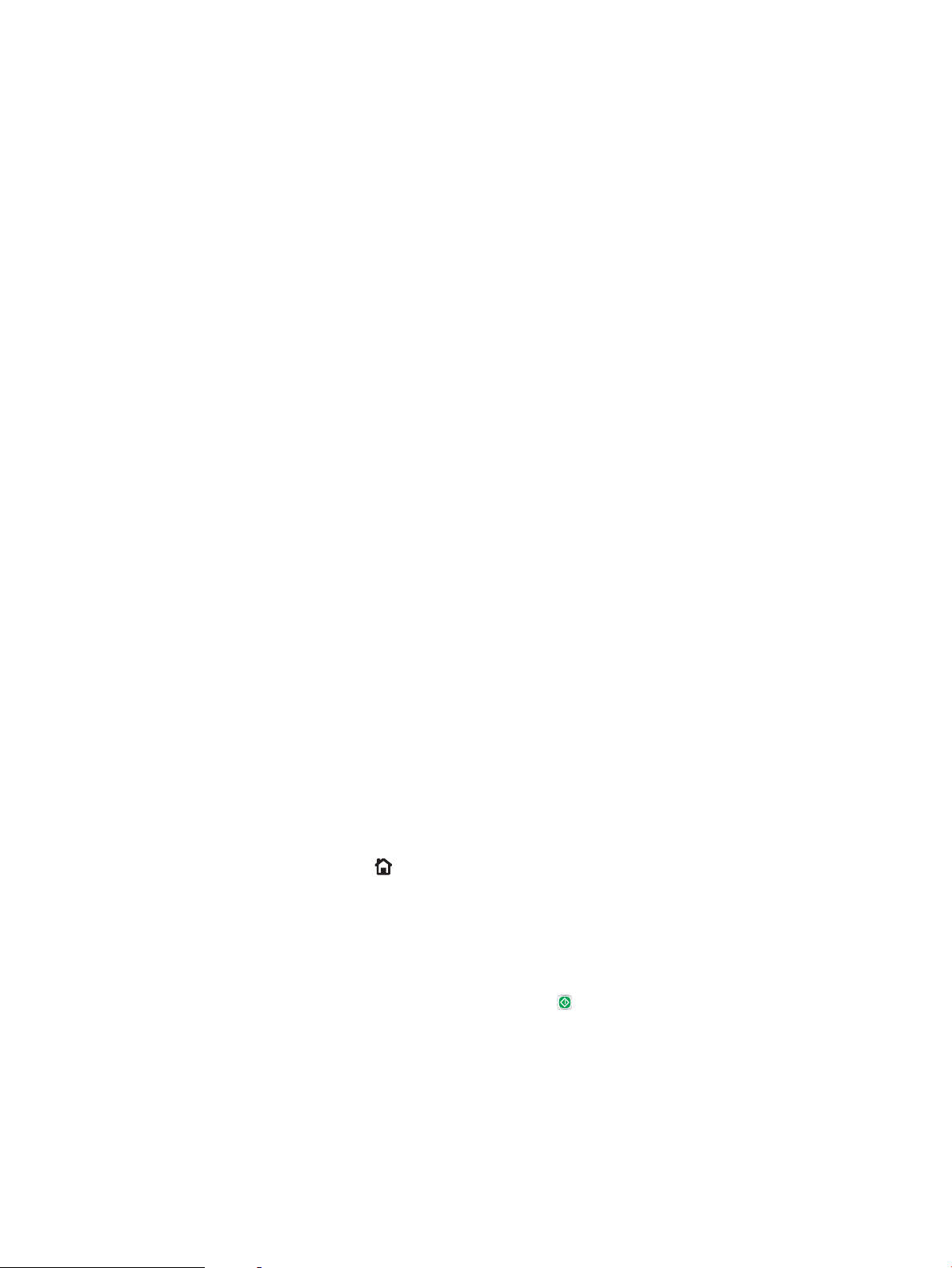
1. Cliquez sur le menu Fichier,puis sur l'option Imprimer.
2. Dans le menu Imprimante,sélectionnez le produit.
3. Par défaut,le pilote d'impression aiche le menu Copies et pages. Ouvrez la liste déroulante des menus,puis
cliquez sur le menu Stockage des tâches.
4. Dans la liste déroulante Mode,sélectionnez le type de tâche en mémoire.
●
Mise en attente après 1ère page : Imprimer une copie de tâche et la vérier,puis imprimer des copies
supplémentaires.
●
Tâche personnelle : La tâche n'est imprimée qu'au moment où vous le demandez sur le panneau de
commande du produit. Si vous attribuez un code d'identication personnel (PIN) à la tâche,vous devez
indiquez le PIN requis sur le panneau de conguration.
●
Copie rapide : Vous pouvez imprimer le nombre souhaité de copies d'une tâche et enregistrer une
copie de la tâche dans la mémoire du produit,an de pouvoir la réimprimer ultérieurement.
●
Tâche stockée : Stockez une tâche sur le produit et laissez à d'autres utilisateurs le soin de l'imprimer
à tout moment. Si vous attribuez un code d'identication personnel (PIN) à la tâche,la personne qui
imprime la tâche doit indiquer le PIN requis sur le panneau de commande.
5. Pour utiliser un nom d'utilisateur ou un nom de tâche personnalisé,cliquez sur le bouton Personnalisé, puis
saisissez le nom d'utilisateur ou le nom de la tâche.
Si une autre tâche en mémoire porte déjà ce nom,sélectionnez l'option à utiliser.
●
Ajouter + (1-99) au nom de tâche : Ajoutez un numéro unique à la n du nom de la tâche.
●
Remplacer chier existant : Ecrasez la tâche stockée existante avec la nouvelle tâche.
6. Si vous avez sélectionné l'option Tâche stockée ou Tâche personnelle à l'étape 3,vous pouvez protéger la
tâche à l'aide d'un numéro PIN. Saisissez un numéro à 4 chires dans le champ Utiliser un code PIN pour
imprimer. Lorsque d'autres utilisateurs tenteront d'imprimer cette tâche,le produit les invitera à saisir ce
numéro PIN.
7. Cliquez sur le bouton Imprimer pour traiter la tâche.
Imprimer une tâche en mémoire
Procédez comme suit pour imprimer une tâche stockée dans la mémoire du produit.
1. Appuyez sur le bouton Accueil du panneau de commande du produit.
2. Sélectionnez Récupérer dans la mémoire du périphérique.
3. Sélectionnez le nom du dossier qui contient la tâche.
4. Sélectionnez le nom de la tâche. Si la tâche est privée ou chirée,saisissez le code PIN ou le mot de passe.
5. Dénissez le nombre de copies,puis appuyez sur Démarrer ou sur le bouton OK pour imprimer la tâche.
Suppression d'une tâche en mémoire
Lorsque vous envoyez une tâche d'impression stockée dans la mémoire du produit,le produit eace toute autre
tâche précédente de cet utilisateur portant le même nom. Si aucune tâche du même nom d'utilisateur et de
tâche n'existe et que le produit requiert de l'espace supplémentaire,le produit risque de supprimer des tâches
48 Chapitre 4 Imprimer FRWW
Page 61
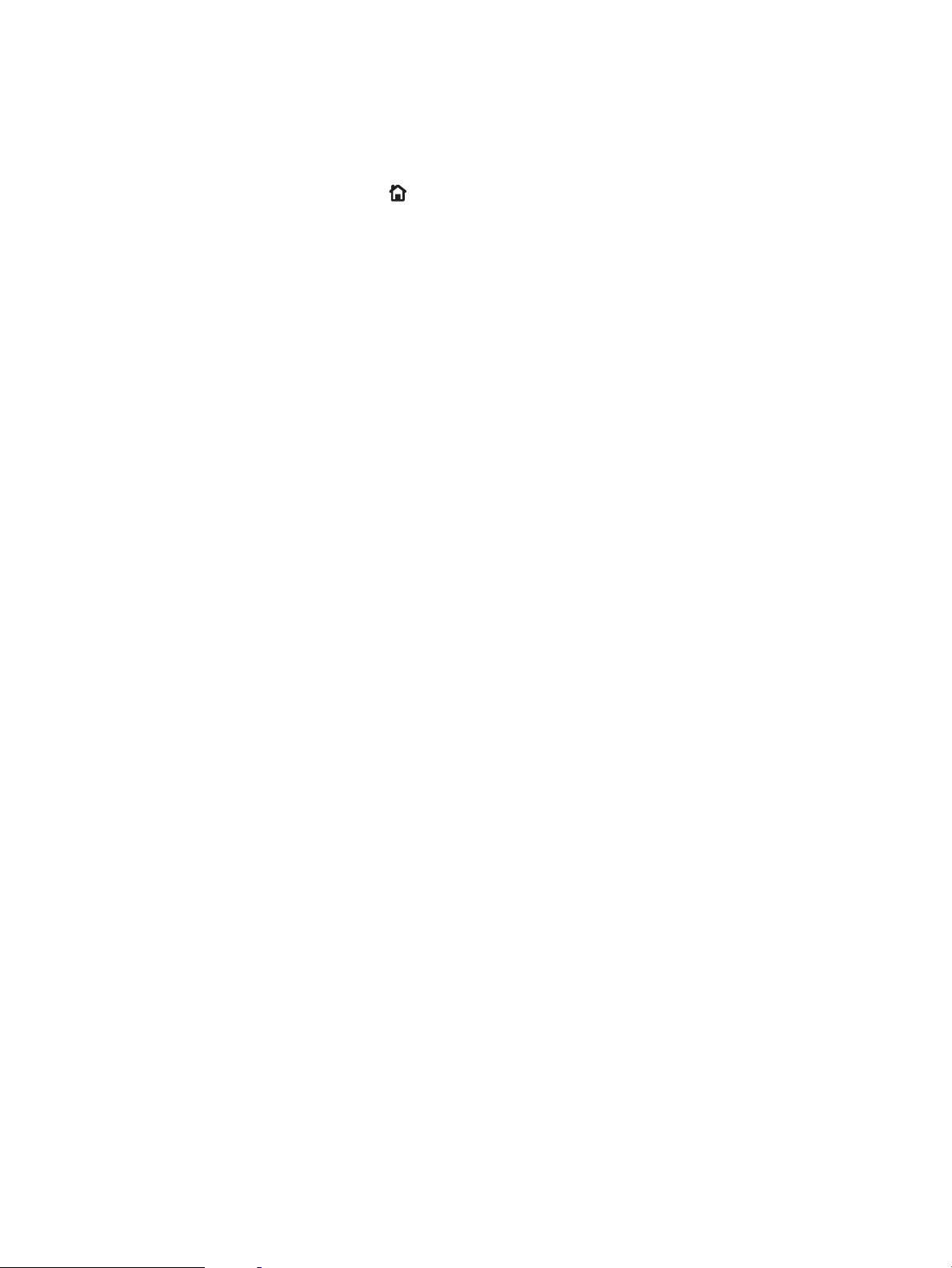
stockées en commençant par la plus ancienne. Vous pouvez modier le nombre de tâches que le produit peut
stocker en mémoire depuis le menu Paramètres généraux du panneau de commande du produit.
Utilisez cette procédure pour supprimer une tâche d'impression stockée dans la mémoire du produit.
1. Appuyez sur le bouton Accueil du panneau de commande du produit.
2. Sélectionnez Récupérer dans la mémoire du périphérique.
3. Sélectionnez le nom du dossier où se trouve la tâche d'impression.
4. Sélectionnez le nom de la tâche d'impression,puis appuyez sur le bouton Supprimer.
5. Si la tâche est privée ou chirée,saisissez le code PIN ou le mot de passe,puis appuyez sur le bouton
Supprimer.
FRWW Stockez les tâches d'impression sur le produit pour imprimer ultérieurement. 49
Page 62

Impression directe sans l et NFC HP
HP fournit l'impression directe sans l et NFC (Near Field Communication) pour les imprimantes équipées de
HP Jetdirect 2800w NFC et l'Accessoire Wireless Direct (numéro de référence : J8029A) ainsi que d'autres
imprimantes HP LaserJet (consultez la documentation de l'imprimante). Consultez la page www.hp.com/go/
jd2800wSupport pour obtenir plus d'informations sur HP Jetdirect 2800w NFC et l'Accessoire Wireless Direct.
Utilisez l'impression directe sans le HP à partir des périphériques suivants :
●
iPhone, iPad ou iPod touch via Apple AirPrint ou l'application HP ePrint
●
Appareils mobiles Android via l'application HP ePrint ou la solution d'impression intégrée Android
●
Appareils mobiles Symbian via l'application HP ePrint Home & Biz
●
Ordinateurs PC et Mac via le logiciel HP ePrint
Pour plus d'informations sur l'impression directe sans l HP, rendez-vous sur www.hp.com/go/wirelessprinting,
puis cliquez sur Impression directe sans l HP dans la barre de navigation à gauche de l'écran.
Les fonctions d'impression directe sans l et NFC HP peuvent être désactivées à partir du panneau de commande
de l'imprimante.
1. Faites déler l'écran d'accueil du panneau de commande du produit jusqu'à trouver le menu Administration.
2. Ouvrez les menus suivants :
●
Paramètres réseau
●
Menu Sans l
●
Direct sans l
3. Appuyez sur l'entrée de menu Activé.
REMARQUE : Dans les environnements où plusieurs modèles d'un même produit sont installés, il peut s'avérer
utile de fournir un SSID unique à chaque produit, an d'assurer une identication du produit plus simple pour
l'impression directe sans l HP. Le SSID (Service Set Identier) est également disponible sur la page Comment se
connecter en touchant le bouton Réseau dans l'écran d'accueil du panneau de commande du produit.
Suivez la procédure ci-dessous pour modier le SSID du produit :
1. Faites déler l'écran d'accueil du panneau de commande du produit jusqu'à trouver le menu Administration.
2. Ouvrez les menus suivants :
●
Paramètres réseau
●
Menu Sans l
●
Direct sans l
●
SSID
3. Touchez la zone Nom SSID.
4. Utilisez le clavier pour modier le nom.
5. Appuyez sur OK.
50 Chapitre 4 Imprimer FRWW
Page 63

Impression mobile
Introduction
HP propose plusieurs solutions mobiles et ePrint pour activer l'impression sans l vers une imprimante HP à
partir d'un ordinateur portable,d'une tablette,d'un smartphone ou d'un autre périphérique mobile. Pour voir la
liste complète et déterminer les meilleurs choix,rendez-vous à l'adresse www.hp.com/go/LaserJetMobilePrinting
(en anglais uniquement).
●
HP ePrint via messagerie électronique
●
Logiciel HP ePrint
●
AirPrint
●
Impression intégrée Android
HP ePrint via messagerie électronique
Utilisez HP ePrint pour imprimer des documents en les envoyant en tant que pièce jointe vers l'adresse
électronique du produit, à partir de n'importe quel périphérique capable d'envoyer du courrier électronique.
REMARQUE : Il peut s'avérer nécessaire de mettre à jour le micrologiciel du produit pour pouvoir utiliser cette
fonction.
Pour utiliser HP ePrint, le produit doit répondre aux exigences suivantes :
●
Le produit doit être connecté à un réseau câblé ou sans l et avoir accès à Internet.
●
Les services Web HP doivent être activés sur le produit et le produit doit être enregistré auprès de
HP Connected.
Suivez cette procédure pour activer les services Web HP et vous enregistrer sur HP Connected :
1. Ouvrez le serveur EWS HP :
a. Sur l'écran d'accueil du panneau de commande du produit, touchez le bouton pour aicher
l'adresse IP ou le nom d'hôte.
b. Ouvrez un navigateur Web, et dans la barre d'adresse, tapez l'adresse IP ou le nom d'hôte exactement
comme il apparaît sur le panneau de commande du produit. Appuyez sur la touche Entrée du clavier
de l'ordinateur. L'EWS s'ouvre.
2. Cliquez sur l'onglet Services Web HP.
3. Sélectionnez l'option pour activer les services Web.
REMARQUE : L'activation des services Web peut prendre plusieurs minutes.
4. Rendez-vous sur www.hpconnected.com pour créer un compte HP ePrint et terminer le processus de
conguration.
FRWW Impression mobile 51
Page 64

Logiciel HP ePrint
Le logiciel HP ePrint simplie le lancement des impressions à partir d'un ordinateur de bureau ou portable
fonctionnant sous Windows ou Mac vers n'importe quel produit compatible avec HP ePrint. Ce logiciel permet de
faciliter la recherche de produits compatibles avec HP ePrint enregistrés sur votre compte HP Connected.
L'imprimante HP cible peut se trouver dans le bureau ou à l'autre bout du monde.
●
Windows : Une fois le logiciel installé, ouvrez l'option Imprimer de votre application, puis sélectionnez HP
ePrint dans la liste des imprimantes installées. Cliquez sur le bouton Propriétés pour congurer les options
d'impression.
●
Mac : Une fois le logiciel installé, sélectionnez Fichier, Impression, puis la èche située à côté de PDF (dans
la partie inférieure gauche de l'écran du pilote). Sélectionnez HP ePrint.
Pour Windows, le logiciel HP ePrint prend également en charge l'impression TCP/IP sur les imprimantes du
réseau local (LAN ou WAN) vers des produits prenant en charge le pilote universel PostScript®.
Windows et Mac prennent en charge l'impression IPP sur les produits connectés à un réseau LAN ou WAN prenant
en charge ePCL.
Windows et Mac prennent également en charge l'impression de documents PDF sur des imprimantes publiques
ainsi que l'impression à l'aide de HP ePrint via e-mail en passant par le cloud.
Veuillez consulter le site www.hp.com/go/eprintsoftware pour trouver des pilotes et des informations.
REMARQUE : Le logiciel HP ePrint est un utilitaire de workow PDF pour Mac et n'est techniquement pas un
pilote d'impression.
AirPrint
REMARQUE : Le logiciel HP ePrint ne prend pas en charge l'impression USB.
L'impression directe avec AirPrint d'Apple est prise en charge par iOS 4.2 ou version ultérieure et les ordinateurs
Mac exécutant OS X 10.7 Lion et versions ultérieures. AirPrint permet une impression directe sur le produit
depuis un iPad,un iPhone (3GS ou version ultérieure) ou un iPod Touch (troisième génération ou ultérieure) dans
les applications mobiles suivantes :
●
Mail
●
Photos
●
Safari
●
iBooks
●
Une sélection d'applications tierces
Pour utiliser AirPrint,le produit doit être connecté au même réseau sans l que le périphérique Apple. Pour plus
d'informations sur l'utilisation d'AirPrint et sur les produits HP compatibles avec AirPrint,rendez-vous sur le site
Web d'assistance de ce produit :
www.hp.com/support/ljMFPM630
REMARQUE : AirPrint ne prend pas en charge les connexions USB.
52 Chapitre 4 Imprimer FRWW
Page 65

Impression intégrée Android
La solution d'impression intégrée de HP pour Android et Kindle permet aux périphériques mobiles de trouver et
d'imprimer automatiquement sur les imprimantes HP qui se trouvent sur un réseau sans l ou à portée du
réseau sans l pour impression directe sans l. La solution d'impression est intégrée dans les systèmes
d'exploitation pris en charge, de sorte qu'aucune installation de pilote ou téléchargement de logiciel n'est
nécessaire.
Pour plus d'informations sur la manière d'utiliser l'impression intégrée sur Android et sur les périphériques
Android pris en charge, rendez-vous sur www.hp.com/go/LaserJetMobilePrinting et sélectionnez le lien pour
Autres solutions d'impression mobile et sélectionnez le lien sous Impression intégrée Android.
FRWW Impression mobile 53
Page 66

Impression via le port USB
Ce produit dispose de la fonction d'impression directe par clé USB Easy-Access qui permet d'imprimer facilement
des chiers sans avoir à passer par un ordinateur. Le produit accepte les accessoires de stockage USB standard
via le port USB situé à l'avant du produit. Vous pouvez imprimer les types de chier suivants :
●
.pdf
●
.prn
●
.pcl
●
.ps
●
.cht
Activer le port USB pour l'impression
Avant de pouvoir utiliser cette fonctionnalité, vous devez activer le port USB. Pour activer le port à partir des
menus du panneau de commande du produit, suivez la procédure suivante :
1. Faites déler l'écran d'accueil du panneau de commande du produit jusqu'à trouver le bouton
Administration.
2. Ouvrez les menus suivants :
●
Paramètres généraux
●
Activer Récupérer à partir du périphérique USB
3. Sélectionnez l'option Activer, puis appuyez sur le bouton Enregistrer.
Imprimer les documents via USB
1. Insérez le lecteur ash USB dans le port USB Easy-access.
REMARQUE : Vous devrez peut-être retirer le couvercle du port USB. Pour cela, tirez sur les couvercles.
2. Le produit détecte la clé USB. Appuyez sur le bouton OK pour accéder au disque ou, si vous y êtes invité,
sélectionnez l'option Récupérer à partir du périphérique USB dans la liste des applications disponibles.
L'écran Récupérer à partir du périphérique USB s'aiche.
3. Sélectionnez le nom du document que vous voulez imprimer.
REMARQUE : Le document peut se trouver dans un dossier. Si nécessaire, ouvrez les dossiers.
4. Pour régler le nombre de copies, appuyez sur le champ Copies, puis servez-vous du clavier.
5. Appuyez sur le bouton Démarrer pour imprimer le document.
54 Chapitre 4 Imprimer FRWW
Page 67

5 Copie
●
Réaliser une copie
●
Copie recto verso
●
Optimiser la qualité de copie pour le texte ou les images
●
Utilisation des fonctions de traitement avancé de l'image pour la copie (modèles Flow uniquement)
Pour plus d'informations :
Visitez le site Web www.hp.com/support/ljMFPM630.
Le plan d'assistance HP tout inclus du produit comprend les informations suivantes :
●
Installation et conguration
●
Utilisation
●
Résolution des problèmes
●
Téléchargement des mises à jour du logiciel
●
Inscription au forum d'assistance
●
Recherche d'informations réglementaires et de garantie
FRWW 55
Page 68
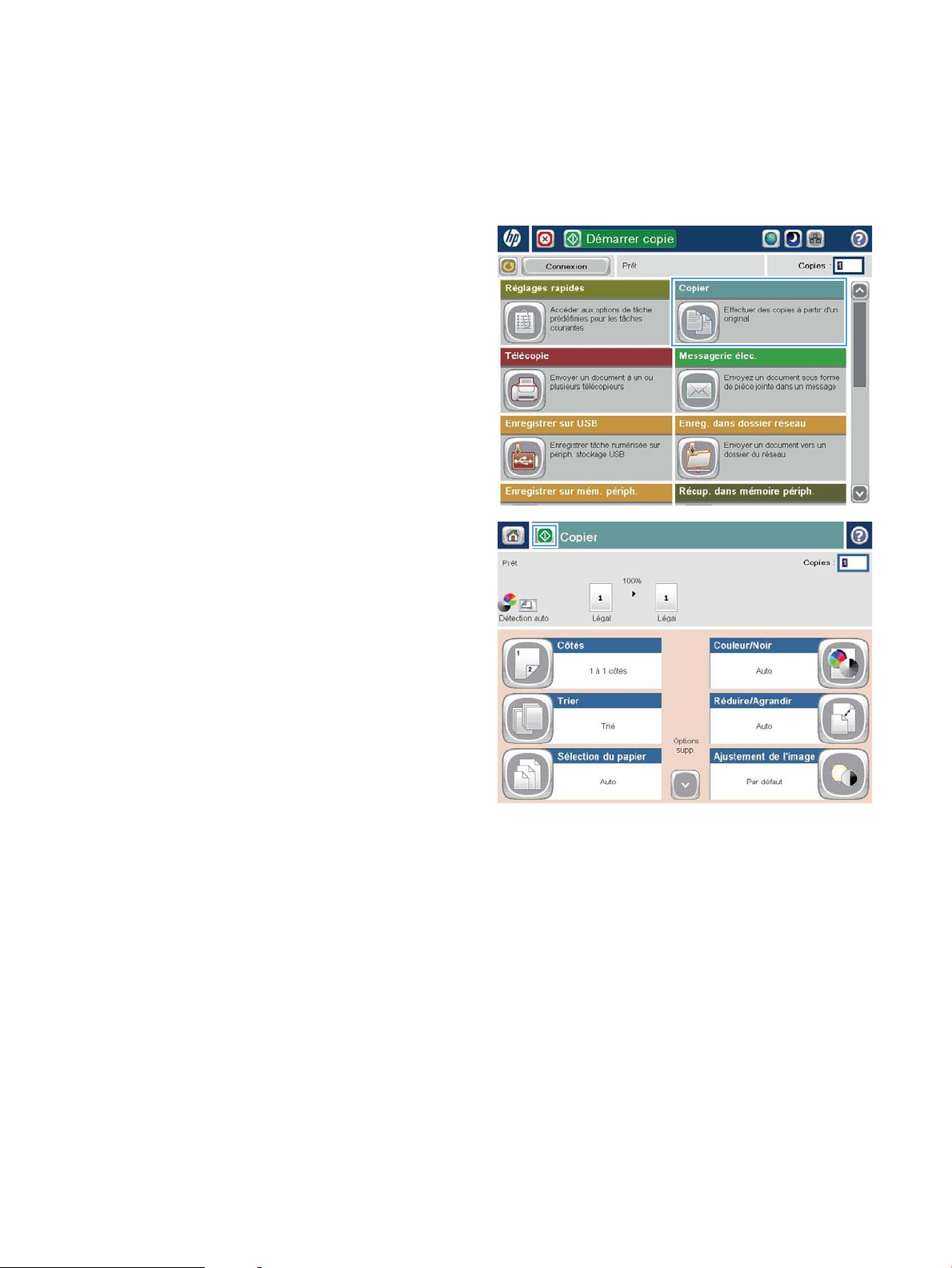
Réaliser une copie
1. Placez le document face tournée vers le bas sur la
vitre du scanner,ou face vers le haut dans le
chargeur de documents et réglez les guide-papier
en fonction de la taille du document.
2. Sur l'écran d'accueil du panneau de
commande,appuyez sur le bouton Copier.
3. Pour régler le nombre de copies,appuyez sur le
champ Copies pour aicher un clavier.
56 Chapitre 5 Copie FRWW
Page 69

4. Entrez le nombre de copies,puis appuyez sur le
bouton OK.
5. Appuyez sur le bouton Copie .
FRWW Réaliser une copie 57
Page 70

Copie recto verso
Copier automatiquement en recto verso
1. Chargez les documents originaux face vers le haut dans le bac d'alimentation, le haut de la page en
premier. Réglez les guide-papier en fonction de la taille du document.
2. Sur l'écran d'accueil du panneau de commande, appuyez sur le bouton Copier.
3. Appuyez sur le bouton Côtés.
4. Pour faire une copie recto verso à partir d'un original recto, appuyez sur le bouton Original recto, copie recto
verso.
Pour faire une copie recto verso à partir d'un original recto verso, appuyez sur le bouton Original recto
verso, copie recto verso.
Pour faire une copie recto à partir d'un original recto verso, appuyez sur le bouton Original recto verso,
copie recto.
5. Appuyez sur le bouton OK.
6. Appuyez sur le bouton Démarrer .
Copie recto verso manuelle
1. Chargez le document sur la vitre du scanner en suivant les indicateurs du produit.
2. Sur l'écran d'accueil du panneau de commande, appuyez sur le bouton Copie.
3. Appuyez sur le bouton Côtés.
4. Pour faire une copie recto verso à partir d'un original recto, appuyez sur le bouton Original recto, copie recto
verso.
Pour faire une copie recto verso à partir d'un original recto verso, appuyez sur le bouton Original recto
verso, copie recto verso.
Pour faire une copie recto à partir d'un original recto verso, appuyez sur le bouton Original recto verso,
copie recto.
5. Appuyez sur le bouton OK.
6. Appuyez sur le bouton Démarrer .
7. Le produit vous invite à charger le document d'origine suivant. Placez-le sur la vitre et appuyez sur le
bouton Numérisation.
8. Le produit enregistre temporairement les images numérisées. Appuyez sur le bouton Terminer pour
terminer l'impression des copies.
58 Chapitre 5 Copie FRWW
Page 71

Optimiser la qualité de copie pour le texte ou les images
Optimisez la tâche de copie pour le type d'image copiée : texte, images ou photos.
1. Sur l'écran d'accueil du panneau de commande, appuyez sur le bouton Copie.
2. Appuyez sur le bouton Plus d'options, puis sur le bouton Optimiser le texte/l'image.
3. Sélectionnez l'une des options prédénies ou appuyez sur le bouton Réglage manuel, puis réglez le curseur
dans la zone Optimiser pour. Appuyez sur le bouton OK.
4. Appuyez sur le bouton Démarrer .
REMARQUE : Ces paramètres sont temporaires. Une fois la tâche terminée, le produit revient aux paramètres
par défaut.
FRWW Optimiser la qualité de copie pour le texte ou les images 59
Page 72

Utilisation des fonctions de traitement avancé de l'image pour la copie (modèles Flow uniquement)
Les produits MFP HP LaserJet Enterprise Flow incluent plusieurs fonctionnalités conçues pour améliorer les
images numérisées.
●
Réglage de la netteté pour les copies
●
Eacement des bords pour les copies
●
Réglage automatique de la tonalité pour les copies
Réglage de la netteté pour les copies
Réglez le paramètre Netteté pour clarier ou adoucir l'image. Si vous augmentez la netteté, par exemple, le texte
sera plus net, mais si vous la diminuez, les photos seront plus lisses.
1. Sur l'écran d'accueil du panneau de commande, appuyez sur le bouton Copie.
2. Appuyez sur le bouton Réglage image.
REMARQUE : Si le bouton ne gure pas sur la première page des options, appuyez sur le bouton Options
supplémentaires en bas de l'écran.
3. Réglez le curseur Netteté vers la gauche pour diminuer la netteté, ou réglez vers la droite pour l'améliorer.
4. Appuyez sur OK pour enregistrer les modications.
5. Appuyez sur le bouton Démarrer pour lancer la numérisation.
Eacement des bords pour les copies
Utilisez l'option Eacer les bords pour supprimer les imperfections telles que les bordures sombres ou les
marques d'agrafes grâce au nettoyage des bordures de l'image numérisée.
1. Sur l'écran d'accueil du panneau de commande, appuyez sur le bouton Copie.
2. Appuyez sur le bouton Eacer les bords.
REMARQUE : Si le bouton ne gure pas sur la première page des options, appuyez sur le bouton Options
supplémentaires en bas de l'écran.
3. Si nécessaire, modiez l’unité de mesure en sélectionnant la zone Utiliser pouces ou la zone Utiliser
millimètres.
4. Appuyez sur le champ d’une bordure d’image à nettoyer, puis entrez la distance à partir du bord de la page
à nettoyer. Répétez cette étape pour chaque bordure à nettoyer.
5. Appuyez sur OK pour enregistrer les modications.
6. Appuyez sur le bouton Démarrer pour lancer la numérisation.
Réglage automatique de la tonalité pour les copies
Utilisez la fonction Tonalité automatique pour congurer le produit an de régler automatiquement l'opacité, le
contraste et les paramètres de nettoyage d'arrière-plan, page par page. Par exemple, si le document original
60 Chapitre 5 Copie FRWW
Page 73

contient certaines pages plus claires que les autres, l'image numérisée qui en résulte a un paramètre d'opacité
plus uniforme pour toutes les pages.
1. Sur l'écran d'accueil du panneau de commande, appuyez sur le bouton Copie.
2. Appuyez sur le bouton Réglage image.
REMARQUE : Si le bouton ne gure pas sur la première page des options, appuyez sur le bouton Options
supplémentaires en bas de l'écran.
3. Cochez la case Tonalité automatique pour l'activer.
4. Appuyez sur OK pour enregistrer les modications.
5. Appuyez sur le bouton Démarrer pour lancer la numérisation.
FRWW Utilisation des fonctions de traitement avancé de l'image pour la copie (modèles Flow uniquement) 61
Page 74

62 Chapitre 5 Copie FRWW
Page 75

6 Numérisation
●
Conguration de la numérisation pour envoi par courrier électronique
●
Conguration de l'option Enregistrer dans le dossier Réseau
●
Conguration de l'enregistrement sur un périphérique USB
●
Congurez Enregistrer sur SharePoint® (modèles Flow uniquement)
●
Créer un réglage rapide
●
Envoi d'un document numérisé vers une ou plusieurs adresses électroniques
●
Envoi d'un document numérisé vers un dossier réseau
●
Utilisation des fonctions de traitement de l'image pour la numérisation
●
Utilisation des fonctions de traitement avancé de l'image pour la numérisation (modèles Flow uniquement)
●
Utilisation de la fonction de prévisualisation de l'image
●
Utiliser la solution HP Flow CM (modèles Flow uniquement)
Pour plus d'informations :
Visitez le site Web www.hp.com/support/ljMFPM630.
Le plan d'assistance HP tout inclus du produit comprend les informations suivantes :
●
Installation et conguration
●
Utilisation
●
Résolution des problèmes
●
Téléchargement des mises à jour du logiciel
●
Inscription au forum d'assistance
●
Recherche d'informations réglementaires et de garantie
FRWW 63
Page 76
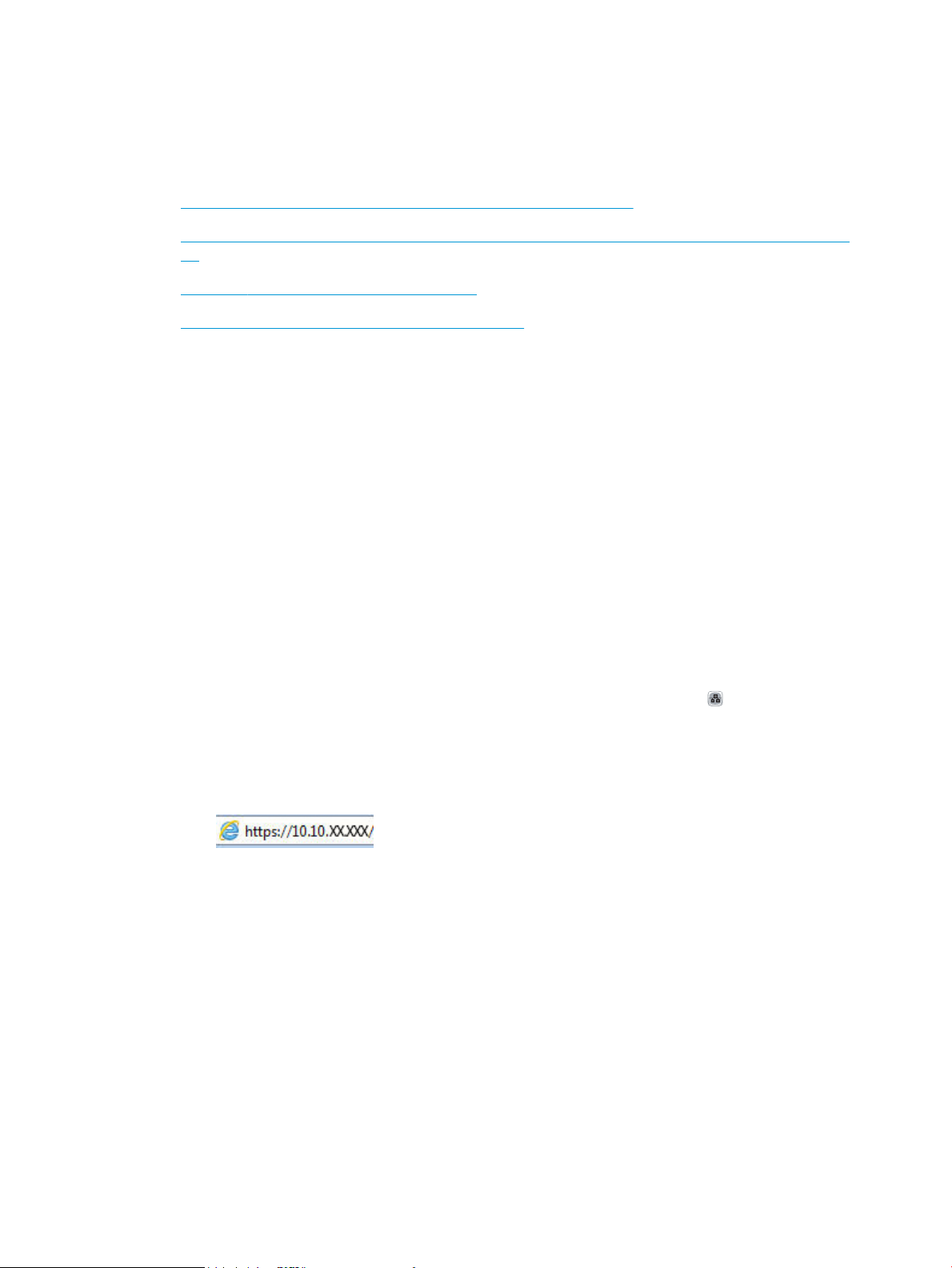
Conguration de la numérisation pour envoi par courrier électronique
Le produit peut numériser un chier et l'envoyer vers une ou plusieurs adresses électroniques. Utilisez les
informations suivantes pour congurer la fonction Numériser pour envoyer par courrier électronique.
●
Utilisation de l'assistant de conguration de la messagerie électronique
●
Conguration de la fonction de numérisation pour envoi par courrier électronique à partir du serveur EWS
HP
●
Congurer des contacts personnels et réseaux
●
Conguration de Microsoft Outlook avec Google Gmail
Utilisation de l'assistant de conguration de la messagerie électronique
Certains produits HP comprennent l'installation du pilote à partir d'un CD du logiciel. A la n de cette installation,
vous pouvez ajouter l'option Setup Scan to Folder and Email (Congurer numérisation vers dossier ou
messagerie) Cette option ouvre les assistants de conguration qui se trouvent dans le serveur Web intégré HP
(EWS) du produit. Les assistants de conguration incluent les options de conguration de base.
Pour commencer, cliquez sur Assistant de conguration de la messagerie électronique. Suivez les instructions qui
s'aichent à l'écran. Cliquez sur Suivant pour passer à l'étape suivante de l'assistant.
Pour obtenir des informations de conguration plus détaillées, consultez les sections qui suivent pour congurer
cette fonction au travers de l'ensemble complet d'options de numérisation pour envoi par courrier électronique.
Conguration de la fonction de numérisation pour envoi par courrier électronique à partir
du serveur EWS HP
1. Ouvrez le serveur EWS HP :
a. Sur l'écran d'accueil du panneau de commande du produit, touchez le bouton pour aicher
l'adresse IP ou le nom d'hôte.
b. Ouvrez un navigateur Web, et dans la barre d'adresse, tapez l'adresse IP ou le nom d'hôte exactement
comme il apparaît sur le panneau de commande du produit. Appuyez sur la touche Entréedu clavier
de l'ordinateur. L'EWS s'ouvre.
2. Cliquez sur l'onglet Réseau.
3. Si elle n'est pas déjà sélectionnée, cliquez sur l'option Paramètres TCP/IP dans le volet de navigation de
gauche.
4. Cliquez sur l’onglet Identication réseau.
5. Dans la zone TCP/IP Domain Suix (Suixe de domaine TCP/IP), vériez que le suixe DNS du client de
messagerie que vous utilisez est répertorié. Les suixes DNS ont ce format : nom de la société.com,
gmail.com, etc.
Si le suixe DNS n'est pas répertorié, tapez-le dans le champ à gauche du bouton Ajouter. Cliquez sur
Ajouter. Répétez cette procédure pour chaque suixe DNS que vous devrez ajouter.
6. Cliquez sur Appliquer.
64 Chapitre 6 Numérisation FRWW
Page 77
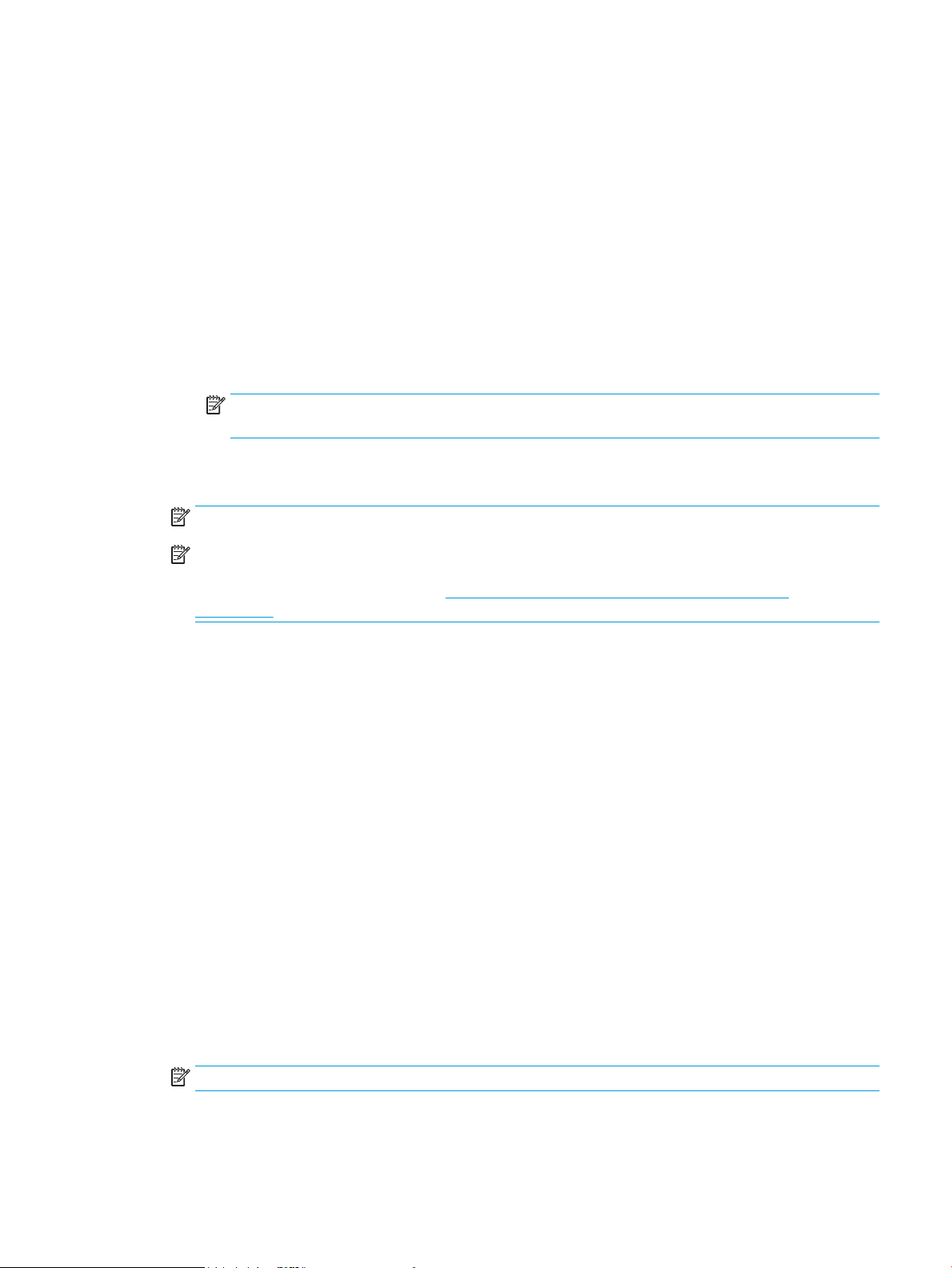
7. Cliquez sur l'onglet Scan/Digital Send.
8. Dans le volet de navigation de gauche, cliquez sur le lien Conguration messagerie électronique.
9. Dans la boîte de dialogue Conguration messagerie électronique, cochez la case Activer Envoyer vers
messagerie. Sous Serveurs de courrier électronique sortant (SMTP), cliquez sur Ajouter.
10. Dans la boîte de dialogue Serveurs de courrier électronique sortant (SMTP), eectuez l'une des opérations
suivantes :
●
Sélectionnez Je connais mon adresse de serveur SMTP ou mon nom d'hôte, entrez les informations et
cliquez sur
●
Sélectionnez Recherchez un serveur de courrier électronique sortant sur le réseau, cliquez sur
Suivant, sélectionnez le serveur approprié dans la liste Recherche de serveurs SMTP puis cliquez sur
Suivant. La boîte de dialogue Serveurs de courrier électronique sortant (SMTP) s'actualise.
REMARQUE : Cette option détecte les serveurs SMTP sortants à l'intérieur de votre pare-feu
uniquement.
11. Dans la boîte de dialogue Dénissez les informations de base nécessaires à la connexion au serveur,
dénissez les options à utiliser. Cliquez sur Suivant.
REMARQUE : Le numéro de port est déni sur 25 par défaut. Vous n'avez pas besoin de le changer.
REMARQUE : Si vous utilisez Gmail de Google™ comme service de messagerie, activez la case Activer le
protocole SSL SMTP. Si vous utilisez Microsoft® Outlook avec le service de messagerie Gmail de Google™,
suivez également les instructions dans Conguration de Microsoft Outlook avec Google Gmail
à la page 68.
Suivant. La boîte de dialogue Serveurs de courrier électronique sortant (SMTP) s'actualise.
12. Dans la boîte de dialogue Paramètres d'authentication serveur, indiquez si le serveur de messagerie
nécessite une authentication. Cliquez sur Suivant.
13. Dans la boîte de dialogue Fonction du serveur, sélectionnez les options d'utilisation appropriées. Cliquez
sur Suivant.
14. Dans la boîte de dialogue Résumé et test, entrez une adresse de messagerie valide dans le champ Envoyer
un courrier électronique de test à puis cliquez sur Test.
15. Vériez la boîte de dialogue Résumé et cliquez sur Terminer.
16. Dans la boîte de dialogue Conguration messagerie électronique, cliquez sur Appliquer pour terminer
l'installation.
Congurer des contacts personnels et réseaux
Vous pouvez envoyer un courrier électronique à une liste de destinataires en utilisant le carnet d'adresses. En
fonction de la conguration du produit, il existe une ou plusieurs options d'aichage du carnet d'adresses.
●
Tous les contacts : liste de tous les contacts disponibles pour vous.
●
Contacts personnels : liste de tous les contacts associés à votre nom d'utilisateur. Ces contacts ne sont pas
visibles pour les autres utilisateurs du produit.
REMARQUE : Vous devez vous connecter au produit pour voir la liste Contacts personnels.
●
Contacts locaux : liste de tous les contacts stockés dans la mémoire de l'appareil. Ces contacts sont visibles
pour tous les utilisateurs du produit.
FRWW Conguration de la numérisation pour envoi par courrier électronique 65
Page 78
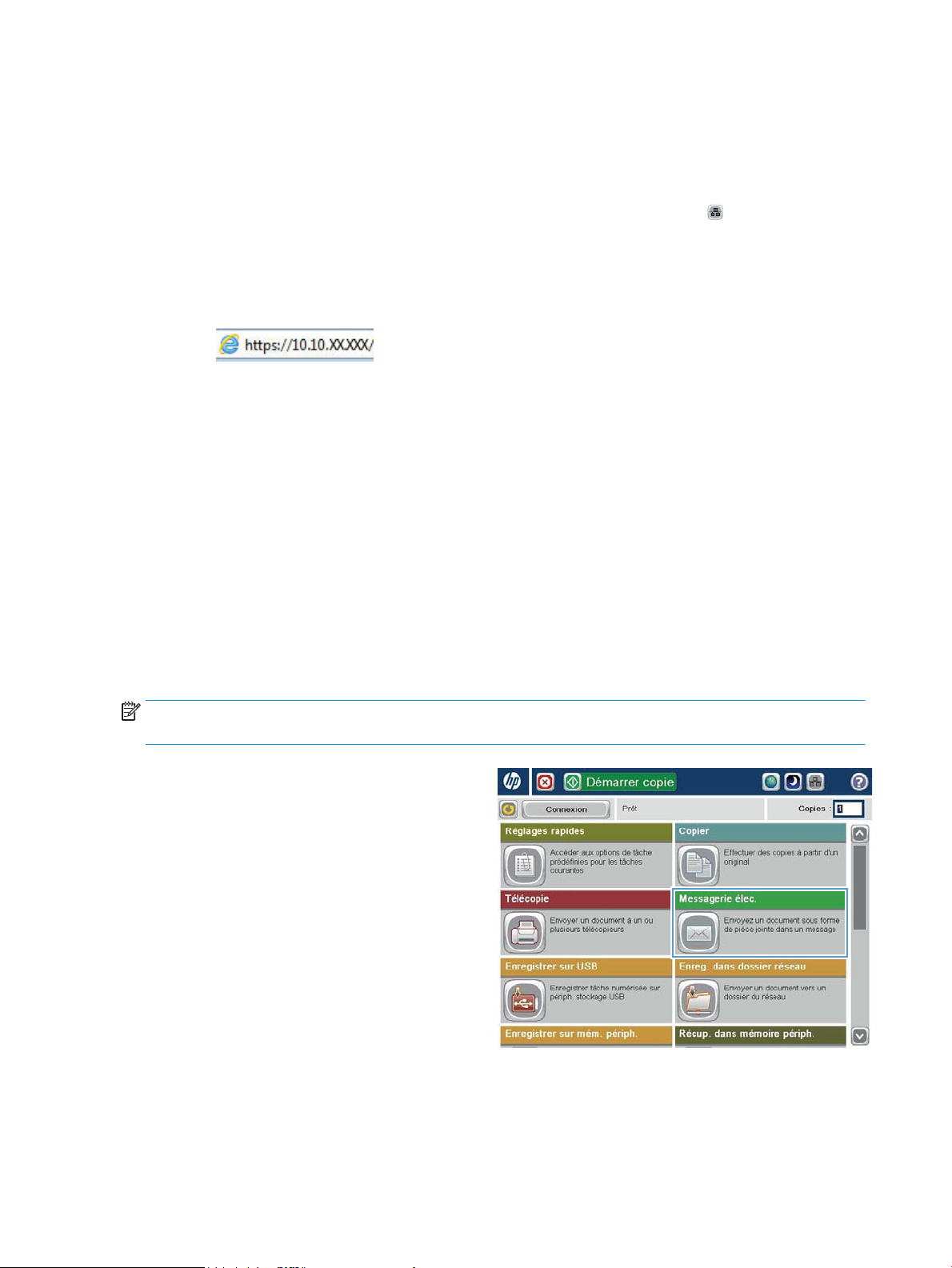
Pour utiliser cette fonction, utilisez d'abord le serveur Web intégré HP (EWS) pour activer les contacts personnels
et les carnets d'adresses des contacts réseau. Demandez à votre administrateur système si vous avez besoin
d'aide pour les étapes suivantes.
1. Ouvrez le serveur EWS HP :
a. Sur l'écran d'accueil du panneau de commande du produit, touchez le bouton pour aicher
l'adresse IP ou le nom d'hôte.
b. Ouvrez un navigateur Web, et dans la barre d'adresse, tapez l'adresse IP ou le nom d'hôte exactement
comme il apparaît sur le panneau de commande du produit. Appuyez sur la touche Entrée du clavier
de l'ordinateur. L'EWS s'ouvre.
2. Cliquez sur l'onglet Scan/Digital Send.
3. Dans le volet de navigation de gauche, cliquez sur Carnet d'adresses.
4. Dans la zone Conguration des contacts réseau, cochez les cases Activer les contacts personnels et Activer
les contacts réseau. Pour les contacts réseau, si aucun serveur LDAP n'est répertorié, cliquez sur Ajouter,
puis suivez les instructions pour ajouter un serveur LDAP.
5. Cliquez sur le bouton Appliquer en bas de la page.
Ajout de contacts au carnet d'adresses à partir du panneau de commande
Si vous êtes connecté sur le produit, les contacts que vous ajoutez au carnet d'adresses ne seront pas visibles
pour les autres utilisateurs du produit.
Si vous n'êtes pas connecté au produit, les contacts que vous ajoutez au carnet d'adresses seront visibles pour
les autres utilisateurs du produit.
REMARQUE : Vous pouvez également utiliser le serveur Web intégré HP pour créer et gérer le carnet
d'adresses.
1. Sur l'écran d'accueil du panneau de commande du
produit, appuyez sur le bouton Messagerie élec..
REMARQUE : Saisissez votre nom d'utilisateur et
votre mot de passe si vous y êtes invité.
66 Chapitre 6 Numérisation FRWW
Page 79

2. Appuyez sur le bouton du carnet d'adresses à
côté du champ De : pour ouvrir l'écran Carnet
d'adresses.
3. Appuyez sur le bouton Ajouter situé dans le coin
inférieur gauche de l'écran.
FRWW Conguration de la numérisation pour envoi par courrier électronique 67
Page 80

4. Dans le champ Nom, saisissez le nom du contact.
5. Dans la liste du menu, sélectionnez l'option
Adresse électronique, puis saisissez l'adresse
électronique du contact.
Appuyez sur le bouton OK pour ajouter le contact
dans la liste.
Conguration de Microsoft Outlook avec Google Gmail
Si vous disposez du service de messagerie Gmail de Google™ et que vous utilisez Microsoft® Outlook en tant
qu'interface de messagerie, une conguration supplémentaire est nécessaire an d'utiliser la fonction Numériser
pour envoyer par courrier électronique.
REMARQUE : Les instructions suivantes s'appliquent à Microsoft Outlook 2007.
1. Dans Outlook, cliquez sur le menu Outils.
2. Cliquez sur Paramètres du compte.
3. Sélectionnez votre compte de messagerie dans la liste, puis cliquez sur Modier.
4. Dans l'écran Modier un compte de messagerie, cliquez sur Plus de paramètres.
5. Dans l'écran Paramètres de messagerie Internet, cliquez sur l'onglet Avancé.
6. Utilisez les paramètres de port suivants pour le serveur entrant et le serveur sortant :
●
Serveur entrant (IMAP) : 993
68 Chapitre 6 Numérisation FRWW
Page 81

Utilisez le type de connexion chirée suivant : SSL
●
Serveur sortant (SMTP) : 587
Utilisez le type de connexion chirée suivant : TLS
7. Cliquez sur OK.
8. Dans l'écran Paramètres de compte, cliquez sur Suivant.
9. Dans l'écran Modier un compte de messagerie, cliquez sur Terminer pour terminer l'installation.
FRWW Conguration de la numérisation pour envoi par courrier électronique 69
Page 82

Conguration de l'option Enregistrer dans le dossier Réseau
Utilisez les informations suivantes pour congurer un réglage rapide d'enregistrement dans un dossier réseau.
●
Utilisation de l'assistant de réglage rapide d'enregistrement dans un dossier réseau
●
Conguration de l'enregistrement dans un dossier réseau via le serveur EWS HP
●
Dénition des paramètres du dossier de destination
Utilisation de l'assistant de réglage rapide d'enregistrement dans un dossier réseau
Certains produits HP comprennent l'installation du pilote à partir d'un CD du logiciel. A la n de cette installation,
vous pouvez ajouter l'option Setup Scan to Folder and Email (Congurer numérisation vers dossier ou
messagerie) Cette option ouvre les assistants de conguration qui se trouvent dans le serveur Web intégré HP
(EWS) du produit. Les assistants de conguration incluent les options de conguration de base.
Pour commencer, cliquez sur Save to Network Folder Quick Set Wizard (Assistant de réglage rapide
d'enregistrement dans un dossier réseau). Suivez les instructions qui s'aichent à l'écran. Cliquez sur Next
(Suivant) pour passer à l'étape suivante de l'assistant.
Pour obtenir des informations de conguration plus détaillées, consultez les sections qui suivent pour congurer
cette fonction au travers de l'ensemble complet d'options d'enregistrement dans un dossier réseau.
Conguration de l'enregistrement dans un dossier réseau via le serveur EWS HP
1. Ouvrez le serveur EWS HP :
a. Sur l'écran d'accueil du panneau de commande du produit, touchez le bouton pour aicher
l'adresse IP ou le nom d'hôte.
b. Ouvrez un navigateur Web, et dans la barre d'adresse, tapez l'adresse IP ou le nom d'hôte exactement
comme il apparaît sur le panneau de commande du produit. Appuyez sur la touche Entréedu clavier
de l'ordinateur. L'EWS s'ouvre.
2. Cliquez sur l'onglet Scan/Digital Send.
3. Sur le menu de navigation de gauche, cliquez sur le lien Enregistrer dans Conguration Dossier réseau.
4. Dans la boîte de dialogue Enregistrer dans Conguration Dossier réseau, cochez la case Activer Enregistrer
dans le dossier réseau.
REMARQUE : Si cette case n'est pas cochée et qu'aucun réglage rapide n'est créé, la fonction Enregistrer
dans Conguration Dossier réseau peut présenter une conguration minimale. Cependant, pour cette
conguration de base, l'utilisateur doit entrer les informations du dossier de destination sur le panneau de
commande pour chaque travail de numérisation. Un réglage rapide est nécessaire pour inclure les
métadonnées de l'option Enregistrer sous le dossier réseau.
5. Sous la section Réglages rapides, cliquez sur Ajouter.
6. Dans la boîte de dialogue Dénissez l'emplacement du bouton assigné au réglage rapide et les options
d'interaction utilisateur au niveau du panneau de commande, entrez un titre et une description pour le
réglage rapide Enregistrer sous le dossier réseau. Sélectionnez l'emplacement du bouton pour le réglage
rapide et l'option de démarrage du réglage rapide. Cliquez sur Suivant.
70 Chapitre 6 Numérisation FRWW
Page 83

7. Dans la boîte de dialogue Paramètres de dossier, cliquez sur Ajouter pour créer un dossier de destination.
Sélectionnez les options à utiliser et cliquez sur Suivant.
REMARQUE : Pour une aide supplémentaire concernant les paramètres de dossier, consultez Dénition
des paramètres du dossier de destination à la page 71.
8. Dans la boîte de dialogue Paramètres de notication, sélectionnez la préférence de notication de l'état de
numérisation. Cliquez sur Suivant.
9. Dans la boîte de dialogue Paramètres du chier, sélectionnez les paramètres de chier à utiliser. Cliquez sur
Suivant.
10. Vériez la boîte de dialogue Résumé et cliquez sur Terminer.
11. Dans la boîte de dialogue Enregistrer dans Conguration Dossier réseau, cliquez sur Appliquer pour
enregistrer le réglage rapide.
Dénition des paramètres du dossier de destination
Utilisez les informations suivantes pour dénir les paramètres du dossier de destination pour un dossier partagé
ou un dossier FTP. Ces options sont disponibles pour congurer un dossier réseau à l'aide d'un réglage rapide
dans le serveur EWS HP.
REMARQUE : Des options similaires sont disponibles pour congurer un dossier de destination sur le panneau
de commande.
Dans la boîte de dialogue Paramètres de dossier, sélectionnez l'une des options suivantes :
1. Enregistrer vers des dossiers partagés ou FTP (Cliquez sur Ajouter pour créer un dossier de destination.)
2. Enregistrement dans un dossier partagé personnel
–
Cette option est utilisée dans des environnements de domaine pour lesquels l'administrateur
congure un dossier partagé pour chaque utilisateur. Si ce paramètre s'applique, l'authentication
Windows ou LDAP est obligatoire. L'adresse du dossier partagé personnel est déterminée par
l'utilisateur connecté au produit.
–
Spéciez le dossier de base de l'utilisateur dans Microsoft Active Directory. Vériez que l'utilisateur
connait l'emplacement de ce dossier de base sur le réseau.
–
Les utilisateurs doivent se connecter avec leurs informations de connexion Windows sur le panneau
de commande. S'ils ne se connectent pas pour ouvrir le programme de dossier partagé, cette
sélection n'apparaîtra pas dans la liste. Ce programme nécessite l'envoi d'une requête au compte
réseau de l'utilisateur pour retrouver son dossier de base.
●
Ajout du chemin de dossier réseau – Enregistrer dans un dossier standard partagé sur le réseau
●
Ajout du chemin de dossier réseau – Enregistrer sur un serveur FTP
●
Envoyer uniquement vers les dossiers avec accès en lecture et écriture
●
Autoriser l'envoi vers des dossiers avec accès en écriture uniquement
Ajout du chemin de dossier réseau – Enregistrer dans un dossier standard partagé sur le réseau
Chemin d'accès au dossier UNC : Entrez l'un des éléments suivants dans ce champ :
FRWW Conguration de l'option Enregistrer dans le dossier Réseau 71
Page 84

●
Nom de domaine complet (FQDN)
●
Adresse IP du serveur
Le FQDN peut être plus able que l'adresse IP. Si le serveur reçoit son adresse IP via DHCP, l'adresse IP peut
changer.
Avec une adresse IP, le produit n'a pas besoin d'utiliser le DNS pour trouver le serveur de destination et, par
conséquent, la connexion peut être plus rapide.
Exemples :
●
FQDN : \\servername.us.companyname.net\scans
●
Adresse IP : \\16.88.20.20\scans
Sous-dossier personnalisé : Cette option crée automatiquement un sous-dossier pour une numérisation dans le
dossier de destination. Sélectionnez un format pour le nom de sous-dossier dans la liste.
Restreindre l'accès utilisateur au sous-dossier : Sélectionnez cette option pour limiter l'accès du sous-dossier à
l'utilisateur qui crée le travail de numérisation.
Aperçu du chemin du dossier : Cliquez sur Actualiser l'aperçu pour visualiser le chemin complet du dossier des
travaux de numérisation.
Paramètres d’authentication : Les paramètres d'authentication déterminent s'il convient d'utiliser les
informations d'identication de l'utilisateur connecté au produit ou des informations d'identication xes.
●
Utiliser les informations de connexion de l'utilisateur : Sélectionnez cette option pour utiliser les
informations d'identication de l'utilisateur, qui sont généralement les informations de connexion Windows.
L'utilisateur du produit doit également bénécier des autorisations et des informations de connexion du
dossier partagé pour travailler.
●
Utiliser ces informations de connexion en toute occasion (informations d'identication xes) : Sélectionnez
cette option pour entrer des informations d'identication valides pour accéder au dossier partagé. Cette
option signie que toute personne ayant accès au produit peut envoyer vers le dossier.
Domaine Windows : Entrez le nom de domaine Windows dans ce champ.
Les informations suivantes s'appliquent pour les environnements qui ne font pas partie d'un domaine :
●
Si un dossier partagé est conguré pour être accessible par tout le monde, les valeurs pour un nom de
groupe de travail (la valeur par défaut est « Groupe de travail »), le nom d'utilisateur et le mot de passe sont
requis pour enregistrer le réglage rapide. Généralement, il importe peu de savoir ce que représentent ces
valeurs.
CONSEIL : Ces champs sont disponibles sous Paramètres d’authentication avec des informations
d'identication xes. Si le dossier se trouve dans l'un des dossiers d'un utilisateur particulier et non dans un
dossier Public, les informations d'identication de cet utilisateur doivent être utilisées.
●
Une adresse IP peut être requise au lieu d'un nom d'ordinateur. De nombreux routeurs d'origine ne gèrent
pas bien les noms d'ordinateur, et il n'existe aucun serveur de noms de domaine (DNS, Domain Name
Server). Dans ce cas, il est préférable de congurer une adresse IP statique sur le PC partagé pour atténuer
le problème de DHCP en attribuant une nouvelle adresse IP. Sur un routeur d'origine standard, une adresse
IP statique est attribuée sur le même sous-réseau, mais en dehors de la plage d'adresses DHCP.
Ajout du chemin de dossier réseau – Enregistrer sur un serveur FTP
Spéciez les champs suivants pour congurer un serveur FTP comme destination de sauvegarde.
72 Chapitre 6 Numérisation FRWW
Page 85

●
Nom du serveur FTP
●
Port
●
Chemin d'accès au dossier FTP
●
Sous-dossier personnalisé (convention d'aectation de noms des sous-dossiers)
●
Mode de transfert FTP
●
Nom d’utilisateur et mot de passe
Cliquez sur Vérier l'accès pour conrmer que la destination est accessible. Cliquez sur OK.
REMARQUE : Si un site FTP est en dehors du pare-feu, un serveur proxy doit être spécié dans les paramètres
réseau. Ces paramètres se trouvent dans l'onglet EWS Networking, sous les options avancées.
Envoyer uniquement vers les dossiers avec accès en lecture et écriture
Sélectionnez cette option pour les dossiers congurés avec accès en lecture et écriture. Cette option prend
également en charge la vérication de l'accès au dossier, les notications de travaux et l'inclusion de l'utilisateur
dans un nom de sous-dossier.
Vérier l'accès au dossier avant le démarrage du travail
●
Activez cette case pour forcer le périphérique à vérier l'accès au dossier avant de commencer un travail de
numérisation.
●
Désactivez cette case pour un achèvement rapide des travaux de numérisation. Les travaux peuvent
échouer si le dossier n'est pas disponible.
Autoriser l'envoi vers des dossiers avec accès en écriture uniquement
Sélectionnez cette option pour les dossiers congurés avec un accès en écriture seule (requis pour ce type de
dossier).
REMARQUE : Lorsque cette case est activée, le produit ne peut pas incrémenter le nom du chier de
numérisation. Il envoie le même nom de chier pour toutes les numérisations.
Sélectionnez un préxe ou un suixe lié à la durée pour le nom de chier de numérisation, an que chaque
numérisation soit enregistrée dans un chier unique et n'écrase pas un chier précédent. Ce nom de chier est
déterminé par les informations contenues dans la boîte de dialogue Paramètres du chier dans l'assistant de
réglage rapide.
FRWW Conguration de l'option Enregistrer dans le dossier Réseau 73
Page 86

Conguration de l'enregistrement sur un périphérique USB
1. Ouvrez le serveur EWS HP :
a. Sur l'écran d'accueil du panneau de commande du produit, touchez le bouton pour aicher
l'adresse IP ou le nom d'hôte.
b. Ouvrez un navigateur Web, et dans la barre d'adresse, tapez l'adresse IP ou le nom d'hôte exactement
comme il apparaît sur le panneau de commande du produit. Appuyez sur la touche Entréedu clavier
de l'ordinateur. L'EWS s'ouvre.
2. Cliquez sur l'onglet Scan/Digital Send.
3. Cliquez sur le lien Conguration de l'enregistrement vers un périphérique USB.
4. Cochez la case Enregistrer vers un périphérique USB.
5. Cliquez sur le bouton Appliquer en bas de la page.
74 Chapitre 6 Numérisation FRWW
Page 87

Congurez Enregistrer sur SharePoint® (modèles Flow uniquement)
REMARQUE : Avant de pouvoir terminer cette procédure,le dossier de destination vers lequel vous souhaitez
enregistrer les chiers numérisés doit exister sur le site SharePoint®,et vous devez avoir un accès en écriture
pour le dossier de destination.
1. Ouvrez le serveur EWS HP :
a. Sur l'écran d'accueil du panneau de commande du produit,touchez le bouton pour aicher
l'adresse IP ou le nom d'hôte.
b. Ouvrez un navigateur Web,et dans la barre d'adresse,tapez l'adresse IP ou le nom d'hôte exactement
comme il apparaît sur le panneau de commande du produit. Appuyez sur la touche Entréedu clavier
de l'ordinateur. L'EWS s'ouvre.
2. Cliquez sur l'onglet Scan/Digital Send.
3. Sur le menu de navigation de gauche,cliquez sur le lienEnregistrer vers SharePoint®.
4. Dans la boîte de dialogue Enregistrer vers SharePoint®,cochez la case Activer Enable Save to SharePoint®
(Activer Enregistrer vers Sharepoint).
5. Pour utiliser cette fonctionnalité,établissez un réglage rapide pour chaque site SharePoint®. Dans Réglages
rapides,cliquez sur le bouton Ajouter pour lancer l'assistant de réglage rapide.
6. Dans la boîte de dialogue Dénissez l'emplacement du bouton assigné au réglage rapide et les options
d'interaction utilisateur au niveau du panneau de commande,entrez les informations suivantes :
●
Titre de la conguration rapide : Ce titre apparaît sur le nouveau bouton de Réglage rapide sur le
panneau de commande du produit.
●
Description de la conguration rapide : Cette brève description s'aiche en regard du titre du nouveau
bouton de Réglage rapide sur le panneau de commande.
●
Emplacement du bouton : Indiquez si le nouveau bouton de Réglage rapide s'aichera directement
sur l'écran d'accueil ou dans l'application des Réglages rapides sur le panneau de commande.
●
Option de démarrage du réglage rapide : Sélectionnez l'une des options suivantes :
○
Saisir l'application,puis appuyer sur Start : Le produit ouvre l'application de numérisation pour le
Réglage rapide,vous pouvez donc consulter et modier les paramètres avant d'appuyer sur le
bouton Start pour commencer le travail.
○
Démarrer immédiatement après la sélection : Le travail démarre instantanément quand vous
touchez le bouton de Réglage rapide.
Cliquez sur Suivant.
7. Dans la boîte de dialogue Paramètres de destination SharePoint®,cliquez sur Ajouter pour créer une
nouvelle destination,puis suivez les instructions en haut de la boîte de dialogue Add SharePoint® Path
(Ajouter chemin SharePoint).
FRWW Congurez Enregistrer sur SharePoint® (modèles Flow uniquement) 75
Page 88

a. Ouvrez une autre fenêtre de navigateur et naviguez vers le dossier de destination de numérisation de
SharePoint®. Copiez le chemin de destination puis collez-le dans le champ Chemin d'accès
SharePoint® de la boîte de dialogue Add SharePoint® Path.
b. Cliquez sur le bouton Générer une URL courte pour créer une version raccourcie de l'URL,qui s'aiche
sur le panneau de commande du produit. Cette étape est obligatoire.
c. Dans le champ Paramètres d'authentication,indiquez si les utilisateurs doivent s'authentier à l'aide
de leurs identiants sur le panneau de commande pour accéder à ce dossier SharePoint® ou si les
identiants de connexion doivent être ceux que vous avez utilisés pour accéder au dossier.
REMARQUE : Si vous sélectionnez Utiliser les informations de connexion de l'utilisateur pour la
connexion après la connexion au panneau de commande dans la liste déroulante Paramètres
d’authentication,l'utilisateur connecté doit disposer des autorisations en écriture sur le site
SharePoint® spécié.
d. Cliquez sur OK.
8. Dans la boîte de dialogue Paramètres de destination SharePoint®,cochez la case Vériez l'accès au dossier
avant le démarrage de la tâche le cas échéant,puis cliquez sur Suivant.
9. Dans la boîte de dialogue Paramètres de notication,sélectionnez la préférence de notication de l'état de
numérisation puis cliquez sur Suivant.
10. Dans la boîte de dialogue Paramètres de numérisation,sélectionnez les paramètres de numérisation à
utiliser. Cliquez sur Suivant.
11. Dans la boîte de dialogue Paramètres du chier,sélectionnez les paramètres de chier à utiliser. Cliquez sur
Suivant.
12. Vériez la boîte de dialogue Résumé et cliquez sur Terminer.
13. Au bas de la boîte de dialogue Enregistrer vers SharePoint®,cliquez sur Appliquer pour enregistrer le
réglage rapide.
76 Chapitre 6 Numérisation FRWW
Page 89

Créer un réglage rapide
Utilisez la fonction Réglages rapides pour accéder rapidement aux options de tâches prédénies.
L'administrateur du produit peut utiliser le serveur Web intégré HP pour créer des réglages rapides, qui sont
ensuite disponibles dans le menu Réglages rapides, à partir de l'écran d'accueil du panneau de commande. Les
réglages rapides sont disponibles pour les fonctions de numérisation et d'envoi suivantes :
●
Messagerie électronique
●
Enregistrer dans le dossier réseau
●
Enregistrer sur un périphérique USB
●
Enregistrer sur SharePoint
Demandez à votre administrateur système si vous avez besoin d'aide pour les étapes suivantes.
1. Ouvrez le serveur EWS HP :
a. Sur l'écran d'accueil du panneau de commande du produit, touchez le bouton Réseau pour
identier l'adresse IP ou le nom d'hôte du produit.
b. Ouvrez un navigateur Web, et dans la barre d'adresse, tapez l'adresse IP ou le nom d'hôte exactement
comme il apparaît sur le panneau de commande du produit. Appuyez sur la touche Entrée du clavier
de l'ordinateur. L'EWS s'ouvre.
2. Cliquez sur l'onglet Général.
3. Dans le volet de navigation de gauche, cliquez sur le lien Conguration des réglages rapides.
4. Dans la boîte de dialogue Réglages rapides, cliquez sur Ajouter.
5. Dans la boîte de dialogue Sélectionner une application, sélectionnez celle pour laquelle vous voulez
congurer un réglage rapide. Cliquez sur Suivant.
6. Dans la boîte de dialogue Dénir l'emplacement de bouton du réglage rapide et des options d'intervention
de l'utilisateur sur le panneau de commande, indiquez les informations suivantes :
●
Titre de réglage rapide : Ce titre apparaît sur le nouveau bouton de réglage rapide sur le panneau de
commande du produit.
●
Description du réglage rapide : Cette brève description apparaît en regard du titre sur le nouveau
bouton de réglage rapide sur le panneau de commande.
●
Emplacement du bouton : Choisissez de placer le nouveau bouton de réglage rapide sur l'écran
d'accueil ou dans l'application Réglages rapides sur le panneau de commande.
●
Option de démarrage du réglage rapide : Sélectionnez l'une des options suivantes :
○
Ouverture de l'application, puis l'utilisateur appuie sur Démarrer : Le produit ouvre l'application
de numérisation pour le réglage rapide, vous pouvez ainsi visualiser et modier les paramètres
avant d'appuyer sur le bouton Démarrer pour lancer la tâche.
○
Démarrage dès la sélection : La tâche démarre immédiatement lorsque vous appuyez sur le
bouton de réglage rapide.
FRWW Créer un réglage rapide 77
Page 90

Cliquez sur Suivant.
7. Les boîtes de dialogue suivantes qui s'aichent dépendent de l'application que vous avez sélectionnée à
l'étape 5 :
●
Si vous avez sélectionné Messagerie, les éléments suivants s'aichent : Contrôle du champ d'adresse
et de message, Signature et chirement
●
Si vous avez sélectionné Télécopie, les éléments suivants s'aichent : Sélection des destinataires de la
télécopie
●
Si vous avez sélectionné Enregistrer dans le dossier réseau, la boîte de dialogue suivante s'aiche :
Paramètres du dossier
●
Si vous avez sélectionné Enregistrer sur un périphérique USB, la boîte de dialogue suivante s'aiche :
Dénir l'endroit où les chiers sont enregistrés sur le périphérique de stockage USB
●
Si vous avez sélectionné Enregistrer sur un périphérique SharePoint®, la boîte de dialogue suivante
s'aiche : Paramètres de destination SharePoint®, Ajouter un chemin SharePoint®, Paramètres de
destination SharePoint®
REMARQUE : La fonction Enregistrer sur un périphérique SharePoint® est disponible sur tous les
MFP HP LaserJet Flow et Scanjet 8500 fn1, ainsi que sur Scanjet 7000nx avec date du micrologiciel
20120119 ou plus récente.
Parcourez les boîtes de dialogue relatives aux destinations. Cliquez sur Suivant pour passer à la boîte de
dialogue suivante.
8. Dans la boîte de dialogue Paramètres de notication, sélectionnez votre notication de l'état de la
numérisation préférée, puis cliquez sur Suivant.
9. Dans la boîte de dialogue Paramètres de numérisation, sélectionnez les paramètres de numérisation à
utiliser. Cliquez sur Suivant.
10. Dans la boîte de dialogue Paramètres de chier, sélectionnez les paramètres de chier à utiliser. Cliquez sur
Suivant.
11. Vériez les éléments de la boîte de dialogue Synthèse, puis cliquez sur Terminer.
12. Dans la boîte de dialogue propre au réglage rapide, cliquez sur Appliquer au bas de la fenêtre pour
enregistrer le réglage rapide.
78 Chapitre 6 Numérisation FRWW
Page 91

Envoi d'un document numérisé vers une ou plusieurs adresses électroniques
●
Envoyez un courrier électronique en saisissant manuellement des adresses de messagerie
●
Envoyez un courrier électronique à l'aide du carnet d'adresses
Envoyez un courrier électronique en saisissant manuellement des adresses de
messagerie
1. Placez le document face vers le bas sur la vitre du
scanner ou face vers le haut dans le bac
d'alimentation de documents et réglez les guides
papier pour qu'ils coïncident avec le document.
2. Sur l'écran d'accueil du panneau de commande du
produit, appuyez sur le bouton Messagerie élec..
REMARQUE : Entrez votre nom d'utilisateur et
votre mot de passe si vous y êtes invité.
3. Appuyez sur la zone de texte A : pour faire
apparaître le clavier.
REMARQUE : Si vous êtes connecté au produit,
votre nom d'utilisateur ou autre information par
défaut peut s'aicher dans le champ De : . Si tel est
le cas, vous ne pourrez peut-être pas les modier.
FRWW Envoi d'un document numérisé vers une ou plusieurs adresses électroniques 79
Page 92
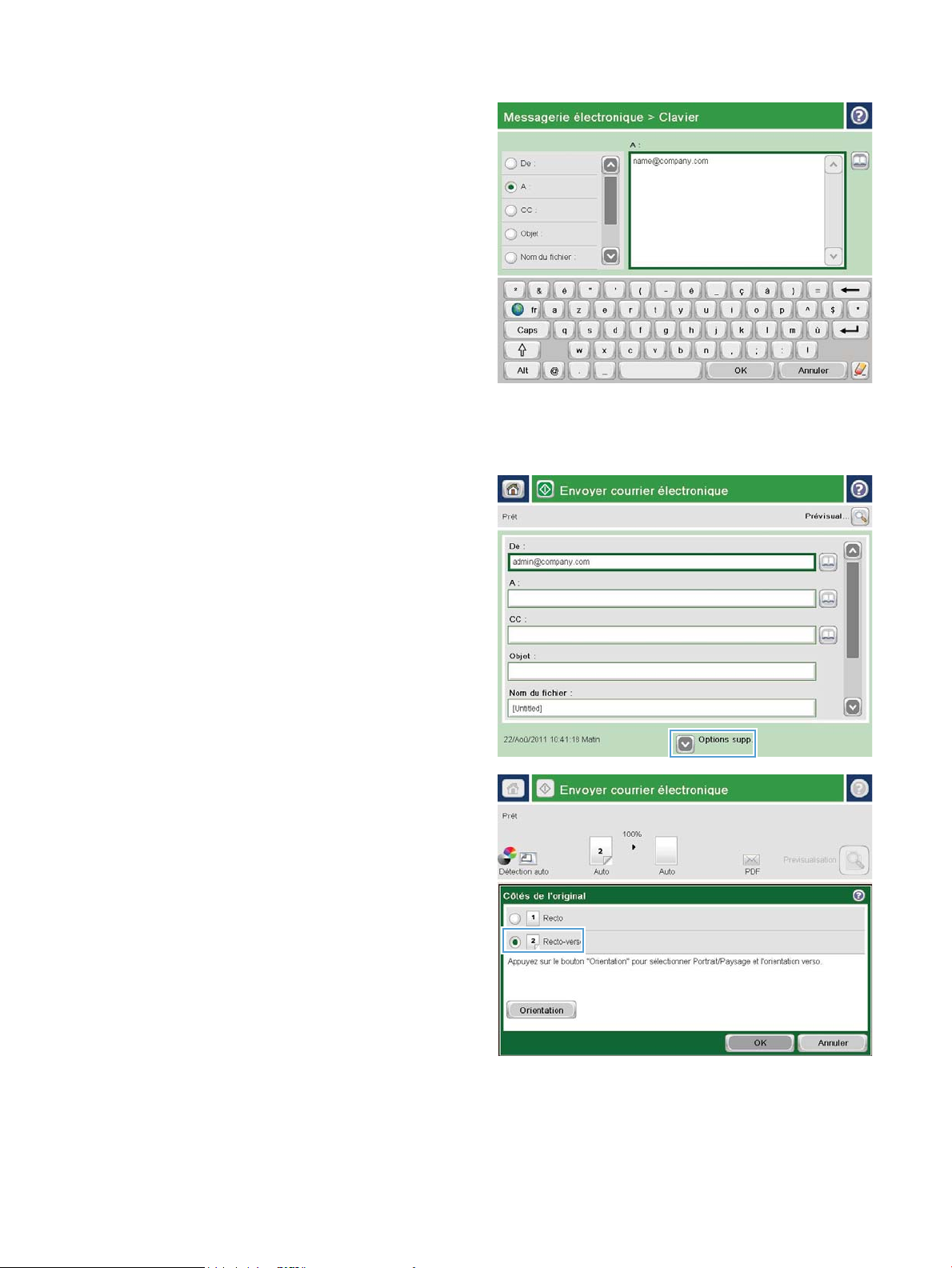
4. Saisissez l'adresse électronique. Pour envoyer le
document à plusieurs adresses, séparez chacune
d'elles par un point-virgule ou appuyez sur le
bouton Entrée sur le clavier tactile après avoir saisi
chaque adresse.
5. Remplissez les champs CC :, Objet :, et Nom du
chier : en appuyant dessus et en utilisant le clavier
tactile pour saisir les informations. Une fois les
champs renseignés, appuyez sur le bouton OK.
6. Pour modier les paramètres du document,
appuyez sur le bouton Plus d'options.
7. Si vous envoyez un document recto verso,
sélectionnez le menu Côtés de l'original et
sélectionnez l'option Recto verso. Appuyez sur le
bouton OK.
80 Chapitre 6 Numérisation FRWW
Page 93
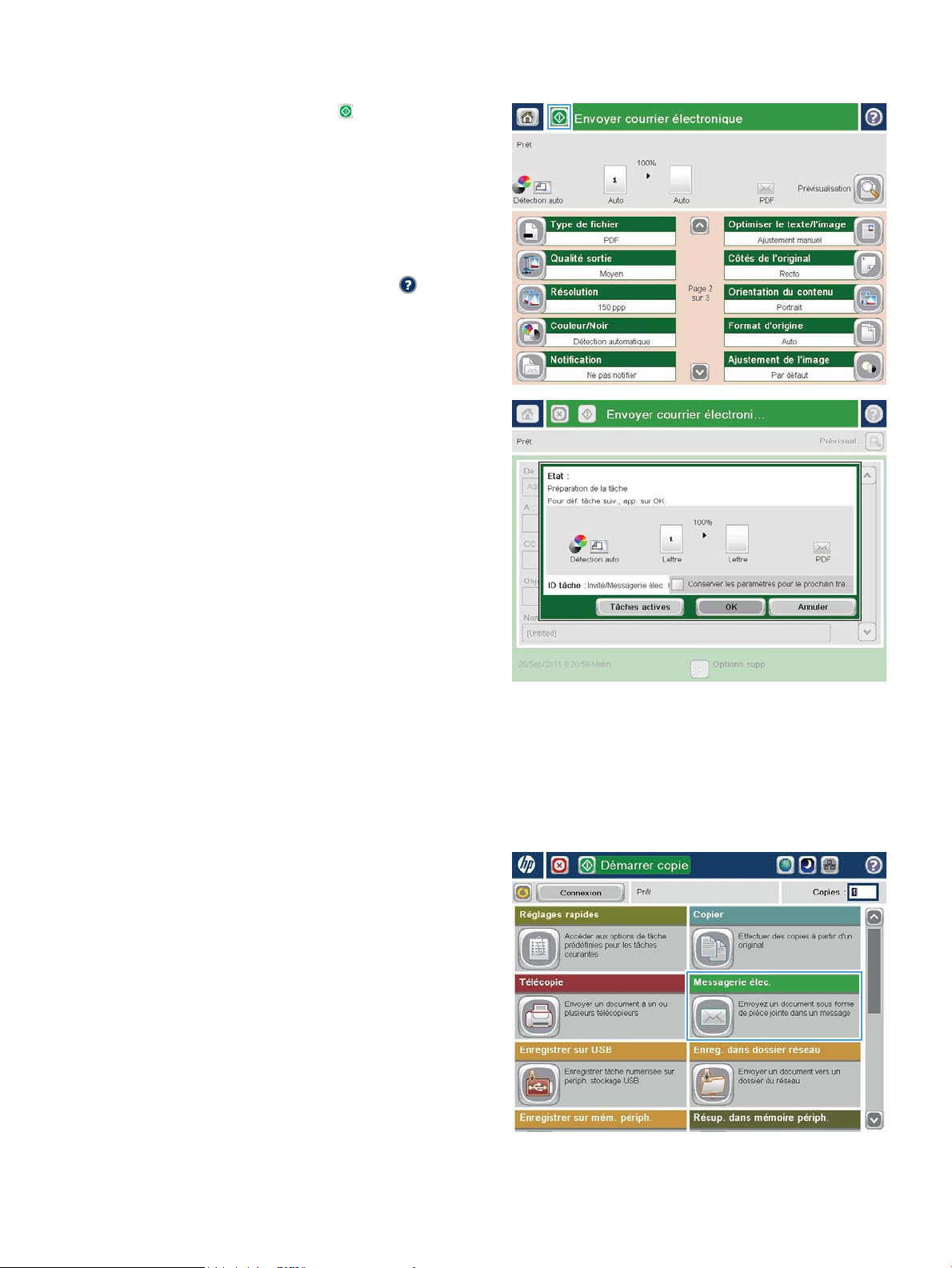
8. Appuyez sur le bouton Démarrer pour procéder
à l'envoi.
REMARQUE : Vous serez peut-être invité à
ajouter ces adresses électroniques au carnet
d'adresses.
REMARQUE : Vous pouvez obtenir un aperçu de
l'image à tout moment en appuyant sur le bouton
Prévisualisation situé dans le coin supérieur droit
de l'écran. Pour plus d'informations sur cette
fonctionnalité, appuyez sur le bouton Aide sur
l'écran d'aperçu.
9. Pour dénir un autre envoi par courrier
électronique, appuyez sur le bouton OK de l'écran
Etat.
REMARQUE : Il est possible de conserver les
paramètres de cette tâche pour celles à venir.
Envoyez un courrier électronique à l'aide du carnet d'adresses
1. Placez le document face tournée vers le bas sur la
vitre du scanner, ou face vers le haut dans le
chargeur de documents et réglez les guide-papier
en fonction de la taille du document.
2. Sur l'écran d'accueil du panneau de commande du
produit, appuyez sur le bouton Messagerie élec..
REMARQUE : Saisissez votre nom d'utilisateur et
votre mot de passe si vous y êtes invité.
FRWW Envoi d'un document numérisé vers une ou plusieurs adresses électroniques 81
Page 94

3. Appuyez sur le bouton du carnet d'adresses à
côté du champ De : pour ouvrir l'écran Carnet
d'adresses.
4. Dans la liste déroulante, sélectionnez l'aichage du
carnet d'adresses que vous souhaitez utiliser.
82 Chapitre 6 Numérisation FRWW
Page 95

5. Sélectionnez un nom dans la liste des contacts et
appuyez sur le bouton èche vers la droite pour
ajouter le nom dans la liste des destinataires.
Répétez cette étape pour chaque destinataire et
appuyez sur le bouton OK.
6. Appuyez sur le bouton Démarrer pour procéder
à l'envoi.
REMARQUE : Vous pouvez obtenir un aperçu de
l'image à tout moment en appuyant sur le bouton
Prévisualisation situé dans le coin supérieur droit
de l'écran. Pour plus d'informations sur cette
fonctionnalité, appuyez sur le bouton Aide sur
l'écran d'aperçu.
FRWW Envoi d'un document numérisé vers une ou plusieurs adresses électroniques 83
Page 96

Envoi d'un document numérisé vers un dossier réseau
Le produit peut numériser un chier et enregistrer celui-ci dans un dossier sur le réseau. Les systèmes
d’exploitation suivants prennent en charge cette fonction :
●
Windows Server 2003 (64 bits)
●
Windows Server 2008 (64 bits)
●
Windows XP (64 bits)
●
Windows Vista (64 bits)
●
Windows 7 (64 bits)
●
Novell 5.1 et supérieur (accès aux dossiers Congurations rapides uniquement)
REMARQUE : Il est possible d'utiliser cette fonctionnalité avec Mac OS X versions 10.6 et antérieures si vous
avez conguré le partage de chiers de Windows.
REMARQUE : Vous devrez peut-être vous connecter au produit pour pouvoir utiliser cette fonction.
L'administrateur système peut utiliser le serveur Web HP intégré pour congurer les dossiers Congurations
rapides prédénis. Alternativement, vous pouvez indiquer le chemin d'un autre dossier réseau.
1. Placez le document face tournée vers le bas sur la
vitre du scanner, ou face vers le haut dans le
chargeur de documents et réglez les guide-papier
en fonction de la taille du document.
2. Sur l'écran d'accueil du panneau de commande du
produit, appuyez sur le bouton Enregistrer dans le
dossier réseau.
REMARQUE : Entrez votre nom d'utilisateur et
votre mot de passe si vous y êtes invité.
84 Chapitre 6 Numérisation FRWW
Page 97

3. Pour utiliser un des paramètres de tâches
prédénis, sélectionnez-le dans la liste des
Réglages rapides.
4. Pour dénir une nouvelle tâche, appuyez sur le
champ de texte Nom de chier pour ouvrir un
clavier, puis saisissez le nom du chier. Appuyez
sur le bouton OK.
5. Si nécessaire, appuyez sur le menu déroulant Type
de chier pour sélectionner un format de chier de
sortie diérent.
FRWW Envoi d'un document numérisé vers un dossier réseau 85
Page 98

6. Appuyez sur le bouton Ajouter qui se trouve
sous le champ Chemin d'accès au dossier réseau
pour ouvrir un clavier, puis saisissez le chemin vers
le dossier réseau. Utilisez le format suivant pour le
nom du chemin :
\\chemin\chemin
Appuyez sur le bouton OK.
7. Pour congurer les paramètres du document,
appuyez sur le bouton Options supp..
8. Appuyez sur le bouton Démarrer pour
enregistrer le chier.
REMARQUE : Vous pouvez obtenir un aperçu de
l'image à tout moment en appuyant sur le bouton
Prévisualisation situé dans le coin supérieur droit
de l'écran. Pour plus d'informations sur cette
fonctionnalité, appuyez sur le bouton Aide sur
l'écran d'aperçu.
86 Chapitre 6 Numérisation FRWW
Page 99

Utilisation des fonctions de traitement de l'image pour la numérisation
Le produit peut optimiser les images numérisées de plusieurs manières.
●
Sélection de types de chiers de document pour la numérisation
●
Optimisation des images numérisées pour le texte ou les images
●
Sélection de la qualité de sortie ou de la taille de chier des images numérisées
●
Indication du nombre de côtés des documents originaux
●
Sélection de la résolution des images numérisées
●
Détection automatique de la couleur pour la numérisation
●
Indication du format des documents originaux
●
Sélection des options de notication pour la numérisation
●
Réglage de la netteté pour la numérisation
●
Réglage de l'opacité pour la numérisation
●
Réglage du contraste pour la numérisation
●
Nettoyage de l'arrière-plan pour la numérisation
●
Eacement des bords pour la numérisation
●
Utilisation du mode Création de tâche pour la numérisation
●
Suppression des pages blanches pour la numérisation
Ces paramètres sont disponibles pour les fonctions de numérisation et d'envoi suivantes :
●
Messagerie électronique
●
Enregistrer dans le dossier réseau
●
Enregistrer sur la mémoire du périphérique (certains paramètres ne sont pas disponibles pour cette
fonctionnalité)
●
Enregistrer sur un périphérique USB
●
Enregistrer sur SharePoint®
Sélection de types de chiers de document pour la numérisation
Utilisez la fonction Type de chier pour enregistrer un document numérisé comme un certain type de chier
parmi ceux disponibles.
1. Dans l'écran d'accueil du panneau de commande du produit, faites déler l'écran, puis appuyez sur l'un des
boutons des fonctions numériser/envoyer :
2. Remplissez les champs situés sur le premier écran correspondant à la fonction de numérisation et d'envoi.
3. Appuyez sur le bouton Options supplémentaires en bas de l'écran.
FRWW Utilisation des fonctions de traitement de l'image pour la numérisation 87
Page 100

4. Appuyez sur le bouton Type de chier.
REMARQUE : Si le bouton ne gure pas sur la première page d'options, appuyez à nouveau sur le bouton
Options supplémentaires.
5. Sélectionnez le type de chier du document dans la liste des options.
6. Appuyez sur OK pour enregistrer les modications.
7. Appuyez sur le bouton Démarrer pour lancer la numérisation.
Les types de chiers standard suivants sont disponibles :
●
PDF : ce type de chier ore la meilleure qualité globale d’image et de texte. Pour visualiser les chiers PDF,
vous avez besoin du logiciel Adobe® Acrobat® Reader.
●
JPEG : ce type de chier est un bon choix pour la plupart des graphiques. La plupart des ordinateurs
disposent d’un navigateur pouvant aicher les chiers .JPEG. Ce type de chier produit un chier par page.
●
TIFF : il s’agit d’un type de chier standard pris en charge par la plupart des programmes de graphiques. Ce
type de chier produit un chier par page.
●
MTIFF : l’acronyme MTIFF correspond à « multi-pages TIFF » (chier TIFF à plusieurs pages). Ce type de
chier enregistre plusieurs pages numérisées dans un seul chier.
●
XPS : XPS (XML Paper Specication) crée un chier XAML qui conserve la mise en forme d'origine du
document et prend en charge les graphiques en couleur et les polices intégrées.
●
PDF/A : PDF/A est un type de chier PDF conçu pour l'archivage de documents électroniques de longue
durée. Le document conserve toutes les informations relatives à son format.
Optimisation des images numérisées pour le texte ou les images
Optimisez la tâche de numérisation pour le type d'image numérisée : texte, images ou photos.
1. Dans l'écran d'accueil du panneau de commande du produit, faites déler l'écran, puis appuyez sur l'un des
boutons des fonctions numériser/envoyer :
2. Remplissez les champs situés sur le premier écran correspondant à la fonction de numérisation et d'envoi.
3. Appuyez sur le bouton Options supplémentaires en bas de l'écran.
4. Appuyez sur le bouton Optimiser le texte/l’image.
REMARQUE : Si le bouton ne gure pas sur la première page d'options, appuyez à nouveau sur le bouton
Options supplémentaires.
5. Sélectionnez l'une des options prédénies ou appuyez sur le bouton Ajustement manuel, puis réglez le
curseur dans la zone Optimiser pour.
6. Appuyez sur OK pour enregistrer les modications.
7. Appuyez sur le bouton Démarrer pour lancer la numérisation.
Sélection de la qualité de sortie ou de la taille de chier des images numérisées
Spéciez la qualité de sortie des images numérisées, ce qui aecte la taille du chier résultant.
88 Chapitre 6 Numérisation FRWW
